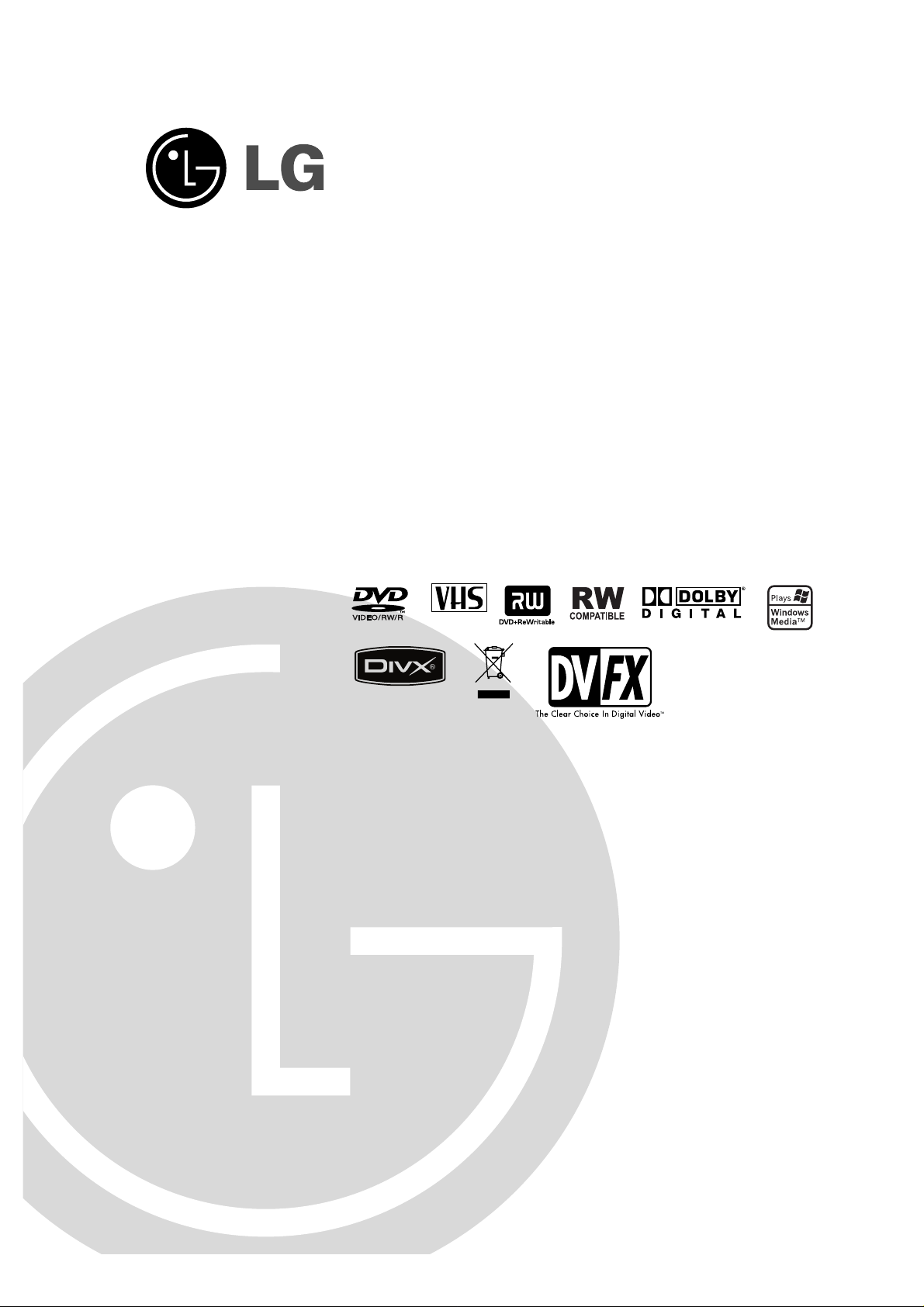
DVD-RECORDER/
VIDEOCASSETTERECORDER
HANDLEIDING
MODEL : RC278
Lees deze gebruikershandleiding zorgvuldig en volledig door,
voor u het toestel aansluit en ermee aan de slag gaat of
instellingen wijzigt.
RC278-S_NA7BLLS_DUT
DUTCH
PAL SECAM
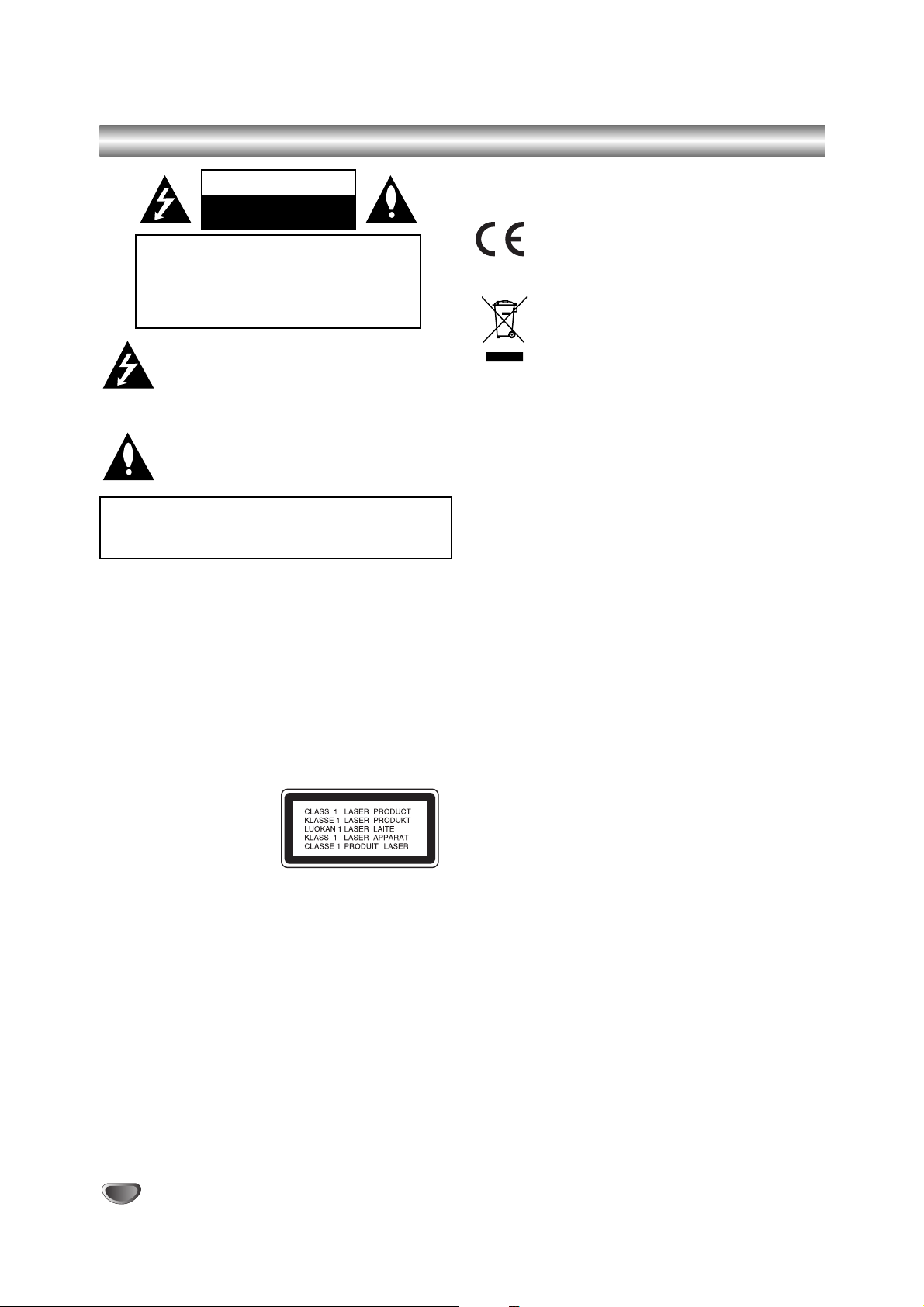
2
Veiligheidstips
Dit symbool van een bliksemlicht met pijl in een
gelijkzijdige driehoek is bedoeld om de gebruiker
ervoor te waarschuwen dat er in het productomhulsel een onbeschermd, gevaarlijk voltage aanwezig is. Dit voltage kan voldoende groot zijn om
mensen een elektrische schok te geven.
Het uitroepteken in een gelijkzijdige driehoek is
bedoeld om de gebruiker erop te wijzen dat er in de
handleiding bij het product belangrijke bedieningsen onderhoudsinstructies (service) vermeld staan.
WAARSCHUWING: Plaats het toestel niet in een kleine ruimte,
zoals een boekenkast of een gelijkaardige, gesloten ruimte.
WAARSCHUWING:
Blokkeer de ventilatieopeningen niet.Installeer volgens de
instructies van de fabrikant.
Gleuven en openingen in de kast zijn geplaatst ter ventilatie en
om te zorgen voor betrouwbaar gebruik van het product, en om
oververhitting te voorkomen.
De openingen mogen nooit geblokkeerd worden door het product op een bed, bank, tapijt of soortgelijke ondergrond te plaatsen. Het product mag niet geplaatst worden in een inbouwinstallatie, zoals een boekenkast of rek tenzij er gezorgd wordt
voor voldoende ventilatie en de instructies van de fabrikant
opgevolgd worden.
WAARSCHUWING:
KLASSE 3B ZICHTBARE EN ONZICHTBARE LASERSTRALING INDIEN GEOPEND EN VERGRENDELING OPEN, KIJK
NIET IN DE STRAAL.
WAARSCHUWING :
Deze DVD-recorder maakt gebruikt van een lasersysteem.
Neem deze handleiding zorgvuldig door zodat u het apparaat
op de juist manier gebruikt en bewaar hem zodat u ze later,
indien nodig, kan raadplegen. Indien het apparaat onderhoud
behoeft, neem dan contact op met een erkend servicebedrijf
(zie serviceprocedure).
Wanneer u handelingen, aanpassingen of procedures uitvoert
die niet in deze handleiding worden beschreven, dan kan u aan
gevaarlijke straling wordt blootgesteld.
Probeer het omhulsel niet te openen, zo vermijdt u dat u rechtstreeks wordt blootgesteld aan de laserstraal.Wanneer het
omhulsel open is, dan ziet u zichtbare laserstralen. KIJK NIET
IN DE STRALEN.
OPGELET : Stel het apparaat niet bloot aan water, druppels of
spatten. Plaats geen voorwerpen gevuld met vloeistoffen, zoals
vazen, bovenop het toestel.
Dit product is geproduceerd volgens EEC
RICHTLIJN 89/336/EEC, 93/68/EEC en 73/23/EEC.
Uw oude toestel wegdoen
1. Als het symbool met de doorgekruiste verrijdbare
afvalbak op een product staat, betekent dit dat
het product valt onder de Europese Richtlijn
2002/96/EC.
2. Elektrische en elektronische producten mogen
niet worden meegegeven met het huishoudelijk
afval, maar moeten worden ingeleverd bij speciale inzamelingspunten die door de lokale of landelijke overheid zijn aangewezen.
3. De correcte verwijdering van uw oude toestel
helpt negatieve gevolgen voor het milieu en de
menselijke gezondheid voorkomen.
4.Wilt u meer informatie over de verwijdering van
uw oude toestel? Neem dan contact op met uw
gemeente, de afvalophaaldienst of de winkel
waar u het product hebt gekocht.
WAARSCHUWING betreffende de Stroomkabel
Het is aanbevolen om de meeste apparaten aan te sluiten op
een eigen circuit;
Dit betekent een enkel stopcontact waarop alleen het apparaat is
aangesloten, en zonder extra stopcontacten of stekkerdozen.
Controleer de specificatiepagina in deze handleiding om zeker te
zijn.
Overlaad wandcontactdozen niet.Overladen wandcontactdozen,
loszittende of beschadigde wandcontactdozen, verlengsnoeren,
beschadigde stroomkabels, of beschadigde of gespleten kabelisolatie zijn gevaarlijk.Elk van deze situaties kan leiden tot elektrische schokken of brand. Controleer de kabel regelmatig, en
mocht deze onregelmatigheden vertonen, trek dan de stekker uit
de wandcontactdoos, gebruik het apparaat niet meer en laat de
kabel vervangen door een erkend onderhoudsbedrijf.
Bescherm de strookabel tegen fysiek of mechanisch misbruik,
zoals buigen, trekken, knijpen, klemmen, tussen de deur, op stappen. Let extra goed op bij stekkers, wandcontactdozen en het punt
waar de kabel het apparaat verlaat.
Verwijder de stroomkabel door aan de stekker te trekken, niet aan
de kabel. Let op dat de stekker makkelijk toegankelijk is nadat u
het product geïnstalleerd heeft.
WAARSCHUWING: STEL DIT PRODUCT NIET BLOOT
AAN REGEN OF VOCHT OM HET RISICO VAN BRAND EN
ELEKTRISCHE SCHOKKEN TE VOORKOMEN.
OPGELET
GEVAAR V OOR ELEKTRISCHE
SCHOKKEN NIET OPENEN
OPGELET: VERMIJD ELEKTRISCHE
SCHOKKEN, HAAL HET DEKSEL (OF DE
ACHTERWAND) NIET VAN HET APPARAAT
IN HET APPARAAT ZITTEN ER GEEN
ONDERDELEN DIE ONDERHOUD BEHOEVEN
VAN DE GEBRUIKER.
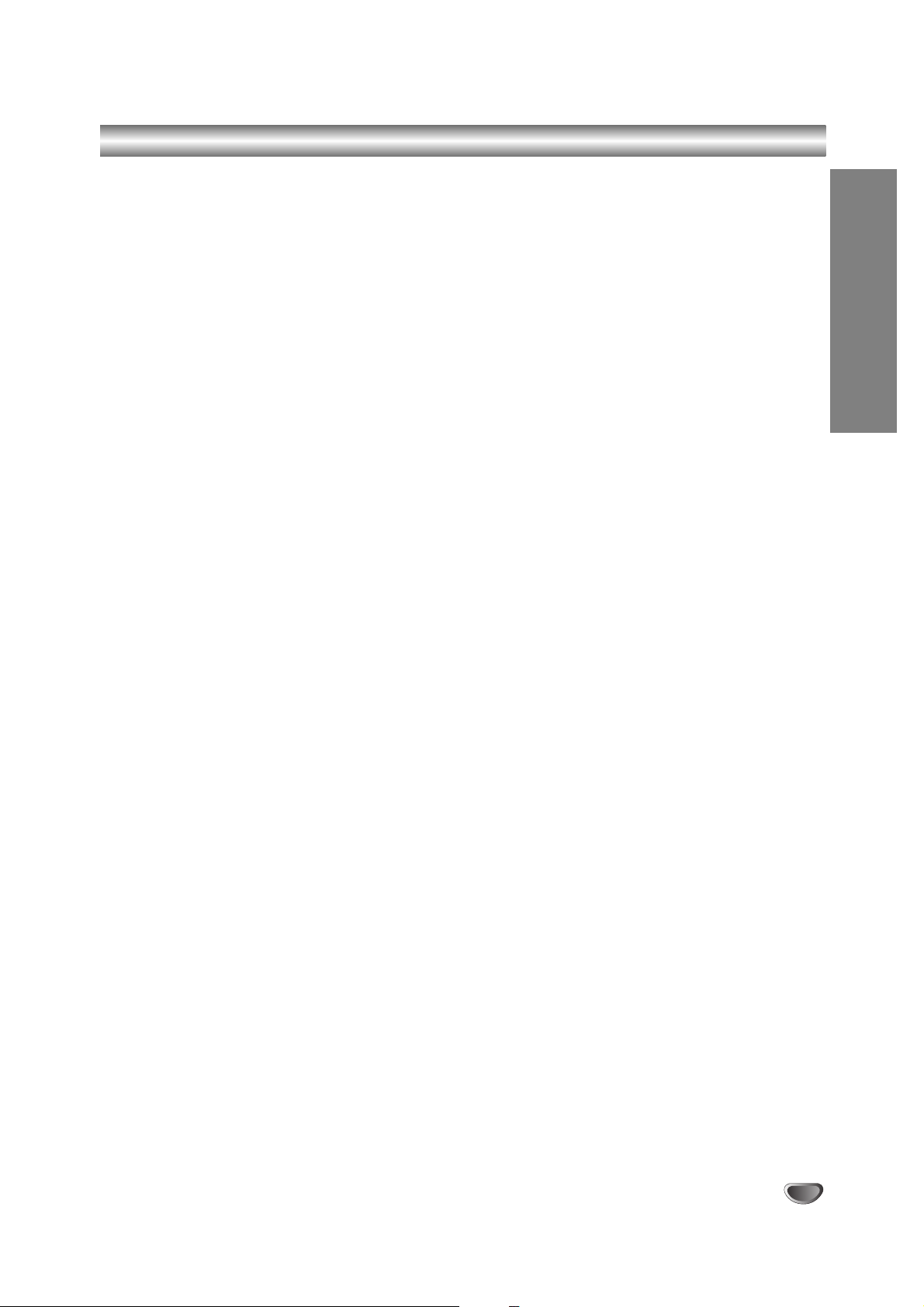
INLEIDING
3
Inhoudsopgave
INLEIDING
Veiligheidstips . . . . . . . . . . . . . . . . . . . . . . . . . . 2
Inhoudsopgave . . . . . . . . . . . . . . . . . . . . . . . . . 3
Overzicht. . . . . . . . . . . . . . . . . . . . . . . . . . . . . 4-9
Opneembare disks en Welke schijfjes kan u spelen?
. 4
Termen i.v.m.schijfjes. . . . . . . . . . . . . . . . . . . . 5
Symbolen. . . . . . . . . . . . . . . . . . . . . . . . . . . . . 5
Over DVD-R(-RW)- en DVD+R(+RW) schijven. . 6
Over de DVD-opname. . . . . . . . . . . . . . . . . . . . 7
Voorzorgsmaatregelen . . . . . . . . . . . . . . . . . . . 9
Opmerkingen over schijven. . . . . . . . . . . . . . . . 9
Voorpaneel . . . . . . . . . . . . . . . . . . . . . . . . . . . . 10
Overzicht van de afstandsbediening . . . . . . . 11
Achterpaneel . . . . . . . . . . . . . . . . . . . . . . . . . . 12
AANSLUITINGEN
Aansluitingen . . . . . . . . . . . . . . . . . . . . . . . 13-16
Aansluiting op de antenne. . . . . . . . . . . . . . . . 13
Aansluiting op de TV. . . . . . . . . . . . . . . . . . . . 13
Aansluiten op een kabelkast of satellietontvanger .
14
Aansluiten op een externe decoder. . . . . . . . . 14
Aansluiten op een versterker. . . . . . . . . . . . . . 15
Bijkomende Audio / Video (A/V)-aansluitingen
op de recorder . . . . . . . . . . . . . . . . . . . . . . . . 16
Aansluiting op een digitale camcorder. . . . . . . 16
Voor u met het toestel aan de slag gaat. . . 17-28
Auto Instellen . . . . . . . . . . . . . . . . . . . . . . . . . 17
Het Home Menu gebruiken . . . . . . . . . . . . . . . 17
Algemene Instellingen . . . . . . . . . . . . . . . . 17-21
•Auto programmeren. . . . . . . . . . . . . . . 17-18
• Programma Bewerken
(PR Bewerken in Startmenu) . . . . . . . 18-19
• Tijdsinstelling . . . . . . . . . . . . . . . . . . . . . . 20
• Handmatige klokinstelling. . . . . . . . . . . . . 20
• VCR Spelen Aspect . . . . . . . . . . . . . . . . . 20
• VCR Spelen Systeem. . . . . . . . . . . . . . . . 21
•AV2 Connectie. . . . . . . . . . . . . . . . . . . . . 21
•Type Video-uitgangsignaal . . . . . . . . . . . . 21
•Power Save Mode . . . . . . . . . . . . . . . . . . 21
•Fabr ieklnstelling . . . . . . . . . . . . . . . . . . . . 21
Taalinstellingen. . . . . . . . . . . . . . . . . . . . . . . . 21
•Taal op scherm. . . . . . . . . . . . . . . . . . . . . 21
• Disktaal . . . . . . . . . . . . . . . . . . . . . . . . . . 21
Audio Instellingen . . . . . . . . . . . . . . . . . . . . . . 22
• Dolby Digital. . . . . . . . . . . . . . . . . . . . . . . 22
• DTS. . . . . . . . . . . . . . . . . . . . . . . . . . . . . 22
• MPEG . . . . . . . . . . . . . . . . . . . . . . . . . . . 22
•Frequentie . . . . . . . . . . . . . . . . . . . . . . . . 22
• Dynamisch gebied (Dynamic Range
Control - DRC). . . . . . . . . . . . . . . . . . . . . 22
Slot (Oudercontrole) Instellingen . . . . . . . . 23-24
• Instellen wachtwoord . . . . . . . . . . . . . . . . 23
•Beveiligingsniveau . . . . . . . . . . . . . . . . . . 23
• Land Code. . . . . . . . . . . . . . . . . . . . . . . . 24
Opname Instellingen . . . . . . . . . . . . . . . . . 24-25
• Disc Opname Mode . . . . . . . . . . . . . . . . . 24
• VCR Opname Mode. . . . . . . . . . . . . . . . . 24
• VCR Opname Systeem . . . . . . . . . . . . . . 24
•DV Opname Audio . . . . . . . . . . . . . . . . . . 25
•AV2 Opnemen . . . . . . . . . . . . . . . . . . . . . 25
•Auto Peride . . . . . . . . . . . . . . . . . . . . . . . 25
Schijfinstellingen . . . . . . . . . . . . . . . . . . . . 25-27
•Opstarten. . . . . . . . . . . . . . . . . . . . . . . . . 25
•Voltooien . . . . . . . . . . . . . . . . . . . . . . . . . 26
• Disc Label . . . . . . . . . . . . . . . . . . . . . . . . 26
• Disc beveiliging . . . . . . . . . . . . . . . . . . . . 27
• PBC. . . . . . . . . . . . . . . . . . . . . . . . . . . . . 27
•Auto Play . . . . . . . . . . . . . . . . . . . . . . . . . 27
• DivX(R) inpormatie. . . . . . . . . . . . . . . . . . 27
Algemene verklaring van het Display. . . . . . . . 28
AFSPELEN
Bediening met DVD en video-cd. . . . . . . . . 29-32
Een DivX-disk afspelen . . . . . . . . . . . . . . . . . . 33
Bediening met audio-cd’s en MP3/WMA-
bestanden . . . . . . . . . . . . . . . . . . . . . . . . . . 34-35
Een audio-cd en MP3/WMA-bestand afspelen. 34
Muziek-menu opties . . . . . . . . . . . . . . . . . . . . 34
JPEG-bestand bewerken . . . . . . . . . . . . . . . . . 36
VCR Stand Band Afspelen . . . . . . . . . . . . . . . . 37
OPNAME
Basisopname . . . . . . . . . . . . . . . . . . . . . . . 38-39
Basisopname vanuit de TV . . . . . . . . . . . . . . . 38
Direct timergestuurde opname . . . . . . . . . . . . 38
Kopiëren van DVD naar VCR . . . . . . . . . . . . . 39
Kopiëren van VCR naar DVD . . . . . . . . . . . . . 39
Timergestuurde opname . . . . . . . . . . . . . . 40-41
Opnemen vanuit een externe bron. . . . . . . 42-43
Opnemen vanuit externe componenten. . . . . . 42
Opnemen vanuit een digitale camcorder . . . . . 42
Wat is DV? . . . . . . . . . . . . . . . . . . . . . . . . . . . 43
BEWERKEN
Titeloverzicht menu en Hoofdstukkenoverzicht
menu
. . . . . . . . . . . . . . . . . . . . . . . . . . . . . . 44-47
Bewerken van titels en hoofdstukken . . . . 48-53
Titels, hoofdstukken en delen . . . . . . . . . . . . . 48
Hoofdstukverwijzingen toevoegen . . . . . . . . . . 48
Titelminiaturen wijzigen . . . . . . . . . . . . . . . . . 48
Een nieuwe afspeellijst maken . . . . . . . . . . . . 49
Titels en hoofdstukken aan de afspeellijst
toevoegen . . . . . . . . . . . . . . . . . . . . . . . . . . . 49
Een titel of hoofdstuk verwyderen . . . . . . . . . 50
Een deel verwyderen . . . . . . . . . . . . . . . . . . . 50
Een titel benoemen . . . . . . . . . . . . . . . . . . . . . 51
Twee hoofdstukken in één combineren . . . . . . 51
Een hoofdstuk van een afspeellijst verplaatsen
. 52
Een titel beschermen . . . . . . . . . . . . . . . . . . . 52
Een titel of hoofdstuk verbergen . . . . . . . . . . . 52
Een titel in twee splitsen . . . . . . . . . . . . . . . . 53
Tijd Zoeken. . . . . . . . . . . . . . . . . . . . . . . . . . . 53
Bijkomende informatie. . . . . . . . . . . . . . . . . . . 54
Een opname overschrijven . . . . . . . . . . . . . . . 54
Het Titeloverzicht-menu dat op andere DVD-
recorders wordt weergegeven bekijken . . . . . . 54
Uw opnamen op andere DVD-spelers afspelen
(afsluiten van een schijf) . . . . . . . . . . . . . . . . . 54
REFERENTIE
Taalcodes en Regiocodes . . . . . . . . . . . . . . . . 55
TV-bediening met afstandsbediening . . . . . . . . .
56
Oplossen van problemen . . . . . . . . . . . . . . 57-58
Technische specificaties . . . . . . . . . . . . . . . . . 59
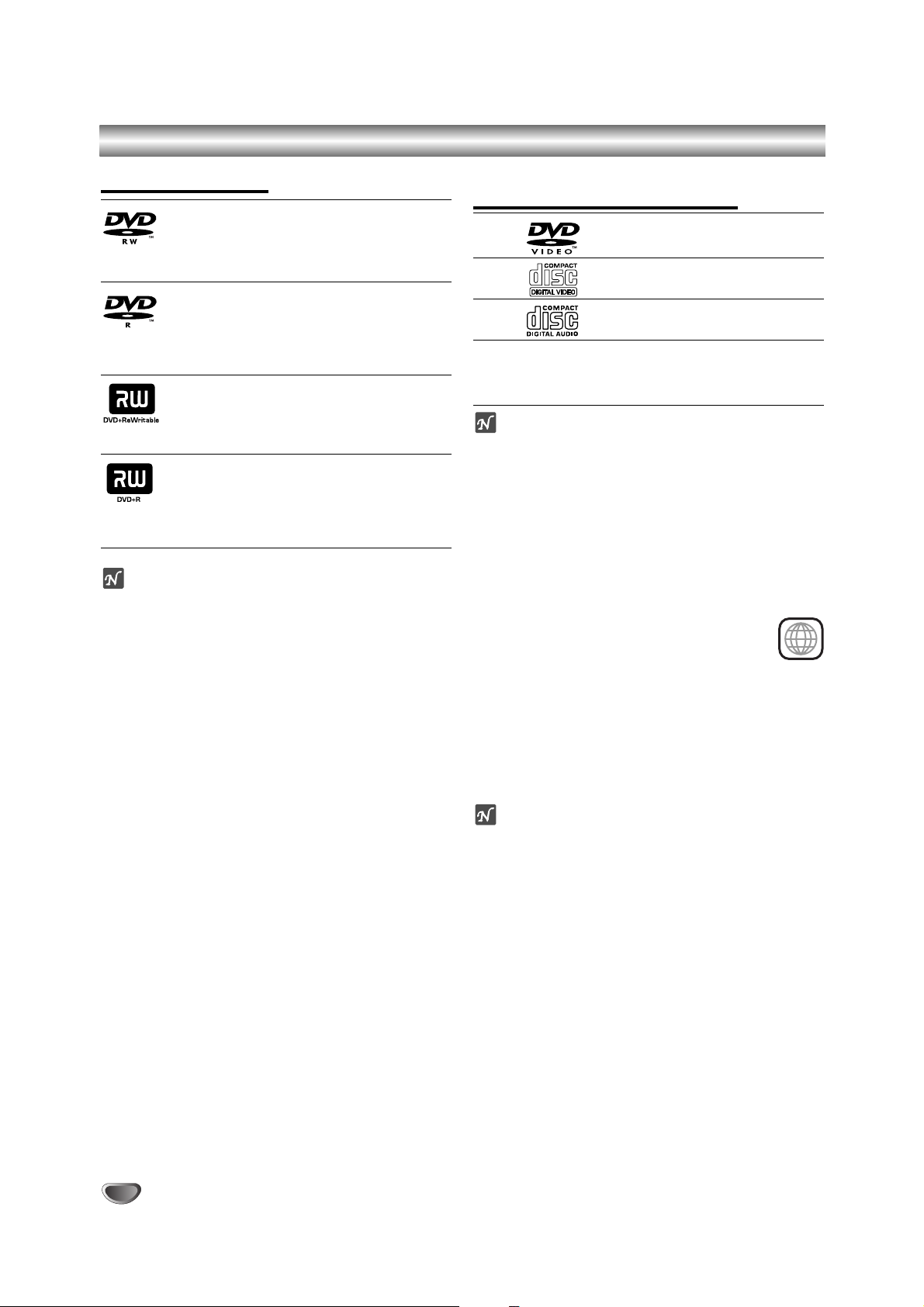
4
Overzicht
Opneembare disks
DVD-RW (Digital Video Disc - ReWritable):
Deze schijven kunnen opnieuw worden
beschreven.U kunt de opnamen wissen en
op dezelfde schijf opnieuw schrijven.
DVD-R (Digital Video Disc - Recordable):
Deze schijven kunnen éénmaal worden
beschreven.Nadat de opname op een DVD-R
is voltooid, kunt u de schijf niet meer
bewerken noch beschrijven.
DVD+RW (Digital Video Disc + ReWritable):
Deze schijven kunnen opnieuw worden
beschreven.U kunt de opnamen wissen en
op dezelfde schijf opnieuw schrijven.
DVD+R (Digital Video Disc + Recordable):
Deze schijven kunnen éénmaal worden
beschreven.Nadat de opname op een
DVD+R is voltooid, kunt u de schijf niet meer
bewerken noch beschrijven.
Opmerkingen
– Deze recorder kan geen CD-R of CD-RW schijven
opnemen.
–DVD-R/RW
, DVD+R/RW
en CD-R/RW schijven die op
een PC of op een DVD/CD-recorder zijn opgenomen kunnen niet worden afgespeeld indien de schijf beschadigd
of vuil is, of indien zich damp of vuil op de lens bevindt.
– Indien u een schijf op een PC opneemt kan het gebeuren
dat, vanwege de software-instellingen die werden
gebruikt om de schijf op te nemen, hij niet kan worden
afgespeeld (zelfs wanneer het formaat compatibel is).
(Voor specifieke informatie, neem contact op met de
uitgever van de software).
– Het bedrijf is niet verantwoordelijk voor de inhoud die
opgenomen had moeten worden, verlies of schade
(bijv. bedrijfsverlies, bedrijfsschade) als gevolg van
slecht functioneren van deze recorder (niet opnemen/editen zoals bedoeld).
Inclusief de volgende problemen.
• Het gebruik van een DVD die met deze recorder is
opgenomen in een apparaat van een andere fabrikant (laden/afspelen/opnemen/editen) of in een
personal computer DVD drive.
• Indien een DVD op bovengenoemde manier is
gebruikt en weer in deze speler wordt geladen.
• Indien een DVD die is opgenomen met een andere
speler of personal computer wordt gebruikt.
Welke schijfjes kan u spelen?
DVD
(8 cm / 12 cm schijfje)
Video CD (VCD)
(8 cm / 12 cm schijfje)
Audio CD
(8 cm / 12 cm schijfje)
Bovendien, u kunt ook DVD-R/DVD-RW-schijfjes,
DVD+R/DVD+RW-schijfjes en CD-R/CD-RW-schijfjes
afspelen die audiotitels, MP3-bestanden,
WMA-bestanden, JPEG-bestanden en SVCD.
Opmerkingen
–
Naargelang de toestand van de opnameapparatuur of
van het CD-R/RW-schijfje (of van een DVD±R/±RW),
kunnen sommige CD-R/RW-schijfjes (of DVD±R/±RW)
niet op het toestel worden gespeeld.
–Bevestig geen label of zegel aan geen van beide zijden
(de gelabelde zijde of de opnamezijde) van een schijfje.
–
Gebruik geen cd’s in onregelmatige vormen (vb.
hartvormig of achthoekig). Dit kan ervoor zorgen dat het
toestel slecht gaat functioneren.
Regionale code van de DVD-recorder en van DVD’s
Deze DVD-recorder is ontworpen en geproduceerd om DVD-software gecodeerd met
regiocode “2” af te spelen. Sommige DVD’s vermelden op het label welk soort apparaat deze
schijfjes kan afspelen. Dit apparaat kan uitsluitend DVD’s
spelen met label “2” of “ALL”.Wanneer u andere schijfjes
probeert af te spelen, dan verschijnt er “Onjuiste
regiocode. Kan niet worden weergegeven” op het TVscherm. Sommige DVD’s beschikken misschien niet over
een regiocodelabel, ook al is het op basis van aardrijkskundige grenzen verboden om ze af te spelen.
Wat u moet weten over DVD’s en video-cd’s
Het kan zijn dat sommige weergavefuncties opzettelijk
worden geblokkeerd door de softwarefabrikant. Met dit
toestel kan u DVD’s en video-CD’s weergeven. Afhankelijk
van de door de softwarefabrikant bepaalde inhoud van het
schijfje, kan het zijn dat sommige functies niet beschikbaar
zijn of dat er andere functies kunnen worden toegevoegd.
Hiervoor verwijzen we graag naar de gebruiksaanwijzing
van de DVD’s en video-cd’s. Het kan zijn dat sommige
DVD’s, die uitsluitend bestemd zijn voor handelsdoeleinden,
niet op het toestel kunnen worden gespeeld.
2
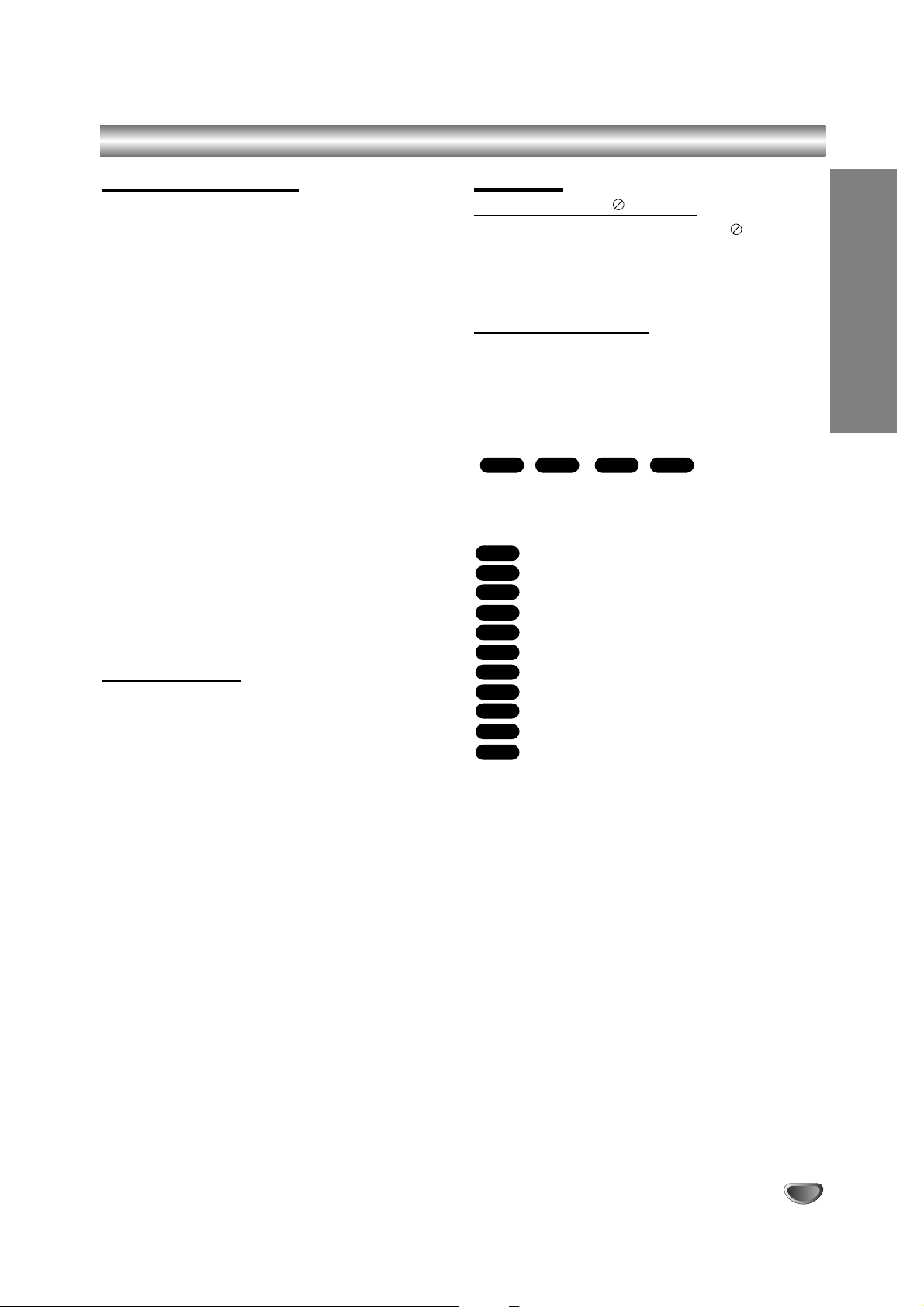
INLEIDING
5
Overzicht (Vervolg)
Termen i.v.m. schijfjes
Titel (uitsluitend DVD)
Inhoud van de hoofdfilm, van het begeleidende deel of
van het muziekalbum.
Elke titel krijgt een titelreferentienummer waarmee u het
gemakkelijk kan terugvinden.
Hoofdstuk (uitsluitend DVD)
Gedeeltes van een film of van een muziekstuk die
kleiner zijn dan titels. Een titel bestaat uit één of
meerdere hoofdstukken. Elk hoofdstuk krijgt een
hoofdstuknummer, waar mee u het gewenste hoofdstuk
kan terugvinden. Afhankelijk van het schijfje, kan het
zijn dat er geen hoofdstukken werden opgenomen.
Track (uitsluitend video-cd en audio-cd)
Stukken uit een film of uit een liedje op een video-cd of
audio-cd. Elke track krijgt een tracknummer, waarmee u
de gewenste track kan terugvinden.
Scène
Op een video-cd met PBC-functies (Playback control),
zijn bewegende beelden en stilstaande beelden
onderverdeeld in “Scènes”. Elke scène wordt in het
Scene-menu weergegeven en krijgt een scènenummer
toegewezen.Aan de hand van dit nummer kan u de
gewenste scène terugvinden.
Een scène kan uit één of meerdere tracks bestaan.
Soorten video-cd’s
Er bestaan twee soorten video-cd’s:
Video-cd’s die zijn uitgerust met PBC (Versie 2.0)
PBC-functies (Playback control) geven u de
mogelijkheid om met uw toestel te communiceren met
behulp van menu’s, zoekfuncties of andere typische
computertoepassingen. Bovendien kunnen stilstaande
beelden met een hoge resolutie worden weergegeven
indien ze in het schijfje zijn opgeslagen.
Video-cd’s die niet zijn uitgerust met PBC (Versie 1.1)
Deze cd’s kan u op dezelfde manier gebruiken als
audio-cd’s.Met deze schijfjes kan u videobeelden en
geluidsfragmenten afspelen, maar ze beschikken niet
over PBC.
Symbolen
Weergave van het -symbool
Wanneer u het toestel bedient, dan kan “ ” op het
TV-scher m worden weergegeven.
Dit icoontje geeft aan dat de functie die in deze
handleiding beschreven staat niet beschikbaar is op de
schijf in kwestie.
Diskinstructiesymbolen
Wanneer een van de volgende symbolen bij een
hoofdstuk vermeld staat, dan betekent dit dat dit hoofdstuk van toepassing is voor de schijfjes die het symbool
vertegenwoordigt.
Veel functies van deze recorder zijn afhankelijk van de
opnamemodus. Één of meer symbolen
(
,,
,
) verschijnen voor de
in deze handleiding beschreven functies, zo dat u in een
ogenblik kunt zien of ze relevant voor de geladen schijf
zijn.
DVD-R/RW met video-opnamemodus
DVD-RW met VR-opnamemodus
DVD+R-schijf
DVD+RW-schijf
DVD-schijf
Video CD’s
Audio CD’s
MP3 bestanden
JPEG bestanden
DivX bestanden
VHS Band
De afgeronde DVD-schijf is een DVD-Video-schijf.
DivX
DivX is de naam van een revolutionaire nieuwe video
codering die is gebaseerd op de nieuwe MPEG-4 compressie standaard voor video.U kunt DivX films afspelen op deze recorder.
VHS
DivX
JPEG
MP3
CD
VCD
DVD
+RW
+R
VR
Video
+RW+RVR
Video
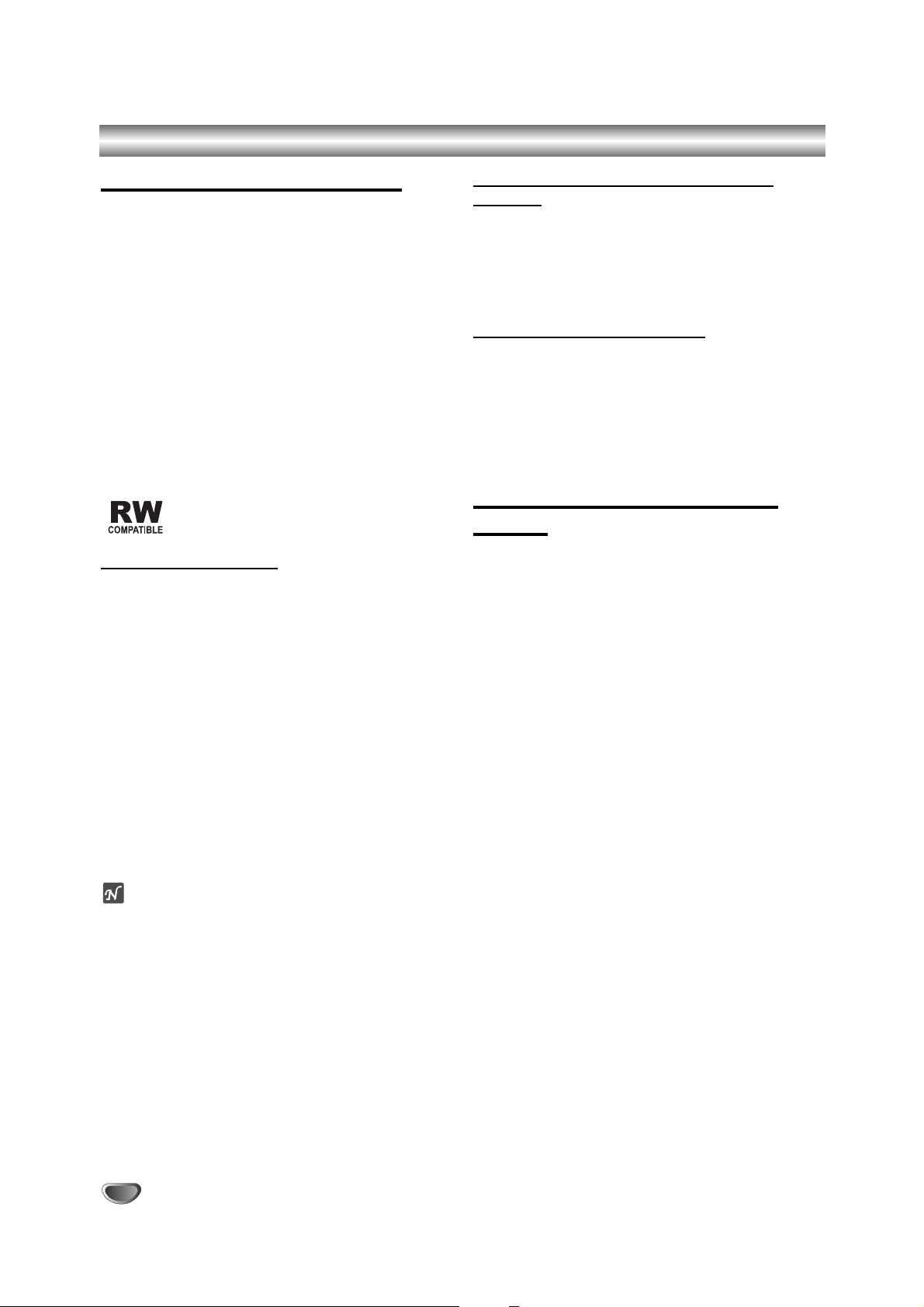
Overzicht (Vervolg)
Over DVD-R- en DVD-RW schijven
Verschillen tussen DVD-R- en DVD-RW schijven
Het belangrijkste verschil tussen DVD-R en DVD-RW is,
dat een DVD-R-schijf om één keer op te nemen middel
is terwijl een DVD-RW-schijf een herschrijfbaar/wisbaar
middle is. U kunt DVD-RW-schijf ca. 1000 keren
herschrijven en/of wissen.
Kan ik mijn herschrijfbare schijven op een gewone
DVD-speler afspelen?
Normaal gesproken, in videomodus opgenomen DVD-R
en DVD-RW-schijven kunnen op een standaard
DVD-speler worden afgespeeld, mits ze ‘gereed’ zijn. Dit
proces stelt de inhoud van het schijf vast zodat hij op
een andere DVD-speler als een DVD-video-schijf kan
worden afgespeeld.
DVD-RW schijven die in VR-modus (Video Recording)
zijn opgenomen kunnen in sommige spelers worden
afgespeeld.
Deze functie geeft u de mogelijkheid om een
DVD-RW schijf die in VR-formaat is
opgenomen te kunnen afspelen.
Wat zijn ‘opnamemodi’?
Er zijn twee opnamemodi voor dit toestel beschikbaar:
VR-modus en Video-modus.Wanneer u op een DVD-R
schijf opneemt, gebeurt dat in Videomodus.
Een DVD-RW-schijf kan voor VR-modus opname of
videomodus opname worden geformatteerd.
Opnemen in VR-modus
• Er zijn 5 verschillende instellingen voor de
beeldkwaliteit/opnameduur beschikbaar
(XP, SP, LP, EP, MLP).
• Niet afspeelbaar op gewone DVD-spelers.
• Opnames kunnen uitgebreid worden bewerkt.
Opnemen in videomodus
• Er zijn 5 verschillende instellingen voor de
beeldkwaliteit/opnameduur beschikbaar
(XP, SP, LP, EP, MLP).
• Afspeelbar op gewone DVD-spelers (mits gereed).
• Beperkte bewerking functies.
Opmerking
DVD-videoformaat (videomodus) is een nieuw formaat
voor het opnemen op DVD-R/RW-schijven en
DVD+R/RWdie, bij het DVD Forum in 2000 werd
goedgekeurd. Daarom is het mogelijk dat u problemen
ondervindt tijdens het afspelen van schrijfbare
DVD-schijven op sommige DVD-spelers,
zoals videostoring, uitvallen van geluid of beeld en
plotseling ophouden van het afspelen.
Ons bedrijf neemt geen aansprakelijkheid over problemen
die kunnen ontstaan wanneer u schijven die op deze
recorder zijn opgenomen op andere toestellen afspeelt.
Word een DVD net als een videocassette
bewerkt?
Nee.Wanneer u een videocassette bewerkt heeft u een
videorecorder nodig om de originele band af te spelen
en een andere om de opname te bewerken.U bewerkt
een DVD-schijf door een ‘Afspeellijst’ te creëren van wat
en wanneer u wil afspelen. De recorder spelt de schijf
af volgens de Afspeellijst.
Over ‘Origineel’ en ‘Afspeellijst’
In deze handleiding zult u vaak de woorden Origineel
en Afspeellijst zien om naar de huidige inhoud en
uitgavenversie te verwijzen.
• Origineel (Original): De inhoud verwijst naar wat er
is de schijf is opgenomen.
• Afspeellijst (Playlist): De inhoud verwijst naar de
uitgavenversie van de schijf - de manier waarop de
inhoud moet worden afgespeeld.
Over DVD+R-schijven en DVD+RW
schijven
Wat is het verschil tussen DVD+R en DVD+RW?
Het belangrijkste verschil tussen DVD+R en DVD+RW
is, dat een DVD+R-schijf om één keer op te nemen
middel is terwijl een DVD+RW-schijf een herschrijfbaar/
wisbaar middel is. U kunt DVD+RW-schijf ca. 1000
keren herschrijven en/of wissen.
Op DVD+RW-modus opnemen
• Er zijn 5 verschillende instellingen voor de
beeldkwaliteit/opnameduur beschikbaar
(XP, SP, LP, EP, MLP).
• Afspeelbaar op gewone DVD-spelers.
• Eenmaal de schijf is afgesloten, kan de bewerkte
inhoud op een normale DVD-speler worden afgespeld.
•U kunt de titel en het hoofdstuk van de opnamen
bewerken.
Op DVD+R-modus opnemen
• Er zijn 5 verschillende instellingen voor de
beeldkwaliteit/opnameduur beschikbaar
(XP, SP, LP, EP, MLP).
• Afspeelbar op gewone DVD-spelers (mits gereed).
• Niet alle bewerkte inhoud kan op een gewone
DVD-speler worden afgespeeld. (Verborgen,
hoofdstukcombinatie, toegevoegde bladwijzer, enz).
• Beperkte bewerkingsfuncties voor de titel of het
hoofdstuk.
6
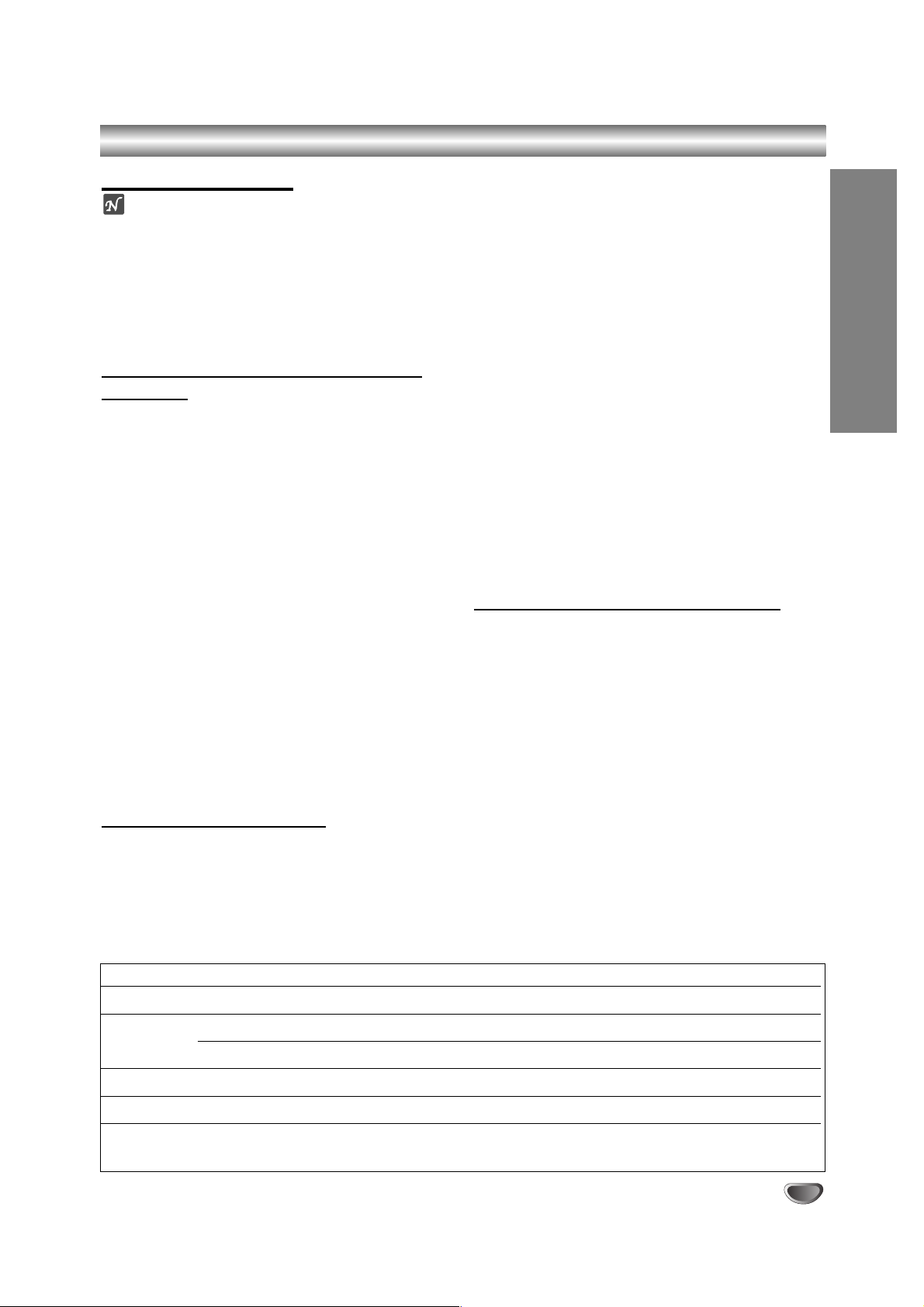
INLEIDING
7
Soort schijf Schijfformaat Opnamemodus Functies
DVD-Video Videoformaat n.v.t. Alleen afspelen
DVD-RW
Video-opnameformaat
VR-modus Afspelen, opnemen, origineel/afspeellijst bewerking
Videoformaat (standaard)
VR-modus Afspelen, beperkt opnemen, beperkt bewerken
DVD-R Videoformaat VR-modus Afspelen, beperkt opnemen, beperkt bewerken
DVD+RW +RW Videoformaat DVD+RW Afspelen, beperkt opnemen, titel/hoofdstuk bewerken
DVD+R +R Videofor maat DVD+R Afspelen, beperkt opnemen, titel/hoofdstuk beperkt
bewerken
Overzicht (Vervolg)
Over de DVD-opname
Opmerkingen
• Deze recorder kan geen CD-R of CD-RW schijven
opnemen.
• Ons bedrijf neemt geen aansprakelijkheid over
opnamefouten als gevolg van stroomonderbreking,
defecte schijf of schade aan de recorder.
• Vingerafdrukken en stof op het schijfje kunnen een
slechte afspeel-en opnamekwaliteit veroorzaken.De
schijven dienen met zorg behandeld te worden.
Schijfsoorten en opnameformaten, modi en
instellingen
Deze recorder kan verschillende soorten DVD schijven
afspelen: vooraf opgenomen DVD-Video schijven,
DVD-RW, DVD-R, DVD+RW en DVD+R schijven.
Het schijfsformaat van een DVD-R is altijd “Video
format” hetzelfde als voor een vooraf opgenomen
DVD-videoschijf.
Dit betekent dat, eenmaal de schijf is gereed, u een
DVD-R-schijf op een gewone DVD-speler kunt afspelen.
Het DVD-RW schijf formaat is standaard Video formaat,
maar u kunt dit, indien gewenst, veranderen naar Video
Opname formaat. (Indien u de schijf opnieuw opstar t zal
zijn inhoud worden gewist).
De opnamemodus en het schijfformaat zijn aan elkaar
verbonden.
Indien het schijfformaat Video Recording is, dan is de
opnamemodus VR-modus;indien het schijfformaat
Videomodus is, dan zal de opnamemodus Videomodus
(behalve voor DVD-video, want deze is niet
herschrijfbaar en heeft geen opnamemodus).
Voor de opnamemodi (vastgesteld voor de hele schijf)
zijn er opname-instellingen beschikbaar.U kunt deze
instellingen zodanig voor elke opname wijzigen, de
beeldkwaliteit bepalen en hoeveel opnameruimte op de
schijf vastleggen .
Opmerkingen over de opname
•
De weergegeven duur van de opnames is niet
nauwkeurig want de recorder gebruikt een
videocompressiemethode op een variabele bitsnelheid.
Dit betekent dat de exacte opnemingstijd afhankelijk
is van wat er wordt opgenomen.
•Wanneer u een TV-programma opneemt en de ontvangst zwak is of de beeldkwaliteit slecht is, kan de
opnametijd korter zijn.
•Wanneer u stilstaande beelden o alleen geluid
opneemt, kan de opnametijd langer zijn.
• Het kan zijn dat de weergegeven opnametijd en de
resterende tijd samen niet altijd overeenkomen met
de totale lengte van de schijf.
• Indien u het schijf veel bewerkt, kan de beschikbare
opnametijd verminderen.
• Indien u een DVD-RW-schijf gebruikt, zorg ervoor dat
u eerst het opnameformaat (videomodus of VRmodus) verandert alvorens u op de schijf schrijft. Kijk
hiervoor op pagina 25 (Schijfsformaat).
•Wanneer u een DVD-R-schijf gebruikt, kunt u de
opname bewaren tot de schijf vol is of tot u de schijf
afrondt. Alvorens u een opnamesessie begint,
controleer de resterende opnametijd op de schijf.
•
Indien u een DVD-RW-schijf in videomodus gebruikt,
kunt u de beschikbaar opnametijd alleen vergroten door
de laatste opgenomen titel van de schijf te wissen.
• De Titel wissen-optie (Erase Title) op het Originele
lijst (Titel)-menu verbergt alleen de titel op het schijf
maar wist hem niet en verhoogt de nog beschikbare
resterende opnametijd (behalve voor de laatste
opgenomen titel op een
DVD-RW-schijf
in
videomodus).
•U kunt de opname van een DVD+RW-schijf
overschrijven.
Temps d’enregistrement et qualité d’image
Er zijn vijf programma opnamekwaliteit modi:
XP – Hoogste kwaliteitsinstelling, maakt ongeveer
1 uur opnametijd mogelijk op een DVD schijf. (4.7GB)
SP – Standaard-kwaliteitsinstelling, voldoende voor
de meeste toepassingen. Maakt ongeveer 2 uur
opnametijd mogelijk op een DVD schijf. (4,7GB)
LP – Iets lagere kwaliteitsinstelling, voldoende voor
ongeveer 4 uur opnametijd op een DVD schijf.
(4,7GB)
EP – Lage videokwaliteit, ongeveer 6 uur opnametijd
op een DVD schijf.(4,7GB)
MLP – De langste opnametijd met de laagste
videokwaliteit, ongeveer 11 uur opnametijd op een
DVD schijf.(4,7GB)
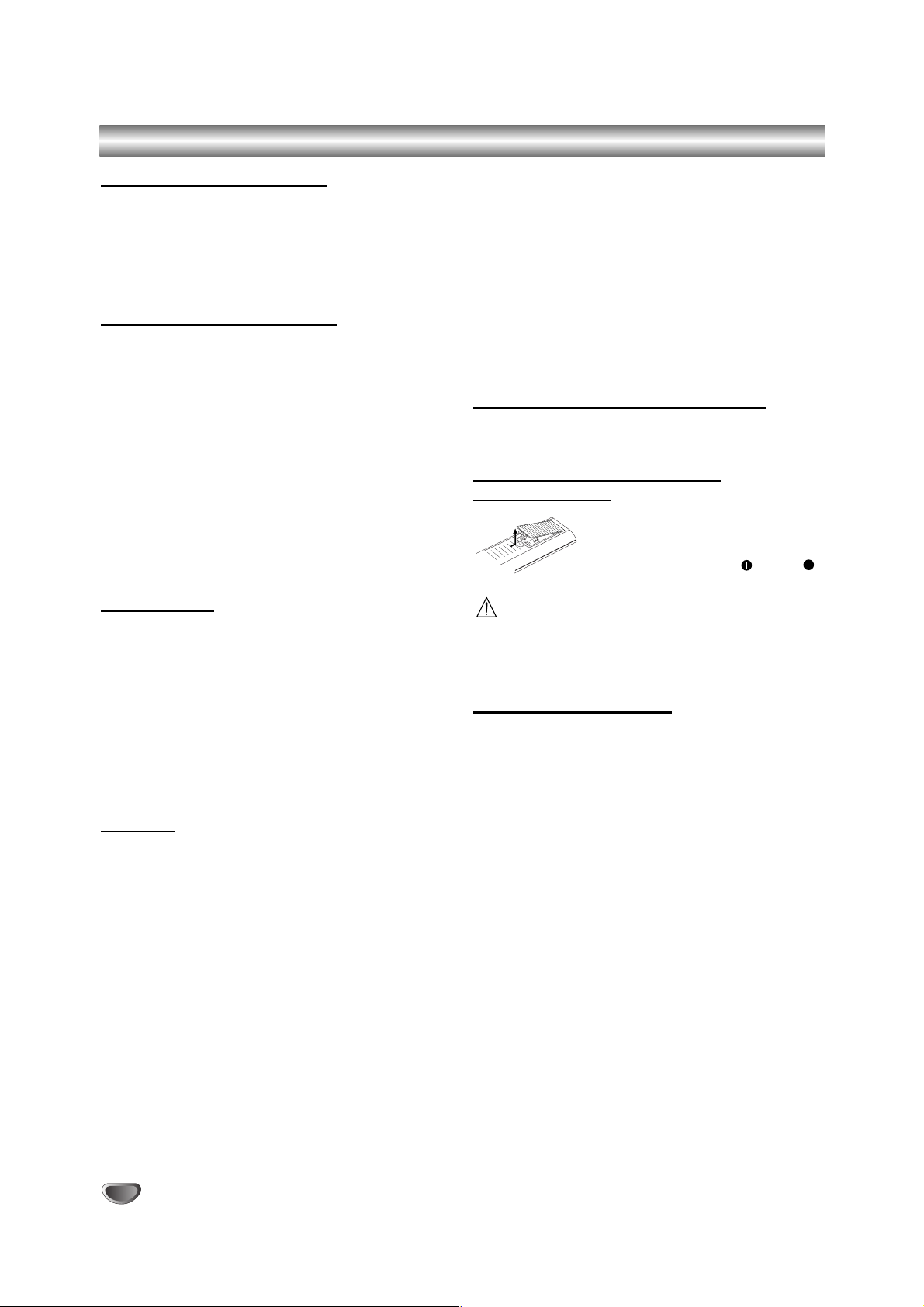
Overzicht (Vervolg)
Opnemen van tv-audiokanalen
Deze recorder kan NICAM-stereogeluid of gewoon
stereogeluid opnemen. Als de NICAM-instelling (pagina
19) op Auto staat, kunt u NICAM-stereogeluid opnemen
als de uitzending NICAM is. Als de uitzending niet
NICAM is, wordt altijd het gewone stereogeluid
opgenomen.
Beperkingen van video-opname
• Met deze recorder kunt u geen video kopiëren die
daartegen is beschermd. Tussen de video’s die tegen
kopiëren beschermd zijn bevinden zich DVD-video
schijven en sommige satelliet zenders.Indien de
recorder beschermd materiaal tijdens de opname
vindt, zal de opname automatisch stoppen en er zal
een foutmelding op het scherm verschijnen.
• Video’s die ‘copy-once only’ (eenamlige kopie) zijn
kunnen alleen op een DVD-RW-schijf in VR-modus
met CPRM worden opgenomen (kijk hieronder).
• Deze recorder kan NTSC-formaatsignalen van
analoog-of DV-inputs niet correct opnemen.
• Videosignalen in SECAM-formaat (van de
ingebouwde TV-ontvanger of van een analoge input)
worden in PAL-formaat opgenomen.
Wat is ‘CPRM’?
CPRM is een tegen kopiëren beschermd systeem (met
“scramble”-systeem) dat enkel één kopie (‘copy once’)
van TV-programma’s toelaat. CPRM betekent Content
Protection for Recordable Media (Inhoudsbescherming
van opneembaremedia).
Deze recorder is CPRM-compatibel, wat betekent dat u
een keer TV-programma’s kunt opnemen maar echter
geen kopie meer daarvan kunt maken.CPRM-opnames
kunnen alleen op DVD-RW in VR-modus geformatteerde schijven worden opgenomen en kunnen enkel op
CPRM-compatibele spelers worden afgespeeld.
Copyright
• Opnameapparatuur dient enkel gebruikt te worden om
legale kopieën te maken en het is sterk aangeraden
om te controleren wat in uw land legaal kan worden
gekopieerd. Het kopiëren van copyright materiaal
zoals films of muziek is illegaal tenzij het door een
wettelijke uitzondering of toestemming van de
rechtenhouder anders is toegelaten.
• Dit product beschikt over copyrightbescherming technologie, beschermd door de rechten van V.S. patenten en andere intellectuele eigendom van Macrovision
Corporation en andere eigenaars van rechten. Het
gebruik van deze copyrightbescherming technologie
moet worden toegestaan door Macrovision
Corporation en is uitsluitend bestemd voor thuisbioscoop en andere gelegenheden met een beperkt
aantal toeschouwers, behalve indien Macrovision
Corporation haar toestemming verleent voor een
andere toepassing.
Het is verboden om het toestel in omgekeerde
volgorde uit elkaar te halen of te ontmantelen.
• HOUD REKENING MET HET FEIT DAT NIET ALLE
HOGE DEFINITIE TELEVISIETOESTELLEN COMPATIBEL MET DIT PRODUCT ZIJN EN ER KUNNEN
OBJECTEN IN BEELD TE ZIEN ZIJN.IN GEVAL VAN
PROBLEMEN MET 625 PROGRESSIEVE SCAN, IS
HET AANGERADEN OM HET TOESTEL OP DE
'STANDARD DEFINITION'-UITGANG AAN TE
SLUITEN. ALS U PROBLEMEN HEEFT BETREFFENDE DE COMPATIBILITEIT TUSSEN UW TVTOESTEL EN DEZE DVD-RECORDER MODEL
625p, KUNT U CONTACT OPNEMEN MET ONZE
KLANTENSERVICE.
Bereik van de afstandsbediening
Wijs met de afstandsbediening naar de sensor en druk
op de toetsen.
Installeren van de batterijen in de
afstandsbediening
Maak het batterijdekseltje aan de
achterzijde van de afstandsbediening
los en breng twee R03 (AAA) batterijen
op hun plaats, waarbij de en de
correct worden geplaatst.
Let op
Gebruik oude en nieuwe batterijen niet door elkaar.
Gebruik nooit verschillende soorten batterijen
(standaard, alkaline, enz.) door elkaar.
De recorder herstellen
Indien u een van de volgende problemen opmerkt...
Het display van het voor paneel werkt niet.
De recorder werkt niet goed.
… kunt u de recorder herstellen zoals hieronder
beschreven:
Druk gedurende ten minste vijf seconden de
POWER-toets.Daardoor zet u het toestel uit. Druk
nogmaals op de POWER-toets om het toestel
opnieuw aan te zetten.
Trek de stekker uit het stopcontact, wacht ten
minste vijf seconden en steek de stekker in het
stopcontact.
8
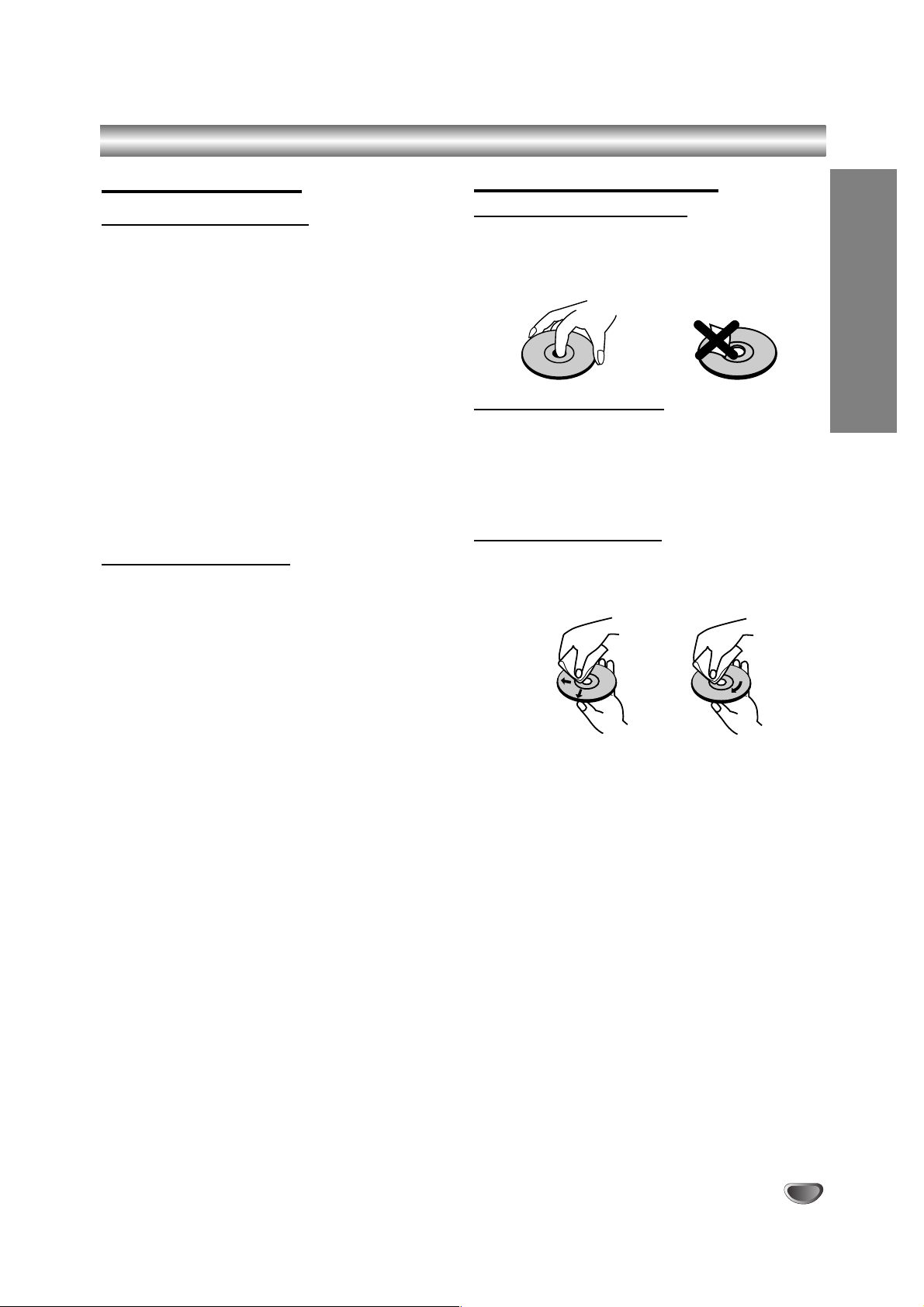
INLEIDING
9
Overzicht (Vervolg)
Voorzorgsmaatregelen
Behandeling van het toestel
Transport van het toestel
De originele transportdoos en verpakkingsmaterialen
zijn ideaal om het toestel te transporteren. Voor een
maximale bescherming, verpakt u het toestel opnieuw
zoals het origineel werd verpakt in de fabriek.
Opstellen van het toestel
Het kan zijn dat het beeld en de klank van een TV, VCR
of radio in de nabijheid van het toestel worden vervormd.
In dat geval doet u er goed aan om het toestel een
plaats te geven dat verwijderd is van de TV, VCR of de
radio.
Hou het oppervlak van het schijfje rein
Hou het oppervlak van het schijfje rein.Ver mijd dat
rubber of plastieken producten gedurende lange tijd in
contact komen met het toestel. Deze laten sporen op
het oppervlak na.
Het toestel schoonmaken
De behuizing reinigen
Gebruik een zachte, droge doek. Indien het opper vlak
erg vuil is, gebruik dan een zachte doek die u lichtjes
bevochtigt met een zachte zeepoplossing.Gebruik geen
sterke oplosmiddelen, zoals alcohol, benzeen of thinner,
aangezien deze het oppervlak van het toestel kunnen
beschadigen.
Opmerkingen over schijven
De behandeling van schijfjes
Raak de speelzijde van het schijfje niet aan. Hou het
schijfje bij de randen vast zodat er geen vingerafdrukken
op het oppervlak komen. Plak geen papier of kleefband
op het schijfje.
Het bewaren van schijfjes
Nadat u het schijfje heeft afgespeeld, bergt u het op in
het daartoe voorziene doosje.
Stel het schijfje niet bloot aan rechtstreeks zonlicht of
aan warmtebronnen. Laat geen schijfjes in een in de
zon geparkeerde wagen liggen, aangezien de
temperatuur in de wagen behoorlijk kan oplopen.
Het reinigen van schijfjes
Vingerafdrukken en stof op het schijfje kunnen een
slechte beeldkwaliteit en geluidsvervorming veroorzaken.
Maak het schijfje met een zachte doek schoon voor u het
speelt.Wrijf het schijfje van binnen naar buiten schoon.
Gebruik geen oplosmiddelen zoals alcohol, benzine,
thinner, in de winkel verkrijgbare schoonmaakmiddelen
of anti-statische spray voor vinyl platen.
Nee
Ja
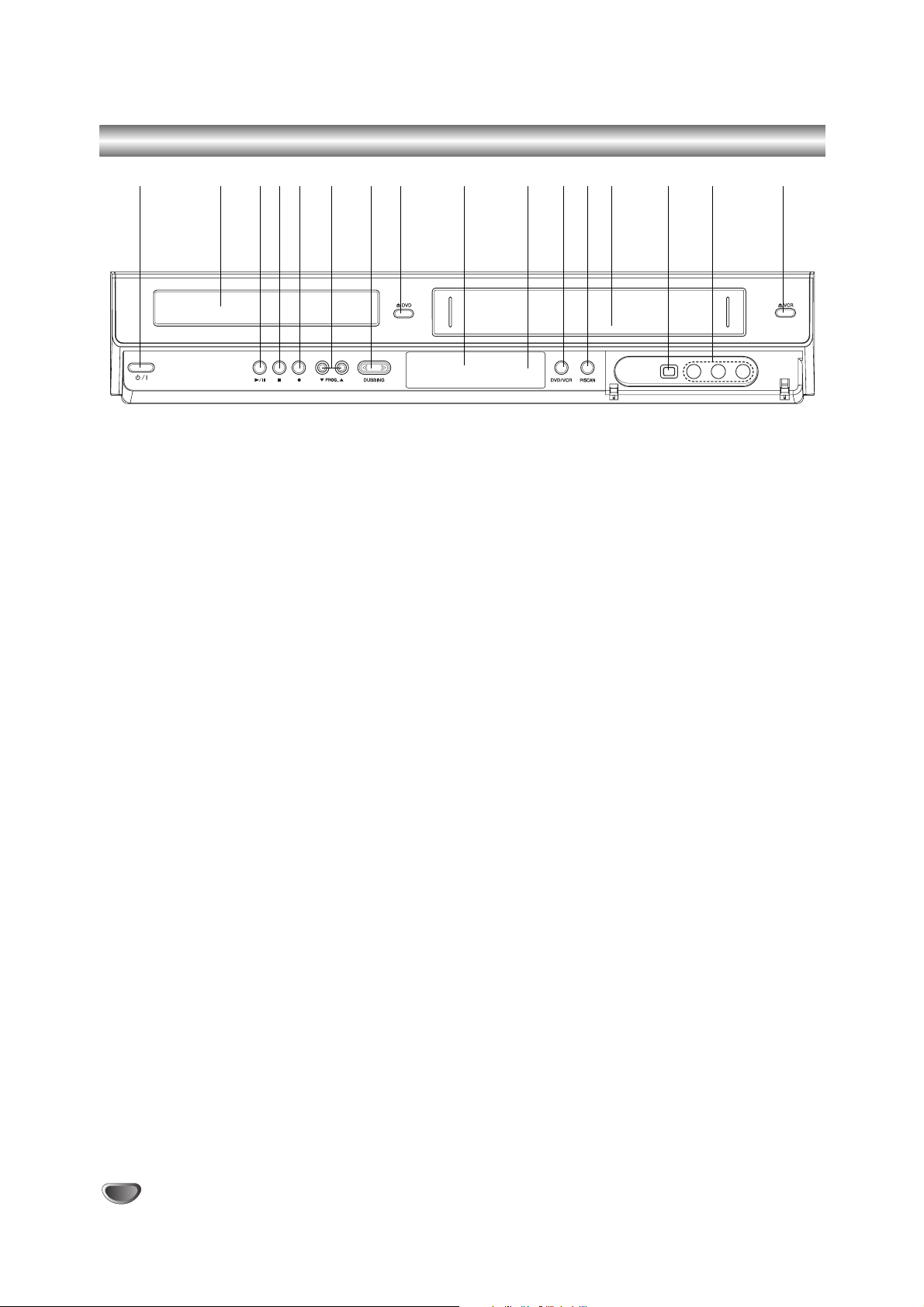
10
Voorpaneel
1 2 3 4 5 6 7 8 9 10 11 12 13 14 15 16
1. POWER (
11//
I)
Schakel de recorder IN of UIT.
2. Disklade
Plaats hier een schijfje.
3. PLAY/PAUSE (N/X)
Start het afspelen.
Pauzeert tijdelijk afspelen of opnemen, druk
opnieuw in om de pauzestand af te sluiten.
4. STOP (x)
Stopt de weergave of de opname.
5. REC (z)
Begint de opname.
Druk herhaaldelijk om de opnametijd in te stellen.
6. PROG. (V / v )
Om de in het geheugen opgeslagen kanalen te
bekijken.
7. DUBBING
Druk hierop om een kopie te maken van DVD naar
VCR (of VCR naar DVD).
8. Z DVD
Opent of sluit de disklade.
9. Display venster
Toont de huidige status van de recorder.
10.Afstandbediening sensor
Richt de afstandbediening hierop.
11.DVD/VCR
Wisselt controle tussen DVD speler en VCR speler.
12.P/SCAN
Indien u de COMPONENT OUTPUT contactpunten
gebruikt, kunt u de resolutie wijzigen van 576i naar
576p, voor de Progressieve scan uitgang.
13.Cassette Gedeelte (VCR speler)
Laadt hier een videoband.
14.DV INPUT
Voor de aansluiting op de DV-uitgang van een
digitale camcorder.
15.AV3 IN (VIDEO IN/AUDIO IN (Links/Rechts))
Om de audio / video-uitvoer van een exter ne bron
aan te sluiten (Audiosysteem, TV/Monitor, VCR,
Camcorder, etc.).
16.Z VCR
Werpt de band uit de VCR speler.
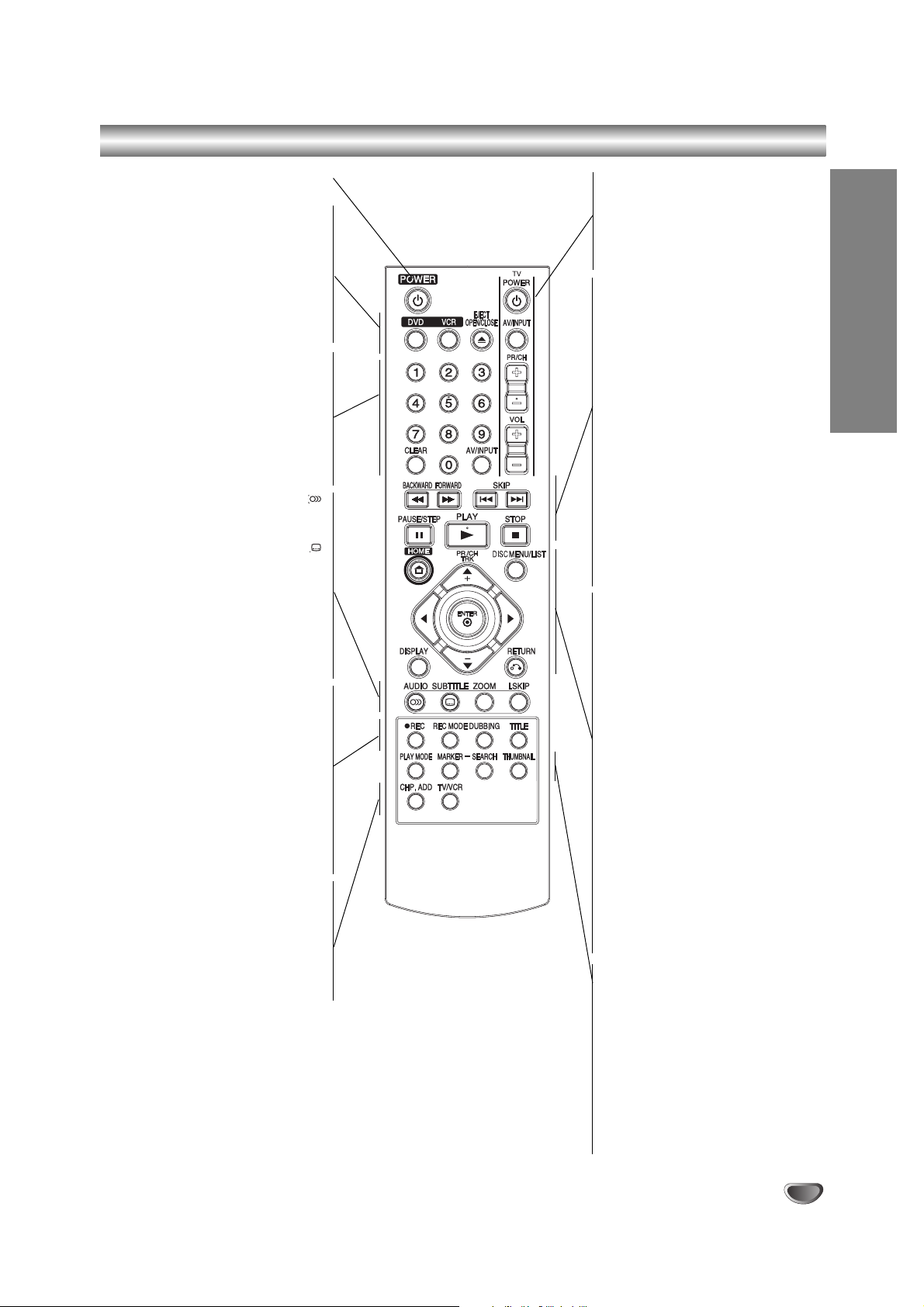
INLEIDING
11
Overzicht van de afstandsbediening
POWER
Schakelt de DVD-recorder AAN of UIT.
DVD
Selecteer de DVD functie van de
recorder.
VCR
Selecteer de VCR functie van de
recorder.
EJECT, OPEN/CLOSE
-
Opent en sluit de disklade.
- Werpt de band uit de VCR speler.
0-9 nummertoetsen
Selecteert genummerde opties in een menu.
CLEAR
-
Wist een markering van het menu Zoeken
op markering (Marker Search).
-
Zet de cassetteteller opnieuw op nul.
AV/INPUT
Om de inputbron voor een opname te
selecteren (Tuner, AV1-3 of DV IN).
AUDIO ( )
Selecteert een audiotaal (DVD) of een
audiokanaal (CD).
SUBTITLE ( )
Selecteert de taal waarin de
ondertiteling wordt weergegeven.
ZOOM
Vergroot het DVD-videobeeld.
I.SKIP (INSTANT SKIP)
Slaat 30 seconden vooruit op de schijf
over (ongeveer de lengte van een
normale TV reclame).
z REC
Begint de opname. Druk herhaaldelijk
om de opnametijd in te stellen.
REC MODE
Selecteert de opnamemodus:
XP, SP, LP, EP of MLP.
DUBBING
Druk hierop om een kopie te maken van
DVD naar VCR (of VCR naar DVD).
TITLE
Geeft het titelmenu van het schijfje weer,
indien beschikbaar.
CHP. ADD
Voegt een hoofdstukmarkering in
wanneer u DVD-RW-schijf in VR-modus
afspeelt of opneemt (en DVD+RW/+R).
TV/VCR
Om kanalen te bekijken die worden
geselecteerd met de recorder-tuner of
met de TV-tuner.
TV-bedieningstoetsen
(zie pagina 56)
POWER: De TV aan en uit schakelen.
AV/INPUT: Selecteert de TV-bron.
PR/CH +/–: Selecteer t een TV-zender.
VOL +/–: Om het geluidsvolume van de
TV in te stellen.
BACKWARD / FORWARD (m/M)
-
DVD:Zoekt achterwaarts of voorwaarts.
- VCR:Spoelt de cassette terug in
STOP-modus voor het versneld zoeken
van beelden en spoelt de cassette
vooruit in STOP-modus voor het versneld voorwaarts zoeken van beelden.
SKIP (. / >)
Gaat naar het volgende hoofdstuk of de
volgende track.Gaat naar het begin van
het huidige hoofdstuk of de huidige track
of naar het vorige hoofdstuk of de vorige
track.
PAUSE/STEP (X)
Afspelen of opname tijdelijk pauzeren,
druk herhaaldelijk voor frame-voor-frame
afspelen.
PLAY (N)
Start de weergave.
STOP (x)
Stopt de weergave of de opname.
HOME
Opent of sluit het HOME menu.
b / B / v / V
(links/rechts/boven/onder)
Selecteert een optie uit het menu.
PR/CH TRK (+/-)
-
Om de in het geheugen opgeslagen
kanalen te bekijken.
- Om de spoor te synchroniseren
(tracking).
- Om de verticale trilling tijdens een
stilstaand beeld te regelen.
DISC MENU/LIST
Open het menu in een DVD-schijf-,
Titeloverzicht-of afspeellijst-menu.
ENTER
Bevestigt de menukeuze.
DISPLAY
Brengt u naar de OSD
(On-Screen Display).
RETURN (O)
-
Sluit het menu.
- Geeft het menu van een video-cd met
PBC weer.
PLAY MODE
Open de afspeelstand functie
(Repeat, Repeat A-B).
MARKER
Markeert om het even welk punt tijdens
de weergave.
SEARCH
Opent het Zoeken op markering menu.
THUMBNAIL
Selecteert een miniatuurbeeld voor de
huidige titel of hoofdstuk om in het
Origineel en Afspeellijst-menu’s te
gebruiken.
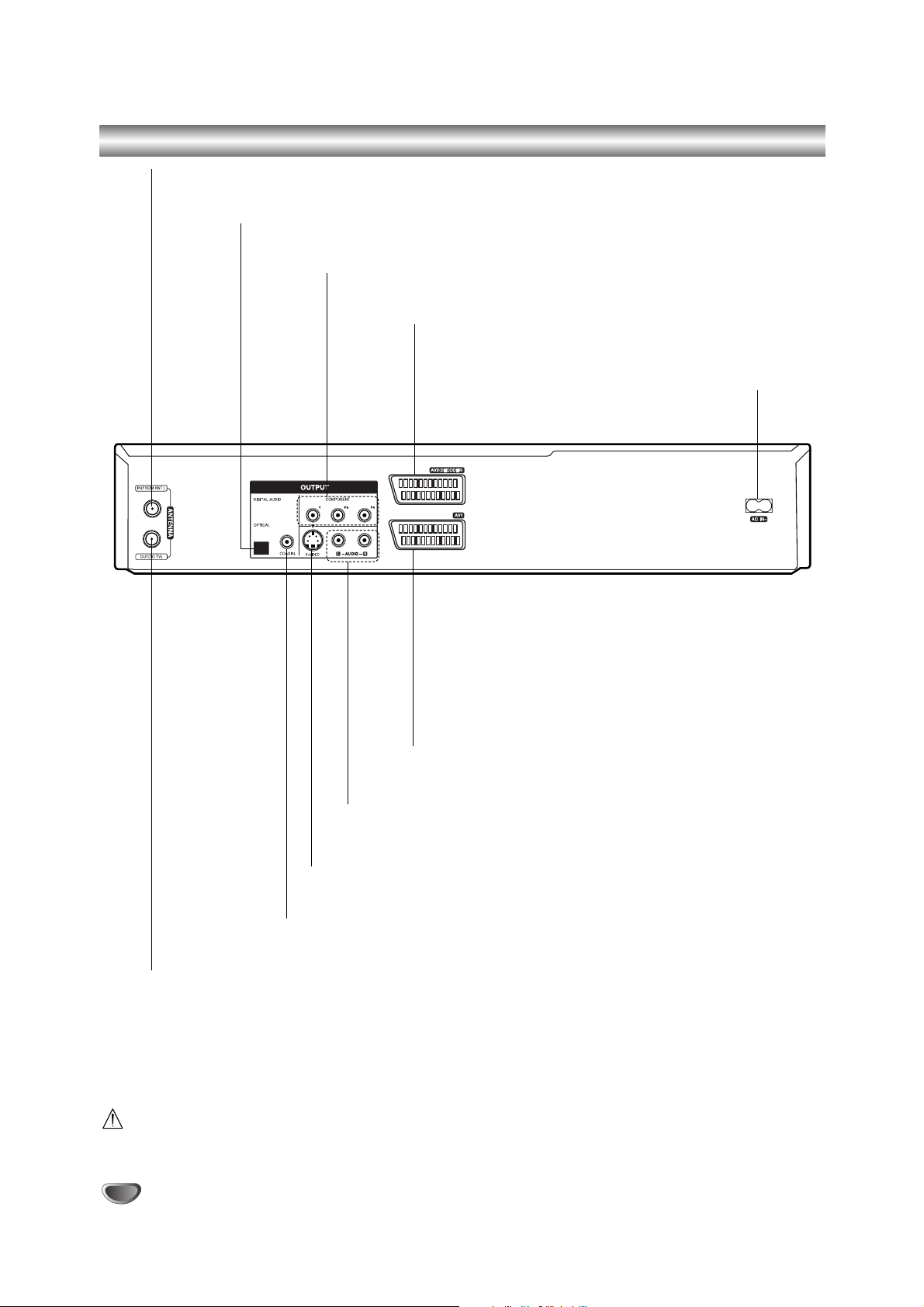
12
Achterpaneel
Let op
Raak de pinnen aan de in- en uitgangen aan de achterzijde van het toestel niet aan.
Een elektrostatische ontlading kan onherstelbare schade aan het toestel toebrengen.
ANTENNA IN
Aansluiting van de antenne.
COAXIAL (Contrastekker digitale audio-uitgang)
Aansluiting voor een digitale (coaxiale) audio-installatie.
AC-voedingssnoer
Plug dit voedingssnoer in in de voedingsbron.
S-VIDEO OUTPUT
Sluit deze uitgang aan op een S-video-ingang op de TV.
OPTICAL (Contrastekker digitale audio-uitgang)
Aansluiting voor een digitale (optische) audio-installatie.
ANTENNA OUT
Geeft het signaal door van de ANTENNE IN ingang van uw TV/monitor.
AV1 SCART-aansluiting
Sluit deze aan op de TV met behulp van een SCART-uitgang.
AUDIO OUTPUT (Links/Rechts)
Aansluiting voor verbinding met de audio-ingangen van een TV.
COMPONENT OUTPUT (Y P
B PR)
Aansluiting voor een televisie met Y Pb Pr-ingang.
AV 2 DECODER SCART ingang
Om de audio/video-uitvoer van een exter ne bron aan te
sluiten (Betaalzender decoder, set-top box,VCR, etc.).
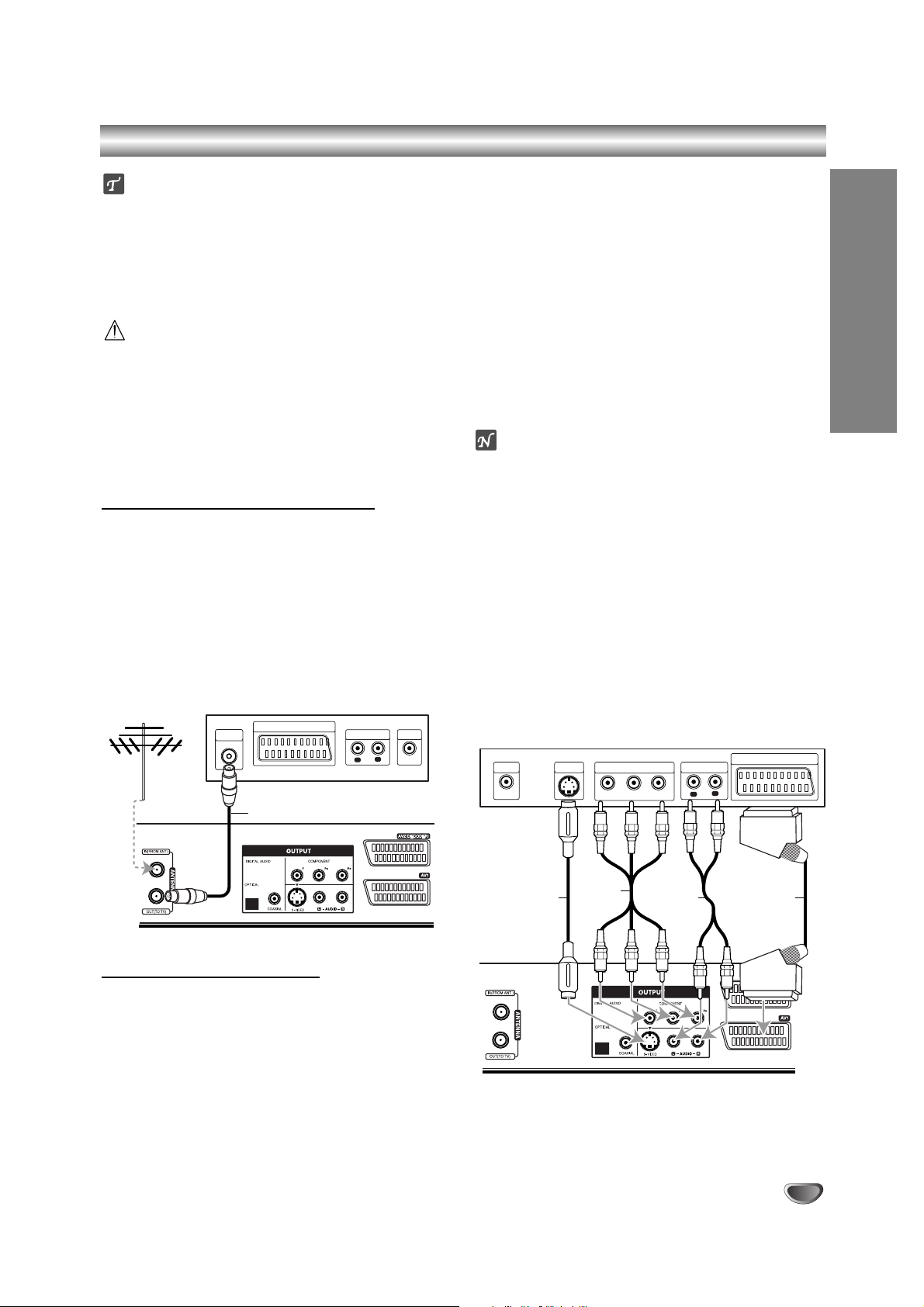
AANSLUITINGEN
13
Aansluitingen
ips
Naargelang het televisietoestel en de andere
toestellen die u wenst aan te sluiten, zijn er verschillende manieren om het toestel aan te sluiten. U kunt
enkel een van de onderstaande aansluitmethodes
gebruiken.
Raadpleeg de handleidingen van uw televisietoestel,
stereo-installatie of eventuele andere toestellen, om
de aansluiting zo goed mogelijk uit te voeren.
Let op
–Verzeker u ervan dat de recorder rechtstreeks op de
TV is aangesloten. Stel de TV in op het juiste
video-inputkanaal.
– Sluit de AUDIO OUTPUT-aansluiting van de recorder
niet aan op de phono-ingang (opnamedek) van uw
geluidsinstallatie.
– Sluit de recorder niet aan via uw videospeler.
Het DVD-videobeeld kan door het veiligheidssysteem
vervormd zijn.
Aansluiting op de antenne
Haal de antennekabel uit de TV en sluit hem op de
antenne-ingang aan op de achterzijde van de recorder.
Sluit een terminal van de antennekabel op de TV-ingang
van de recorder aan en de andere op de antenneingang van het TV-toestel.
RF-coaxiale verbinding
Sluit de ANTENNA OUTPUT-uitgang van de recorder
op de antenne-ingang van de TV aan d.m.v. de
meegeleverde 75-ohm coaxiale kabel (R).
De ANTENNA OUTPUT-uitgang brengt het signaal door
vanuit de ANTENNA IN-ingang.
Aansluiting op de TV
Sluit het toestel aan op een van de volgende toestellen,
rekeninghoudende met de mogelijkheden van uw
bestaande installatie.
SCART verbinding
Sluit de AV1 scart-plug van de recorder op de
bijbehorende ingangen van de TV aan d.m.v. de
scartkabel (T).
S-Video aansluiting
Sluit de S-VIDEO OUTPUT-poort op de recorder aan
op de S-Video-ingang van de TV, met behulp van de
S-videokabel (S).
Component Video aansluiting
Sluit de COMPONENT OUTPUT-aansluiting van de
DVD-recorder aan op de bijbehorende ingang van de
TV, met behulp van de Y Pb Pr kabel (C).
Progressive Scan
aansluiting
Indien u TV high-definition of "digital ready" is, kunt u
gebruik maken van de progrossive scan van de recorder
voor de hoogst mogelijke video resolutie.Het beeld zal
verwrongen uitzien indien uw TV het progressieve scan
format niet accepteert en u toch de progressieve scan
uitprobeert.
Sluit de COMPONENT OUTPUT-aansluiting van de
DVD-recorder aan op de bijbehorende ingang van de
TV, met behulp van de Y Pb Pr kabel (C).
Opmerkingen
– Stel de resolutie in op “576p” door op P/SCAN voor
progressief signaal te drukken, zie bladzijde 10.
– Progressieve scan werkt niet met analoge
video-aansluitingen of S-VIDEO-aansluitingen.
– Indien u de COMPONENT OUTPUT contactpunten
gebruikt, maar het toestel heeft aangesloten op een
standaard (analoge) televisie, dient u de resolutie in
te stellen op “576i”.
Audio (Links/Rechts) aansluiting
Sluit de linker en de rechter AUDIO OUTPUT-uitgangen
van de recorder aan op de linker / rechter audio-ingangen
van de TV (A), met behulp van de audiokabels. Sluit de
AUDIO OUTPUT-aansluiting van de recorder niet aan op
de phono-ingang (opnamedek) van uw geluidsinstallatie.
Rear of TV
Antenne
Achterzijde van de TV
Achterzijde van de recorder
Achterzijde van de recorder
Achterzijde van de TV
Aerial
ANTENNA
INPUT
SCART INPUT
R
AUDIO INPUT
L
VIDEO
INPUT
R
Rear of TV
VIDEO
INPUT
S-VIDEO
INPUT
COMPONENT INPUT
Y
Pb
AUDIO INPUT
Pr
L
SCART INPUT
R
Rear of Recorder
S A T
C
Rear of Recorder
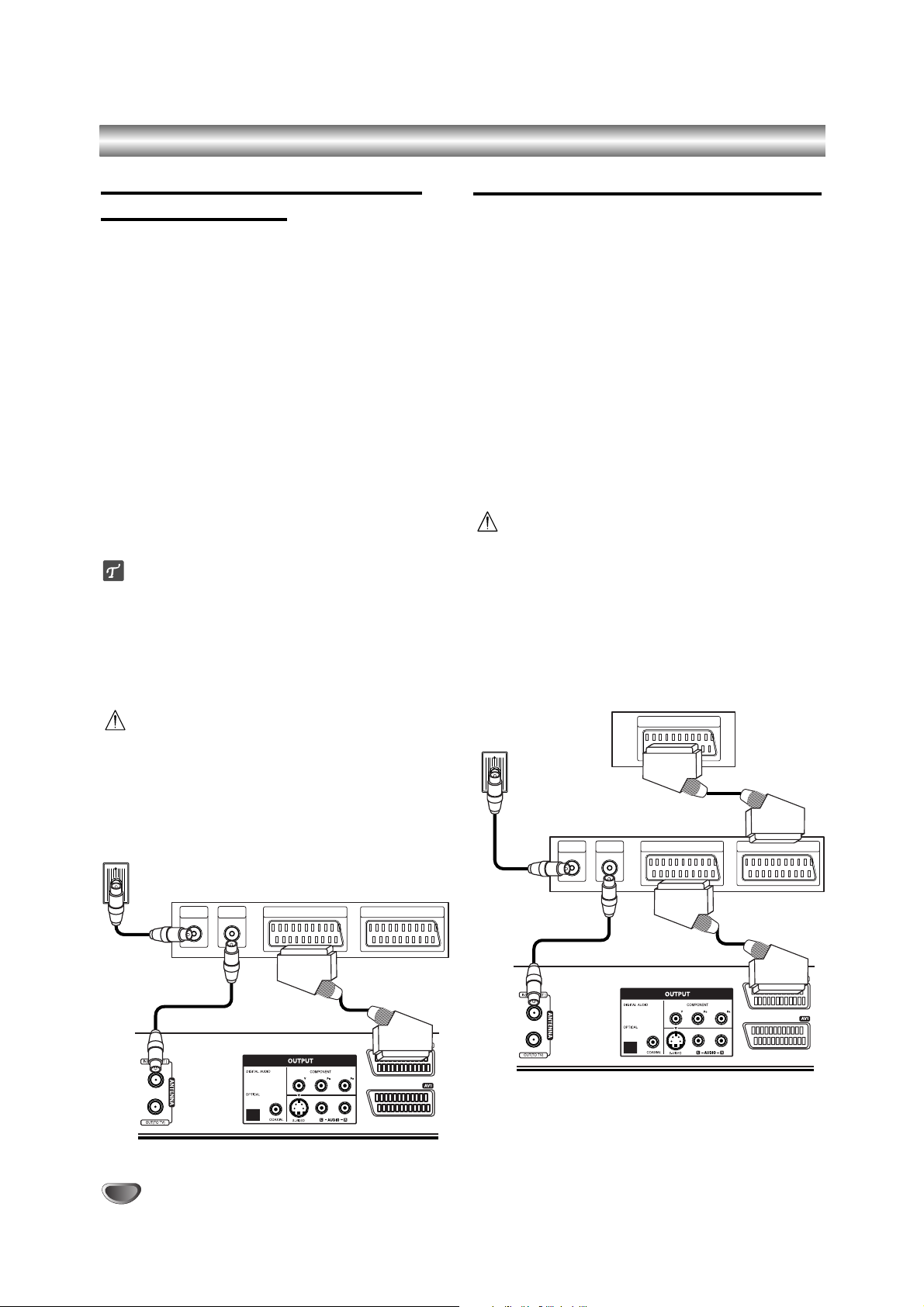
14
Aansluiten op een kabelkast of
satellietontvanger
Als u een anttenekabel of satellietontvanger met een
ingebouwde decoder heeft, sluit deze dan op de
recorder en uw tv aan zoals afgebeeld op deze pagina.
Als u een aparte decoderdoos voor uw kabel/satelliet-tv
gebruikt, monteer deze dan volgens de instructies aan
de rechterkant.
Als u de instelling op deze pagina gebruikt, kunt u:
• Elk kanaal opnemen door het te selecteren op de
kabelkast/satelliet-tuner.
11
Sluit RF-kabels aan zoals afgebeeld. Hierna kunt u
tv-kanalen bekijken en opnemen.
22
Gebruik de SCART-kabel om de AV1-connector met
een SCART AV-connector op uw tv aan te sluiten.
Hierna kunt u disks bekijken.
33
Gebruik een SCART-kabel om de AV2 DECODERconnector met een SCART AV-connector op uw
satelliet/kabelkast aan te sluiten.
Hierna kunt u gescrambelde tv-kanalen opnemen.
ip
Deze recorder heeft een zogenaamde ‘loop through’functie. Hiermee kunt u een tv-programma opnemen
van de ingebouwde tv-tuner in deze recorder, terwijl u
naar een satelliet- of kabelkanaal kijkt. Druk op TV/VCR
om de tv-modus te selecteren tijdens het opnemen. De
aanduiding TV verschijnt.
Let op:
Sluit deze recorder niet aan via uw videorecorder,
satellietontvanger of kabelkast. Sluit elk onderdeel altijd
direct op uw tv of AV-ontvanger aan.
Aansluiten op een externe decoder
Als u een externe, toepassingsgerichte decoder voor uw
satelliet/kabeltv-systeem heeft, gebruik dan de instelling
die op deze pagina wordt beschreven.
11
Sluit de kabel van de tv-uitgang van de
antenne/kabel op de antenne-ingang op uw
kabel/satelliet-tuner aan.
22
Gebruik een SCART-kabel om uw decoder aan te
sluiten op uw kabel/satelliet-tuner.
Zie de handleiding van uw decoder voor meer
gedetailleerde instructies.
33
Gebruik een SCART-kabel om de AV2 DECODERconnector aan te sluiten op een SCART AVconnector op uw satelliet/kabelkast.
44
Gebruik de SCART-kabel om de AV1-connector aan
te sluiten op een SCART AV-connector op uw tv.
Let op:
Sluit uw decoder niet direct op deze recorder aan.
Informatie van de decoder (bijvoorbeeld gerelateerd
aan diensten van betaaltelevisie) is alleen zichtbaar
als deze recorder uit staat (in stand-by).
Om timer programmering op deze recorder op de
juiste manier te laten werken, moet de
satelliet/kabelkast tijdens het opnemen ook aan
staan.
Aansluitingen (Vervolg)
Achterkant van recorder
Wandstekerbus voor
tv-antenne/kabel
Kabelkast of satellietontvanger
Wandstekerbus
van tv-antenne/
kabel
Decoder
Kabelkast of
satellietontvanger
Achterkant van recorder
Aerial/
Cable TV
Wall Jack
Decoder
SCART AV
Aerial/Cable TV
Wall Jack
Cable Box or Satellite Receiver
AERIAL
AERIAL
INPUT
OUTPUT
SCART AV1 SCART AV2
Rear of Recorder
Cable Box or
Satellite Receiver
AERIAL
AERIAL
INPUT
OUTPUT
SCART AV1 SCART AV2
Rear of Recorder
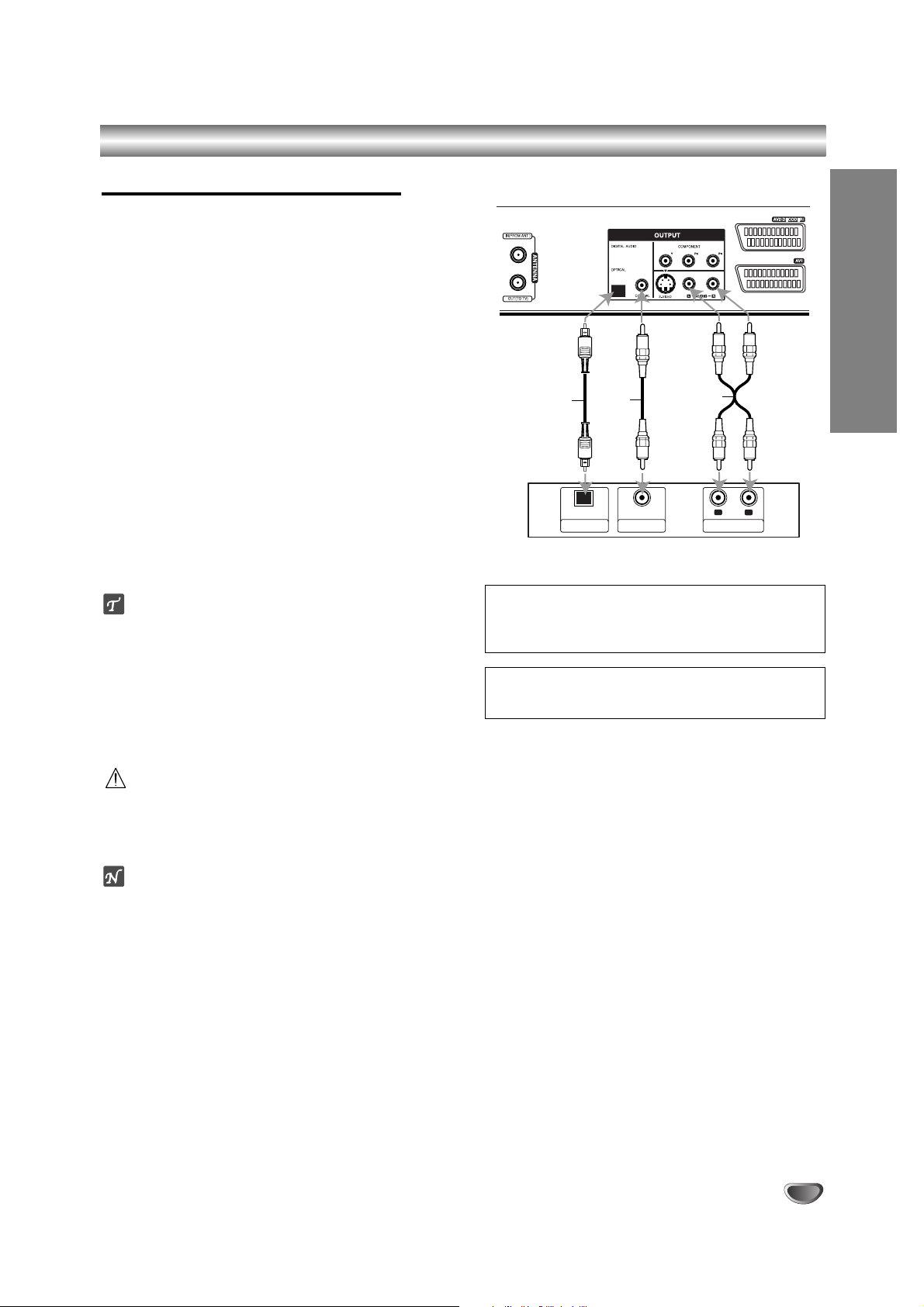
AANSLUITINGEN
15
Aansluitingen (Vervolg)
Aansluiten op een versterker
Aansluiten op een versterker die is uitgerust
met tweekanaals analoge stereo of met Dolby
Pro Logic II / Pro Logic.
Sluit de linkse en de rechtse AUDIO OUTPUTaansluitingen van de recorder aan op de linkse / rechtse
audio-ingangen van de versterker, ontvanger of stereoinstallatie, met behulp van de audiokabels (A).
Aansluiten op een versterker die is uitgerust met
tweekanaals digitale stereo (PCM) of met een
Audio/Video-ontvanger uitgerust met een
meerkanaals decoder (Dolby Digital™, MPEG 2 of
DTS)
11
Sluit een DIGITAL AUDIO OUTPUT-uitgang
(OPTICAL O of COAXIAL X) van de recorder op de
bijbehorende ingangen van uw versterker aan.
Gebruik hiervoor een optionele digitale geluidskabel
(optical O of coaxial X).
22
U moet de digitale uitvoer van de recorder
activeren.(Zie “Audio Instellingen” op pagina 22).
ip
Digitaal meerkanaalsklank
Een digitale meerkanaalsaansluiting levert de beste
geluidskwaliteit. Daarvoor heeft u een meerkanaals
Audio / Video-ontvanger nodig die een of meerdere
audioformaten ondersteunt die door uw recorder worden ondersteund (MPEG 2, Dolby Digital en DTS).
Raadpleeg de handleiding van de ontvanger en de
logo’s op het voor paneel van de ontvanger.
Let op:
Als gevolg van het DTS-licentieakkoord, zal de digitale
uitvoer in DTS digital out zijn wanneer DTS audio
stream werd geselecteerd.
Opmerkingen
–
Indien het audioformaat van de digitale uitvoer niet
overeenstemt met de mogelijkheden van uw ontvanger,
dan zal deze een luide, vervormde klank produceren of
helemaal geen geluid voortbrengen.
– De zes kanalen Digital Surround geluid via een digi-
tale aansluiting is alleen mogelijk indien uw ontvanger
van een Digital Multi-channel decoder beschikt.
– Om het audioformaat van de huidige DVD op de OSD
(On-Screen Display) te bekijken, drukt u op AUDIO.
– Deze recorder decodeert geen interne (2 kanalen)
DTS-geluidsnummer.Om DTS multikanaal surround
te kunnen beluisteren, sluit u deze recorder op een
DTS compatibele ontvanger aan d.m.v. een van de
digitale geluidsuitgangen van deze recorder.
Versterker (Ontvanger)
Achterzijde van de recorder
Geproduceerd onder licentie van Dolby
Laboratories.“Dolby”, “Pro Logic” en het dubbele
D-symbool zijn handelsmerken van Dolby
Laboratories.
DTS en DTS Digital Out zijn handelsmerken van
Digital Theatre Systems, Inc.
O
OPTICAL
DIGITAL INPUT
Amplifier (Receiver)
X
COAXIAL
Rear of Recorder
A
R
L
AUDIO INPUTDIGITAL INPUT
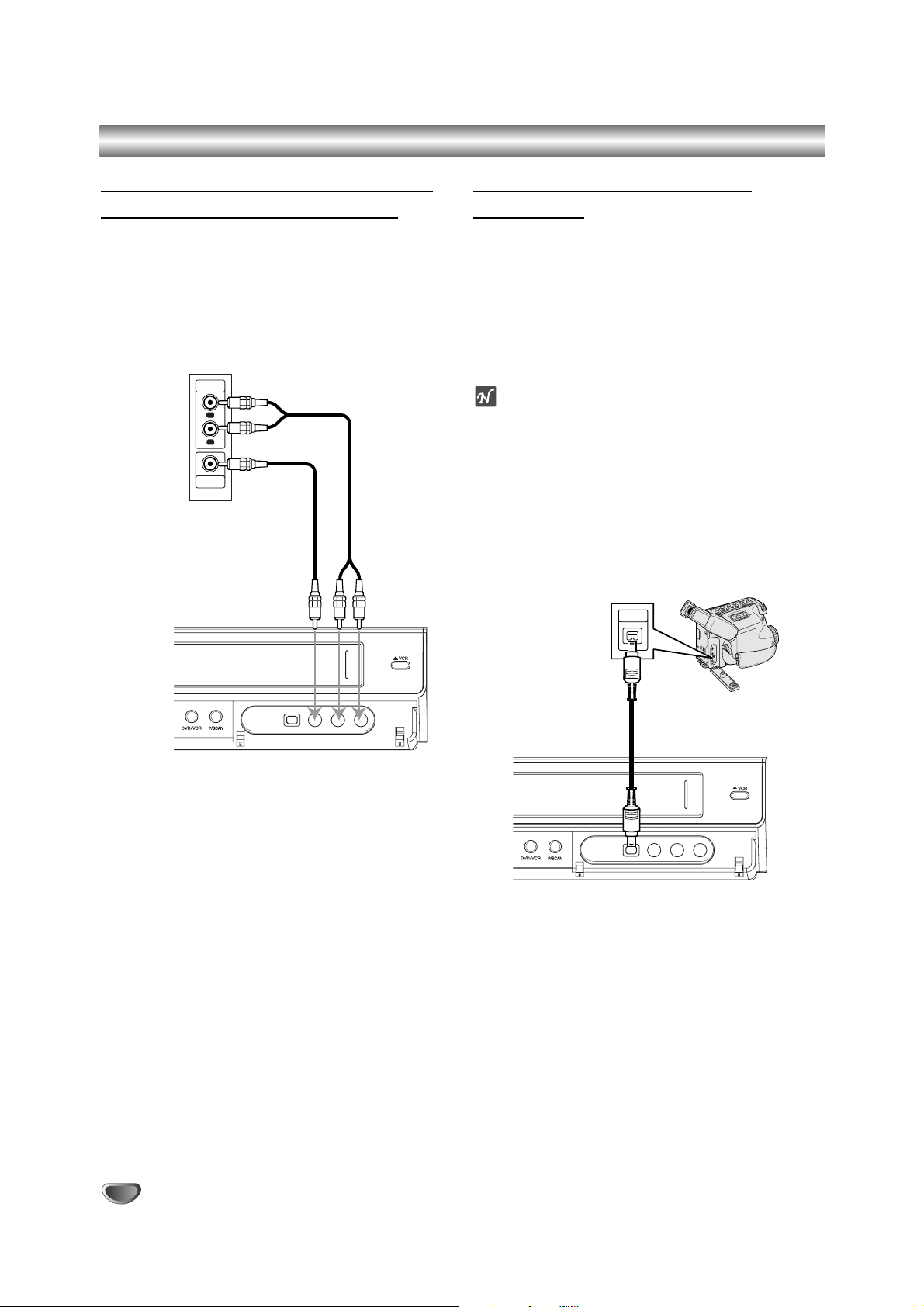
16
Aansluitingen (Vervolg)
Bijkomende Audio / Video (A/V)aansluitingen op de recorder
Sluit de ingangspoorten (AV IN 3) van de DVD-recorder
aan op de audio/video-uitgangen op uw bijkomend
apparaat, met behulp van de audio-/videokabels.
Aansluiting op een digitale
camcorder
Op de DV IN-ingang van het voorpaneel kunt u een
DV digitale camcorder, videorecorder of
DVD-R/RW-recorder aansluiten en DV-cassettes of
DVD-R/RW-schijven digitaal op een DVD-R/RW zetten.
Gebruik een DV-kabel (niet meegeleverd) om de
DV-ingang/uitgang van uw DV camcorder/videorecorder
op de DV-ingang op de voorzijde van deze recorder aan
te sluiten.
Opmerking
Deze ingang dient alleen om DV-toestellen aan te
sluiten. Hij is niet compatibel met digitale
satellietontvangers of D-VHS videorecorders.
Wanneer u tijdens het opnemen van materiaal van
een aangesloten digitale camcorder de digital
videokabel losmaakt, is het mogelijk dat het apparaat
niet goed meer werkt.
Terminal van het bijkomende component
(VCR, Camcorder, enz.)
Voorzijde van de recorder
DV digitale camcorder
Voorzijde van de recorder
AUDIO
OUTPUT
R
L
VIDEO
OUTPUT
DV Digital Camcorder
DV
IN/OUT
Front of Recorder
Front of Recorder
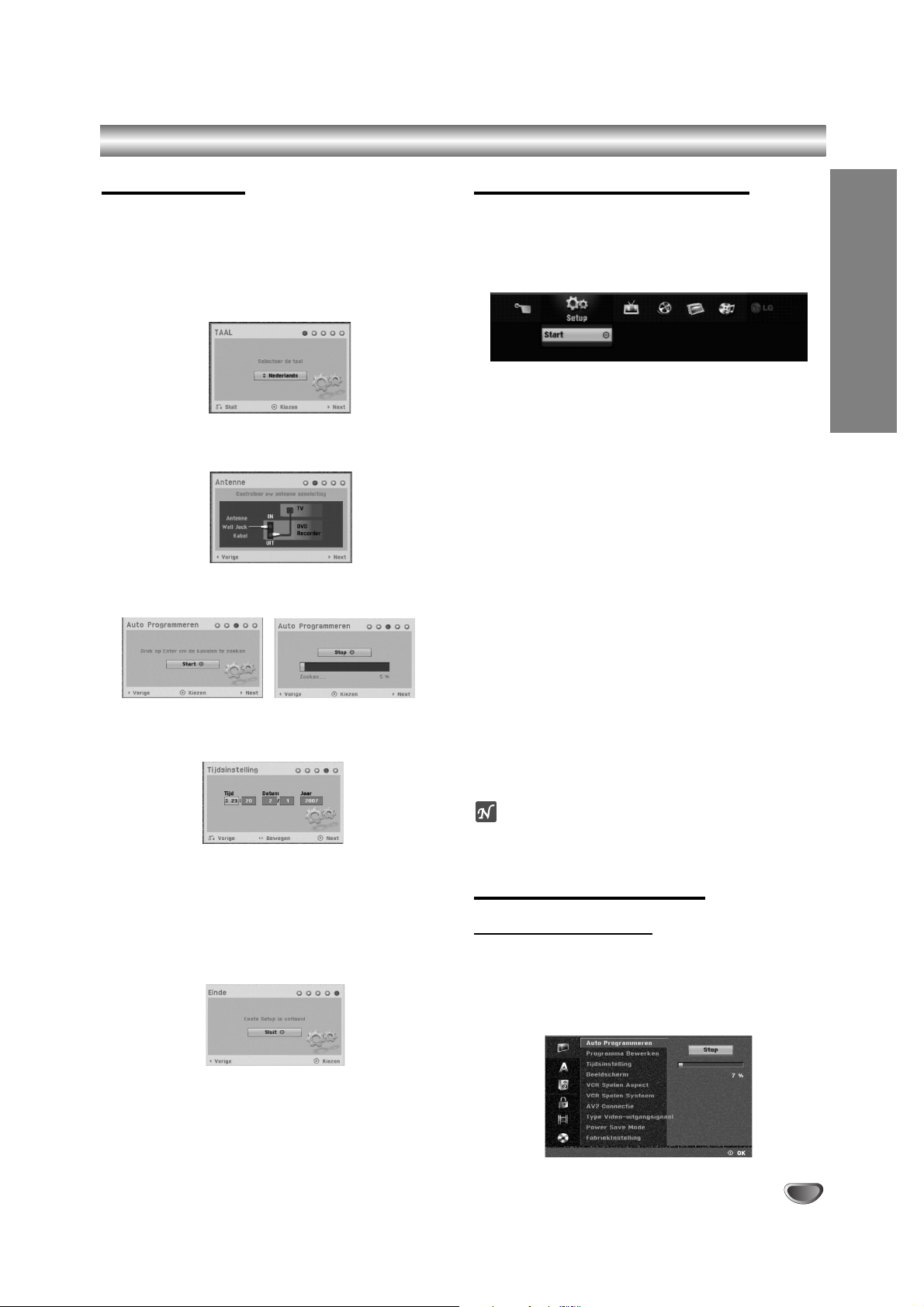
AANSLUITINGEN
17
Voor u met het toestel aan de slag gaat
Auto Instellen
Nadat de POWER knop de eerste keer is ingedrukt, of
nadat het toestel gereset is, helpt de Begin Instelling
Wizard functie u bij het instellen van de taal, klok en
tuner kanalen, automatisch.
11
Selecteer een taal voor het setup-menu en
informatie weergave. Gebruik vv/ VVom een taal
te selecteren en druk op ENTER.
22
Controleer uw antenne aansluitingen. Druk op
ENTER om door te gaan naar de volgende stap.
33
Druk op ENTER om te beginnen de zender te
zoeken.
44
Voer de noodzakelijke informatie voor tijd en
datum in.
b / B (links/rechts): Verplaatst de cursor naar de
vorige o volgende kolom.
v / V (boven/onder): Wijzigt de instelling op de
huidige positie van de cursor.
Druk op ENTER om uw instelling te bevestigen.
55
Druk op ENTER om het setup-menu te verlaten.
Het Home Menu gebruiken
U kunt vanuit het Home menu bepaalde functies openen.
11
Druk op HOME.
Het Home menu wordt geopend.
Het toestel staat altijd in Tuner modus indien het
Beginmenu wordt geopend.
22
Gebruik b / B om de g ewenste component te
selecteren.
Setup
Start: Toont het Instellingenmenu.
TV
- Auto Kanaal Scan: Link naar het Auto
Programmeren. (op bladzijde 17 tot 18)
- PR Edit: Link naar het Programma Bewerken.
(bladzijde 18)
- Timer Record: zie bladzijde 40.
Film: Speelt de film op de VCR of DISC af. Of
Toont Filmmenu.
Foto: Toont het Fotomenu.
Muziek: Toont het Muziek (of Audio CD) menu.
Easy Menu
- Dubbing: Kopieert de inhoud van een DVD naar
een VHS band (en omgekeerd).Gebruik b / B om
een modus te selecteren en v / V om “OK” te
selecteren.
- Disc Manager: Zie “Schijf Instellingen” op bladzijde 25 tot 27.
- Opname Mode: Zie “Opname Instellingen” op
bladzijde 24 tot 25.
- DV Input:Wijzigt naar DV inputmodus.
33
Druk op v / V om de gewenste instelling te
selecteren en dan op ENTER om de selectie te
bevestigen.
44
Druk op HOME om het BEGIN menu af te
sluiten.
Opmerking
De Film, Foto en Muziek menu’s kunnen alleen geactiveerd worden indien de inhoud Film, Foto of Muziek
bedraagt.
Algemene Instellingen
Auto programmeren
Deze recorder beschikt van een frequentie synthesized
ontvanger die tot maximaal 99 TV-zenders kan ontvangen.
Voorbereiding:
Sluit de recorder op het gewenste soort antenne, zoals in
“Aansluiting op de antenne”, op pagina 13 wordt
beschreven.
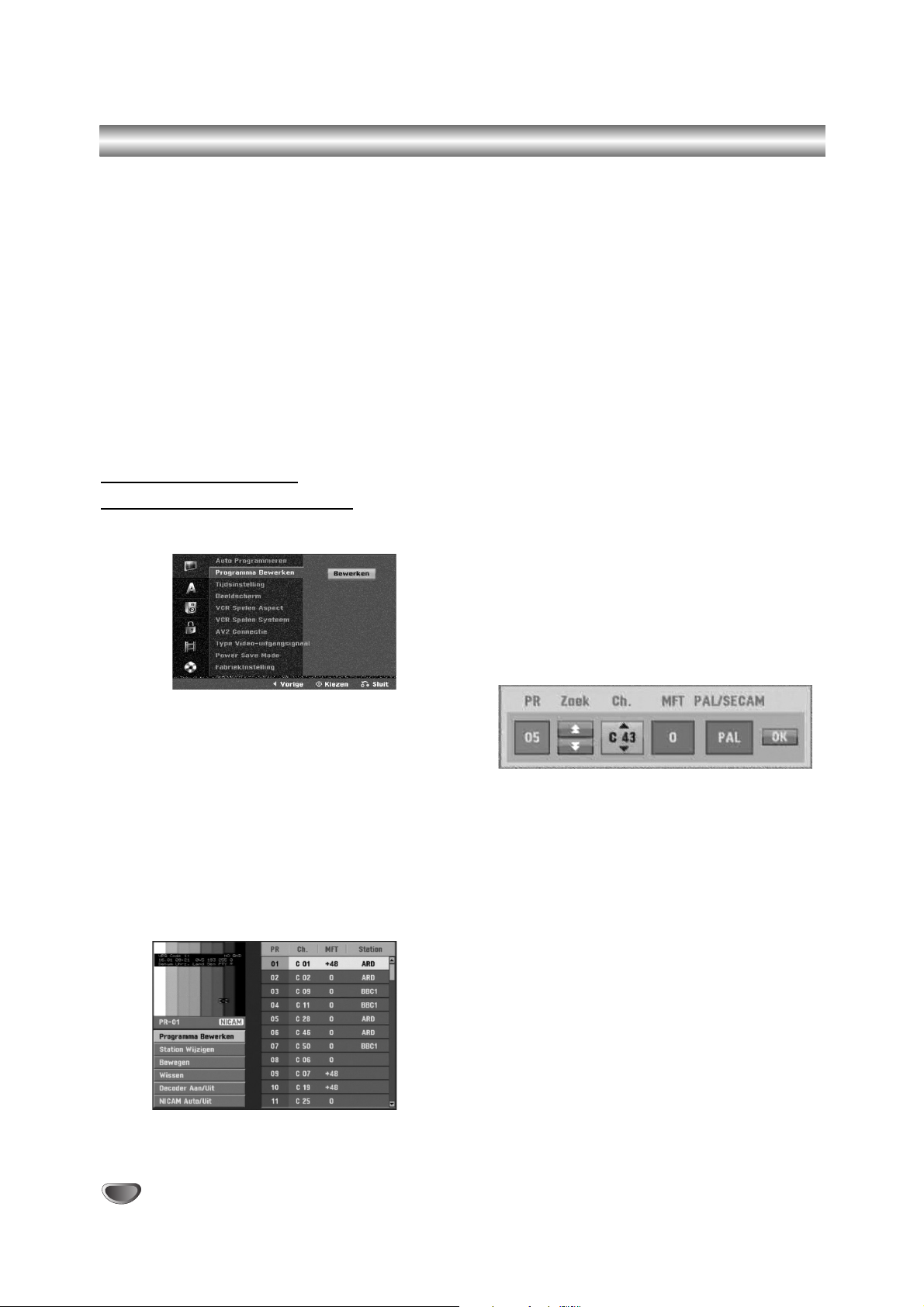
18
Voor u met het toestel aan de slag gaat (vervolg)
11
Druk op HOME.
Het Home menu wordt geopend.
22
Gebruik b / B om de Setup optie te selecteren.
33
Druk op ENTER indien de Instellingen Start
optie is geselecteerd.
44
Druk op B om naar het tweede niveau te gaan.
55
Gebruik v / V om de Auto Programmeren optie
te selecteren.
66
Druk op B om naar het derde niveau te gaan.
Het “Start” icoontje wordt gemarkeerd.
77
Druk op ENTER om te beginnen de zender te
zoeken.
De tuner zoekt automatisch alle beschikbare
zenders in het gebied en bewaart ze in de
tunergeheugen.
Programma Bewerken
(PR Bewerken in Startmenu)
U kunt een kanaal handmatig wijzigen (toevoegen,
verwijderen, benoemen, verplaatsen, enz.).
11
Druk op HOME.
Het Home menu wordt geopend.
22
Gebruik b / B om de Setup optie te selecteren.
33
Druk op ENTER indien de Instellingen Start
optie is geselecteerd.
44
Druk op B om naar het tweede niveau te gaan.
55
Gebruik v / V om Programma Bewerken-optie te
selecteren en druk vervolgens op B om naar het
derde niveau te gaan.
Het “Bewerken” icoontje wordt gemarkeerd.
66
Druk op ENTER.
Menu Program List verschijnt.
77
Gebruik v / V om een PR-nummer te selecteren
en daarna drukt u op ENTER.
De opties van Program List verschijnen aan de
linkerkant van de menuweergave.
88
Gebruikt v / V om een optie te selecteren en
druk op ENTER om te bevestigen.
Programma Bewerken: Bewerkt het geselecteerde
programma.
Station Wijzigen: Bewerkt de naam van de zender.
Bewegen: Verplaatst het programma in de pro-
grammalijst.
Wissen: Verwijdert het programma van de program-
malijst.
Decoder Aan/Uit: Zet de decoder voor het pro-
gramma aan of uit.
NICAM Auto / Uit: Zet de NICAM-functie voor het
programma op Auto of uit.
99
Druk herhaaldelijk op RETURN (O) om het
menu Program List te verlaten.
Programma Bewerken
U kunt TV-zenders handmatig zoeken, selecteren en
bewaren.
1.
Gebruik v / V om een programma in het menu
Program List te selecteren en druk daarna op ENTER.
De opties van Program List verschijnen aan de linkerkant van het menu Program List.
2. Gebruik
v / V
om de optie ‘Programma Bewerken’ uit
de opties te selecteren en druk daarna op ENTER.
Het menu Program Edit verschijnt.
3. Zie de beschrijving hieronder voor het gebruik van
het menu Program Edit.
b / B (links/rechts): Verplaatst de cursor naar de
vorige of volgende kolom.
v / V (omhoog/omlaag): Wijzigt de instelling op de
huidige cursorpositie.
PR: Geeft programmanummer aan (alleen weergave)
Zoek: Zoekt een station automatisch. Gebr uik b / B
om de optie Seek te selecteren en druk daarna op
v / V.
Het zoeken stopt wanneer de dvd-recorder afstemt
op een station.
Ch.: Wijzigt het te bewerken kanaalnummer. Gebruik
b / B om de optie Kanaal te selecteren en druk
daarna op v / V.
MFT: Wijzigt de frequentie voor fijnafstemming.
Gebruik b / B om de optie MFT te selecteren en
druk daarna op v / V.
PAL/SECAM: Wijzigt tv-signaalsysteem (PAL of
SECAM). Gebruik b / B om de optie PAL/SECAM te
selecteren en druk daarna op v / V.
4. Kies OK en druk daar na op ENTER om de instelling
te bevestigen en terug te keren naar het menu
Program List.

AANSLUITINGEN
19
Voor u met het toestel aan de slag gaat (vervolg)
Een programma wijzigen (vervolg)
Hernoemen van station
U kunt stations een willekeurige naam geven.Namen
mogen 5 tekens lang zijn.
1. Gebruik v / V om een programma in het menu
Program List te selecteren en druk daarna op
ENTER.
De opties van Program List verschijnen aan de
linkerkant van het menu Program List.
2. Gebruik v / V om de optie ‘
Station Wijzigen
’te
selecteren van de opties Program List en druk
daarna op ENTER.
Het menu Toetsenbord verschijnt.
3. Voer een naam in voor het station.Gebr uik vVbB
om een teken te selecteren en druk daarna op
ENTER om uw selectie te bevestigen.
• Engels/Latijn hoofdletter: Schakelt het toetsen-
bord over op hoofdletters.
• Engels/Latijn Kleine letter: Schakelt het toetsen-
bord over op kleine letters.
• Symbool: Schakelt toetsenbord over op
symbolen.
•
Ruimte: Voegt een witruimte op de cursorpositie in.
•Verwijderen: Verwijder t het vorige teken op de
cursorpositie.
• b / B: Verplaatst cursor naar links of rechts.
• OK: Selecteer om te eindigen.
• Annuleren: Selecteer om het menu te verlaten.
4. Kies pictogram ‘OK’en druk daarna op ENTER om
de naam vast te leggen en terug te keren naar het
menu Program List.
Handmatig sorteren van tv-kanalen
U kunt de positie van het programma sorteren via het
menu Program List.
1. Gebruik v / V om een programma in het menu
Program List te selecteren en druk daarna op
ENTER.
De opties van Program List verschijnen aan de
linkerkant van het menu Program List.
2. Gebruik v / V om de optie ‘Verplaatsen’ te selecteren
uit de opties van Program List en druk daarna op
ENTER.
3. Gebruik v / V om de gewenste positie te selecteren
en druk daarna op ENTER om op te slaan.
Verwyderen van een programma
U kunt een programma verwyderen via het menu
Program List.
1. Gebruik v / V om een programma in het menu
Program List te selecteren en druk daarna op
ENTER.
De opties van Program List verschijnen aan de
linkerkant van het menu Program List.
2. Gebruik v / V om de optie ‘Verwijderen’ te selecteren
uit de opties van Program List en druk daarna op
ENTER. Het programma is verwijderd.
Aan-en uitzetten van de decoder
1. Gebruik v / V om het programma te selecteren dat u
met de decoder-functie in het menu Program List wilt
verbinden en druk daarna op ENTER.
De opties van Program List verschijnen aan de
linkerkant van het menu Program List.
2. Gebruik v / V om de optie ‘Decoder Aan/Uit’te
selecteren uit de opties van Program List en druk
daarna op ENTER. Als u On selecteert, verschijnt
‘Decoder’ in het menuscherm.
Aan- en uitzetten van de NICAM
Deze dvd-recorder kan hifi-geluid ontvangen in
NICAM-stereo.Mocht er echter vervorming van het
geluid optreden als gevolg van slechte ontvangst, dan
kunt u NICAM uitschakelen.
1.
Gebruik v / V om een programma in het menu
Program List te selecteren en druk daarna op ENTER.
De opties van Program List verschijnen aan de
linkerkant van het menu Program List.
2. Gebruik
v / V
om de optie ‘NICAM Auto/Uit’ te
selecteren uit de opties van Program List en druk
daarna op ENTER. Als u Auto selecteert, verschijnt
‘NICAM’ in het menuscherm.

Voor u met het toestel aan de slag gaat (vervolg)
20
Tijdsinstelling
11
Druk op HOME.
Het Home menu wordt geopend.
22
Gebruik b / B om de Setup optie te selecteren.
33
Druk op ENTER indien de Instellingen Start
optie is geselecteerd.
44
Druk op B om naar het tweede niveau te gaan.
55
Gebruik v / V om de Tijdinstelling optie te
selecteren.
66
Druk op B om naar het derde niveau te gaan.
77
Geef de benodigde informatie voor datum en
tijd in.
b / B (links/rechts): Verplaatst de cursor naar de
vorige o volgende kolom.
v / V (boven/onder): Wijzigt de instelling op de
huidige positie van de cursor.
88
Druk op ENTER om de instelling te bevestigen
en vervolgens op HOME om het setup-menu te
verlaten.
Hoogte-breedteverhouding van de TV
Om een opname in dit formaat mogelijk te maken, moet
het ontvangen signaal van het juiste type zijn.
U kunt kiezen uit:
4:3 Letter Box: Selecteer dit als een standaard 4:3 TV
is aangesloten. De film wordt weergegeven en aan de
onder- en bovenkant van het scherm verschijnt een
zwarte streep.
4:3 Pan Scan: Selecteer dit als een standaard 4:3 TV is
aangesloten. Het videomateriaal dat in Pan & Scanwijze geformatteerd werd, wordt ook op Pan & Scanwijze weergegeven (de beide zijden van het beeld
worden niet weergegeven).
16:9 Breedte: Selecteer dit als een 16:9 brede TV
aangesloten is.
VCR Spelen Aspect
U kunt kiezen uit:
Automatisch : Om automatisch programma's in het
normaal of breed formaat af te spelen, al naargelang.
4:3 : Alleen om uitzendingen in het normaal formaat
(4/3) af te spelen.
16:9 : Alleen om uitzendingen in het breed formaat
(16/9) af te spelen.

AANSLUITINGEN
21
Voor u met het toestel aan de slag gaat (vervolg)
VCR Spelen Systeem
Uw videorecorder gebruikt drie kleurnor men: PAL,
MESECAM en SECAM. Nor maal selecteer t de
videorecorder het kleursysteem automatisch tijdens de
weergave.Indien u echter problemen ondervindt, dan
kan het zijn dat u dit handmatig moet instellen.
AV2 Connectie
U kunt een decoder, satelliet ontvanger of ander
apparaat aansluiten op het AV2 DECODER contactpunt
aan de achterkant.
Type Video-uitgangsignaal
Kies de optie Video Uitvoerformaat volgens het
aansluitingstype van dit toestel.
[YPB
PR
] Indien uw TV is aangesloten op de
COMPONENT OUTPUTvan dit toestel.
[RGB] Indien uw TV is aangesloten op de SCART
RGB signaal) ingang van dit toestel.
Power Save Mode
U kunt een energiebesparende stand voor het toestel
instellen.
Er wordt niets meer in het schermvenster getoond.
Aan: Energiebesparende stand is actief.
Uit: Energiebesparende stand is niet actief.
Opmerking
De gecodeerde televisiesignalen (CANAL+ of PRE-
MIERE) worden niet gedecodeerd in de
Energiebesparende stand.
De Energiebesparende stand is niet beschikbaar in
de standbyestand voor timeropname, en indien het
toestel wordt uitgeschakeld na het ontvangen van
gecodeerde televisiesignalen (CANAL+ of PREMIERE).
Fabrieklnstelling
Indien nodig, kunt u de recorder volgens de originele
fabrieksinstellingen zetten. Selecteer het “Set” pictogram
en druk op ENTER, het auto instellingenmenu wordt
geopend. (zie bladzijde 17)
Opmerking
Sommige opties kunnen niet hersteld worden.
Taalinstellingen
Taal op scherm
Selecteer een taal voor het setup-menu en informatie
weergave.
Disktaal
Selecteer een taal voor het menu, de audio en de
ondertiteling van het schijfje.
- Origineel: De taal die in origine voor het schijfje werd
ingesteld, wordt geselecteerd.
- Overig: Selecteer DIVERSEN optie, en druk op
ENTER om een andere taal te kiezen.
Gebruik de nummertoetsen om het
overeenkomende 4 cijferige nummer uit de
taalcode lijst in te geven, deze vindt u op
bladzijde 55. Druk herhaaldelijk op b indien u
een fout heeft gemaakt om de cijfers één voor
één te wissen, en voer opnieuw in.

22
Voor u met het toestel aan de slag gaat (vervolg)
Audio Instellingen
Elk DVD-schijfje heeft een reeks uiteenlopende
audio-uitvoeropties.Stel de Audio-uitvoer van het toestel in
aan de hand van het soort audiosysteem dat u gebruikt.
Dolby Digital
PCM: Selecteer deze instelling indien het toestel is
aangesloten op een 2-kanaals digitale stereoversterker. De
DVD-recorder digitale geluidsuitgangen geven de klank in
een PCM 2-kanaals formaat weer wanneer u een DVDvideoschijfje speelt dat werd opgenomen met een Dolby
Digital opnamesysteem.
Bitstream: Selecteer “Bitstream” indien u de DIGITAL
OUT van de het toestel heeft aangesloten op een Dolby
Digital decoder (of een versterker of een ander toestel
met een Dolby Digital decoder).
DTS
UIT(OFF): Wanneer u “UIT(OFF)” selecteert, zal het
DTS-signaal door de DIGITALE UITGANG niet worden
uitgevoerd.
Bitstream: Selecteer “Bitstream” indien u de DIGITAL
OUT van de het toestel heeft aangesloten op een DTS
decoder (of een versterker of een ander toestel met een
DTS decoder).
MPEG
PCM: Selecteer deze instelling indien het toestel is
aangesloten op een 2-kanaals digitale stereoversterker.
De recorder digitale geluidsuitgangen geven de klank in
een PCM 2-kanaals formaat weer wanneer u een DVDvideoschijfje speelt dat werd opgenomen met een
MPEG2 opnamesysteem.
Bitstream: Selecteer “Bitstream” indien u de DIGITAL
OUT van de het toestel heeft aangesloten op een
MPEG-decoder (of een versterker of een ander toestel
met een MPEG-decoder).
Frequentie
Indien uw ontvanger of versterker NIET in staat is om
een 96 KHz signaal te verwerken, dan selecteert u 48
KHz.Wanneer u dit heeft gekozen, dan zal het toestel
automatisch elk 96 KHz signaal omzetten naar 48 KHz,
zodat het systeem het kan decoderen.Indien uw ontvanger of versterker in staat is om een 96 KHz signaal
te verwerken, dan selecteert u 96 KHz.Wanneer u dit
heeft gekozen, dan zal het toestel elk soort signaal
doorsturen zonder enige tussenkomst.
Dynamisch gebied (Dynamic Range
Control - DRC)
In DVD-formaat kan u de soundtrack van een programma beluisteren in de zuiverste en meest realistische
weergave mogelijk, en dit dankzij de digitale audiotechnologie. Het kan echter zijn dat u het dynamisch gebied
van de audio-uitvoer (het verschil tussen de luidste en
de stilste tonen) wenst te beperken. Op die manier kan
u op een lager volume naar een film luisteren zonder de
zuivere klank te verliezen.Voor dit effect, kunt u DRC
aanschakelen.

AANSLUITINGEN
23
Voor u met het toestel aan de slag gaat (vervolg)
Slot (Oudercontrole) Instellingen
Instellen wachtwoord
U dient een 4-cijferig wachtwoord in te geven om toegang te krijgen tot Beveiligingsniveau, Instellen wachtwoord en Landcode kenmerken.
11
Druk op HOME.
Het Home menu wordt geopend.
22
Gebruik b / B om de Setup optie te selecteren.
33
Druk op ENTER indien de Instellingen Start
optie is geselecteerd.
44
Gebruik v / V om de Slotoptie te selecteren.
55
Druk op B om naar het tweede niveau te gaan.
66
Gebruik v / V om de Instellen wachtwoord-optie
te selecteren.
77
Druk op B om naar het derde niveau te gaan
88
Indien u nog geen wachtwoord heeft ingesteld:
Toets een 4-cijferig wachtwoord in met behulp van
de nummerknoppen zodat u een eigen persoonlijk
4-cijferig wachtwoord creëert.Toets voor controle
het nummer nog een keer in.
Indien u reeds een wachtwoord heeft ingegeven:
U kunt het wachtwoord wijzigen of verwijderen.
Gebruik v / V en kies "Veranderen" of
"Verwijderen", druk vervolgens op ENTER.
Veranderen: Toets een 4-cijferig wachtwoord in met
behulp van de nummerknoppen om het persoonlijk
4-cijferig wachtwoord te bevestigen en toets het
wachtwoord opnieuw in.
Verwijderen : Toets een 4-cijferig wachtwoord in
met behulp van de nummerknoppen om het persoonlijk 4-cijferig wachtwoord te bevestigen.
ip
Druk herhaaldelijk op b om de getallen een voor een te
verwijderen indien u een fout heeft gemaakt.
Indien u uw code, bestaande uit 4 cijfers,
vergeten bent
Indien u uw paswoord vergeten bent, dan moet u het
huidige paswoord wissen.
1. Druk op HOME.
2. Gebruik b / B om de Setup optie te selecteren.
3. Druk op ENTER indien de Instellingen Star t optie is
geselecteerd.
4. Geef het getal “210499” (6 cijfers) in met behulp van
de nummertoetsen.
5. Selecteer “OK(Ja)” en dr uk op ENTER. Het paswoord, bestaande uit 4 cijfers, wordt gewist.Geef een
nieuw code in, zoals hier links weergegeven.
Beveiligingsniveau
DVD-films kunnen scènes bevatten die niet geschikt zijn
voor kinderen.De disks kunnen Parental Control-informatie bevatten die van toepassing zijn op de volledige
disk of op bepaalde scènes ervan. Deze scènes krijgen
een censuurcijfer of Niveau van 1 tot 8. Sommige schijfjes bieden de mogelijkheid om meer gepaste scènes te
selecteren.
De censuurbeoordeling (rating) verschilt van land tot
land. De Parental Control-functie geeft u de mogelijkheid
om te voorkomen dat deze schijfjes door uw kinderen
worden bekeken of zorgt ervoor dat er alternatieve
scènes worden gespeeld bij bepaalde disks.
11
Volg de stappen 1-5 zoals hierboven links
(Instellen wachtwoord).
22
Gebruik v / V om de Beveiligingsniveau-optie te
selecteren.
33
Druk op B om naar het derde niveau te gaan.
44
Toets een 4-cijferig wachtwoord in met behulp
van de nummerknoppen om het persoonlijk 4cijferig wachtwoord te bevestigen.
55
Selecteer een censuurcijfer van 1 tot 8 met
behulp van v / V. Één (1) bezit de meeste
afspeelrestricties. Acht (8) bezit de minste
afspeelrestricties.
Deactiveren Wanneer u Deactiveren selecteert, dan
is Parental Control of jeugdbeschermingscontrole niet
actief. Het schijfje zal volledig worden afgespeeld.
Censuurcijfers 1 tot 8: Sommige schijfjes bevatten
scènes die niet voor kinderen geschikt zijn. Indien u
een censuurcijfer voor de recorder instelt, dan zullen
alle scènes met dezelfde rating of lager worden
weergegeven.Scènes met een hogere censuurcijfer
(rating) zullen niet worden weergegeven tenzij er
een alternatieve scène beschikbaar is op de disk.
De alternatieve scène moet hetzelfde censuurcijfer
of lager hebben. Indien er geen geschikt alternatief
wordt gevonden, dan wordt de weergave stopgezet.
U moet het paswoord bestaande uit 4 cijfers ingeven
of u moet het censuurniveau wijzigen om de disk te
kunnen afspelen.
66
Druk op ENTER om uw censuurkeuze te bevestigen, en druk vervolgens op HOME om het
menu af te sluiten.

24
Voor u met het toestel aan de slag gaat (vervolg)
Land Code
Geef de code van het land of de regio waarvan de
standaarden werden gehanteerd om het
DVD-videoschijfje te beoordelen, in.Raadpleeg
daarvoor de lijst (Zie “Land Code”, pagina 55.).
11
Druk op HOME.
Het Home menu wordt geopend.
22
Gebruik b / B om de Setup optie te selecteren.
33
Druk op ENTER indien de Instellingen Start
optie is geselecteerd.
44
Gebruik v / V om de Slotoptie te selecteren.
55
Druk op B om naar het tweede niveau te gaan.
66
Gebruik v / V om de Land Code-optie te
selecteren.
77
Druk op B om naar het derde niveau te gaan.
88
Indien u nog geen wachtwoord heeft ingesteld:
Toets een 4-cijferig wachtwoord in met behulp van
de nummerknoppen zodat u een eigen persoonlijk
4-cijferig wachtwoord creëert.Toets voor controle
het nummer nog een keer in.
Indien u reeds een wachtwoord heeft
ingegeven:
Toets een 4-cijferig wachtwoord in met behulp van
de nummerknoppen om het persoonlijk 4-cijferig
wachtwoord te bevestigen.
ip
Druk herhaaldelijk op b om de getallen een voor een te
verwijderen indien u een fout heeft gemaakt.
99
Selecteer de eerste teken met behulp van de
v / V -toetsen.
1100
Schif de cursor met behulp van de B -toetsen
en selecteer de tweede teken met de
v / V-toetsen.
1111
Druk op ENTER om uw Land Code te bevestigen, en druk vervolgens op HOME om het menu
af te sluiten.
Opname Instellingen
Disc Opname Mode
U kunt de beeldkwaliteit voor de opname instellen:
XP (Hoge kwaliteit), SP (Gemiddelde kwaliteti),
LP (Lage kwaliteit), EP (Uitgebreide kwaliteit),
MLP (Maximaal lang afspelen)
11
Druk op HOME.
Het Home menu wordt geopend.
22
Gebruik b / B om de Setup optie te selecteren.
33
Druk op ENTER indien de Instellingen Start
optie is geselecteerd.
44
Gebruik v / V om de OPNAME-optie te
selecteren.
55
Druk op B om naar het tweede niveau te gaan.
66
Gebruik v / V om de Disk Opname Mode-optie
te selecteren.
77
Druk op B om naar het derde niveau te gaan.
88
Gebruik v / V om de g ewenste opnamemodus
te selecteren (XP, SP, LP, EP of MLP)
99
Druk op ENTER om uw selectie te bevestigen,
en druk vervolgens op HOME om het menu af te
sluiten.
VCR Opname Mode
U kunt de beeldkwaliteit voor VCR opnames instellen;
SP (standaard afspelen), LP (lang afspelen).
VCR Opname Systeem
Uw videorecorder maakt gebruik van een duale kleurenstandaard, PAL, MESECAM en SECAM. Uw videorecorder dient tijdens opnemen automatisch de correcte
kleurenstandaard te selecteren, maar indien u hier
problemen mee heeft, is het mogelijk om deze handmatig in te stellen.

AANSLUITINGEN
25
Voor u met het toestel aan de slag gaat (vervolg)
DV Opname Audio
Deze instelling is nodig indien u een 32kHz/12-bit geluid
camcorder op de DV-ingang van het voorpaneel heeft
aangesloten.
Sommige digitale camcorders beschikken van twee
stereotracks voor geluid.Een is bij het filmen
opgenomen en de andere wordt nagesynchroniseerd na
de opname.
Op de Audio 1-instelling, wordt het geluid gebruikt dat
werd opgenomen tijdens het filmen.
Op de Audio 2-instelling wordt het gesynchroniseerde
geluid gebruikt.
AV2 Opnemen
U kunt het signaaltype selecteren tijdens het opnemen
van het video input signaal van het apparaat dat is
aangesloten op de AV2 DECODER ingang.
Automatisch: Het video input signaal zal automatisch
het ontvangen videosignaal volgen.
CVBS: Alleen voor opnemen CVBS input signaal.
RGB: Alleen voor het opnemen van RGB input signaal.
Auto Peride
Hoofdstuk verdelers (chaptermarkers) kunnen specifiek
worden ingesteld. U kunt deze interval veranderen naar
5 minuten of 10 minuten. Indien u Geen selecteert, worden er geen hoofdstukken ingedeeld, bij de No
Seperation insgelijks.
Schijfinstellingen
Opstarten
Wanneer u een lege schijf plaatst, zal de recorder het
starten van de schijf beginnen.
DVD-R: De recorder start de schijf in videomodus.
De opnamemodus is altijd videomodus.
DVD-RW: Het star tmenu zal verschijnen. Selecteer
“OK” en dr uk op ENTER.
De recorder start de schijf in
videomodus. Ga naar stap 9 indien u wilt veranderen
naar de VR modus.
DVD+R/+RW: Het star tmenu zal verschijnen.
Selecteer “OK” en druk op ENTER.
Bovendien kunt u de schijf op het Setup-menu
formatteren, zoals hieronder beschreven.
11
Druk op HOME.
Het Home menu wordt geopend.
22
Gebruik b / B om de Setup optie te selecteren.
33
Druk op ENTER indien de Instellingen Start
optie is geselecteerd.
44
Gebruikv / V om de Schijfoptie te selecteren.
55
Druk op B om naar het tweede niveau te gaan.
66
Gebruik v / V om de Opstar ten-optie te
selecteren.
77
Druk op B om naar het derde niveau te gaan.
Het “Start” icoontje wordt gemarkeerd.
88
Druk op ENTER.
De Opstarten menu opent.
99
Gebruik b / B om in het geval van een geïnitialiseerde DVD-RW de gewenste Schijf Formaat
Modus (VR Modus of Video Modus) te selecteren
en druk op ENTER.
Indien u een DVD+RW gebruikt, gaat u naar stap 10.
1100
Gebruik b / B om “OK”te selecteren en daarna
drukt u op ENTER.
Het formatteren van de schijf kan enkele seconden
duren.
Let op
Indien u het schihfformaat wijzigt, worden alle
gegevens op de schijf gewist.

26
Voor u met het toestel aan de slag gaat (vervolg)
Voltooien
De Finalizing (beëindigen)-optie stelt de opnames “vast”
zodat u de schijf op een gewone DVD-speler of op een
PC met een compatibele DVD-ROM drive kan afspelen
Bij het beëindigen van een schijf in videomodus wordt
er een menuscherm gecreëerd om in de inhoud van de
schijf te navigeren. Om deze menu te openen, drukt u
op DISC MENU/LIST of TITLE.
Let op
• Nadat u de opname van een DVD-R of
DVD+R-schijf heeft afgesloten, kunt u alleen de
inhoud bewerken of kopiëren van de DVD+RW.
U kunt een DVD-RW schijf bewerken en erop
opnemen door te kiezen voor de optie
[Ongedaan maken].
11
Volg de stappen 1-5, zoals op pagina 25
(Opstarten) aangegeven.
22
Gebruik v / V om de Voltooien optie te
selecteren.
33
Druk op B om naar het derde niveau te gaan.
“Voltooien” wordt gemarkeerd.
44
Druk op ENTER.
Het menu Afsluiten opent.
55
Selecteer OK en druk op ENTER.
De recorder begint met het gereed maken van de
schijf.
Opmerking
Hoe lang het duurt om de schijf gereed te maken hangt
van het soort schijf, het opgenomen volume en het
aantal titels op de schijf af. Het beëindigen van een
opgenomen schijf kan tot maximaal 8 minuten duren.
ip
Indien u een DVD-RW die is beëindigd laadt , kunt u
hem ‘ongereed maken’ door Unfinalize (afsluiten
ongedaan maken) op het Voltooien-menu te kiezen.
Vervolgens kunt u de schijf bewerken en
herschrijven.
Disc Label
Gebruik deze functie om een naam voor de schijf in te
geven.Deze naam wordt getoond zodra u schijfinformatie op het scherm toont.
• De naam mag maximaal 32 teken bevatten.
•Voor schijven die op een andere recorder zijn geformatteerd zult u enkel een beperkt aantal tekens.
11
Volg de stappen 1-5, zoals op pagina 25
(Opstarten) aangegeven.
22
Gebruik v / V om de Disc Label-optie te
selecteren.
33
Druk op B om naar het derde niveau te gaan.
Het “Bewerken” icoontje wordt gemarkeerd.
44
Druk op ENTER.
Het toetsenbordmenu opent.
55
Geef een naam voor de schijf in. Druk op
vVbBom een teken te selecteren en dan op
ENTER om de selectie te bevestigen. Zie stap 3
zoals afgebeeld op pagina 19 (Hernoemen van
station).
Afstandsbedieningsknoppen voor het invoeren
van een naam
N (PLAY): Voegt een witruimte op de cursor positie in.
X (PAUSE/STEP): Verwijdert het volgende teken op
de cursorpositie.
x (STOP), CLEAR: Verwijder t het vorige teken op de
cursorpositie.
. / >: Verplaatst cursor naar links of rechts.
Numbers (0~9): Voert het teken in van overeenkom-
stige plaats op de geselecteerde kolom.
DISC MENU/LIST, DISPLAY: Schakelt het toetsen-
bordtype (hoofdletters, kleine letters, symbolen).
66
Druk op OK en vervolgens op ENTER om de
instelling te bevestigen en naar het Setup-menu
terug te gaan.
77
Druk op HOME om het setup-menu te verlaten.

Voor u met het toestel aan de slag gaat (vervolg)
Disc beveiliging
Waanneer u DVD+RW / +R-schijf or een in VR-modus
geformatteerde DVD-RW schijf opneemt, selecteert u de
optie “Aan” om te voorkomen dat u onoptezettelijk
opneemt, wijzigt o wist de geladen schijf.Indien u de
schijf moet ontgrendelen om hem te bewerken, selecteert
u de optie Uit.
PBC
U kunt de PBC-instelling wijzigen. Schakelt navigatie of
Playback Control (PBC) aan of uit.
- Aan: Video-cd’s met PBC of navigatie worden volgens
de PBC afgespeeld.
- Uit: Video-cd’s met PBC of navigatie worden op
dezelfde manier afgespeeld als audio-cd’s.
Auto Play
U kunt de recorder zo instellen dat deze automatisch
begint met afspelen indien een DVD geladen wordt.
Indien Auto Play ingeschakeld is zal de recorder
automatisch op zoek gaan naar de titel die de langste
speelduur heeft en deze automatisch afspelen.
Aan: Auto Play functie is ingeschakeld.
Uit: Auto Play functie is uitgeschakeld.
Opmerking
Voor sommige DVD’s kan het zijn dat de Auto Play-functie niet werkt.
DivX(R) inpormatie
We voorzien u met een DivX® VOD (Video op
aanvraag) registratiecode waarmee u video’s kunt
huren en kopen met behulp van de DivX®VOD service.
Bezoek www.divx.com/vod voor meer informatie.
11
Selecteer de “DivX(R) inpormatie” optie en dr uk op
B.
22
Druk op ENTER terwijl Invoeren is geselecteerd.
De registratiecode wordt getoond.
33
Gebruik de registratiecode om video’s van DivX®
VOD service op www.divx.com/vod te huren of te
kopen.Volg de instructies op en download te video
naar een schijf om af te spelen op dit toestel.
Opmerking
Alle gedownloade video’s van DivX® VOD kunnen
alleen op dit toestel worden afgespeeld.
AANSLUITINGEN
27

Voor u met het toestel aan de slag gaat (vervolg)
Algemene verklaring van het
Display
Deze handleiding geeft de basisinstructies voor de bediening van de recorder. Sommige DVD’s moeten op een
andere manier bediend worden of hebben beperkte
bedieningsmogelijkheden tijdens het afspelen.Wanneer
dat zich voordoet, dan verschijnt het symbool op het
TV-scher m. Dit geeft aan dat de handeling niet mogelijk
is met de recorder of dat het niet beschikbaar is op het
schijfje.
Informatie op het display terwijl u TV kijkt
Terwijl u naar een TV-programma kijkt, drukt u op
DISPLAY om de informatie op scherm weer te geven
of te verwyderen.
d.w.z.wanneer u een DVD-RW in VR modus laadt.
Informatie op het scherm tonen
U kunt verschillende soorten informatie betreffende de
disc of band op het scherm tonen.
11
Druk herhaaldelijk op DISPLAY om de informatie
op het scherm weer te geven of te wijzigen.
De getoonde onderdelen kunnen verschillen,
afhankelijk van schijfsoort, band of afspeelstatus.
Voorbeeld: DVD-Videoschijf
22
U kunt een onderdeel selecteren door op v / V te
drukken en wijzigen of de instelling selecteren
door op
b
/
B te drukken.
Zie de betreffende pagina’s voor meer details over
elk onderwerp.
TITEL: Huidige titel (of track) nummer/totaal
nummer van titels (of tracks) (bladzijde 29).
HOOFDSTUK: Huidig hoofdstuk nummer/totaal
aantal hoofdstukken (bladzijde 29).
TIJD: Verstreken afspeeltijd (bladzijde 30)
AUDIO: Geselecteerde audiotaal (alleen DVD
VIDEO) of audiokanaal (bladzijde 31 tot 32).
ONDERTITELING: Geselecteerde ondertiteling
(bladzijde 32)
KIJKHOEK: Geselecteerde hoek/totaal aantal
hoeken (bladzijde 31)
GELUID: Geselecteerde geluidsmodus (bladzijde
32)
33
Om de weergave te verbergen drukt u
herhaaldelijk op DISPLAY of RETURN (OO) tot
de informatie verdwijnt.
Opmerking
Indien er gedurende 7 seconden op geen enkele toets
wordt gedrukt, dan verdwijnt de OSD.
28
Geeft naam en formaat
van de disc weer.
Geeft het ontvangen kanaalnummer, de
zendernaam en geluidssignaal weer.
Geeft de opnamemodus, vrije
ruimte en de verstrekentijd van
het proces weer.
Geeft de huidige datum en tijd weer.
Geeft output audio signaal.

AFSPELEN
29
Bediening met DVD en video-cd
Afspelen van een DVD of een
video-cd
Weergave-instelling
Dr uk de DVD knop in om het te bedienen apparaat te
selecteren voordat u de afstandbediening gebruikt.
Schakel de TV aan en selecteer de video-inputbron
die op de recorder is aangesloten.
Audiosysteem: Schakel het audiosysteem aan en
selecteer de inputbron die op de recorder is
aangesloten.
11
Druk op OPEN/CLOSE (Z) om de lade te
openen.
22
Plaats het gewenste schijfje in de lade, met de
weergavenzijde naar onder gericht.
33
Druk op OPEN/CLOSE (Z) om de lade te sluiten.
Op het scherm verschijnt READING en de
weergave start automatisch. Druk op N (PLAY)
indien de weergave niet start.
Soms kan het gebeuren dat het diskmenu dan
wordt weergegeven.
ip
Indien er een menuscherm wordt weergegeven
Het kan zijn dat het menuscherm eerst wordt weergeven
nadat er een DVD of video-cd wordt geladen die een
menu bevat.
Met behulp van de toetsen bBvVselecteert u de
titel/hoofdstuk die/dat u wenst te bekijken.Vervolgens
drukt u op TITLE of DISC MENU/LIST om de weergave
te starten.
Selecteer de track die u wenst te bekijken met behulp
van de nummertoetsen. Druk op RETURN (O) om
terug te keren naar het menuscherm.
De menu-instellingen en de exacte bedieningsprocedure voor het menu kunnen van disk tot disk
verschillen.Volg de instructies op elk menuscherm.
In het setup-menu kan u ook de PBC ook uit zetten
(OFF). Zie pagina 27.
Opmerkingen
– Indien de jeugdbeschermingscontrole of Parental
Control ingesteld werd en indien het schijfje niet in de
ingestelde censuur (Rating) valt, dan moet de code,
bestaande uit 4 cijfers, worden ingegeven en/of het
schijfje moet worden toegestaan (zie “Beveiligingsniveau”
op pagina 23).
–DVD’s kunnen een regiocode hebben.
Uw recorder zal geen disks afspelen die een andere
regiocode hebben dan die van uw recorder. De
regiocode van deze recorder is 2 (twee).
Algemene functies
Opmerking
Tenzij anders vermeld, worden alle beschreven handelingen uitgevoerd met de afstandsbediening.Sommige functies kunnen ook beschikbaar zijn in het setup-menu.
Naar een andere TITEL gaan
Wanneer een schijfje meer dan één titel heeft, dan kan
u als volgt naar een andere titel gaan:
Druk twee keer op DISPLAY en vervolgens op v / V
om het titelicoontje te selecteren. Daar na drukt u op
de overeenstemmende nummertoets (0-9) of op
b / B om een titelnummer te selecteren.
Naar een ander HOOFDSTUK/
TRACK gaan
Wanneer een titel op een schijfje meer dan één hoofdstuk of liedje heeft, dan kan u als volgt van het ene
hoofdstuk of de ene track naar een ander(e) gaan:
Dr uk tijdens het afspelen even kort op SKIP (. of
>) om het volgende hoofdstuk of de volgende track
te selecteren of om terug te keren naar het begin van
het huidige hoofdstuk of de huidige track.
Druk tweemaal kort op SKIP (.) om terug te keren
naar het vorige hoofdstuk of de vorige track.
Om rechtstreeks naar om het even welk
hoofdstuk/track te gaan terwijl er een schijf wordt
afgespeeld, drukt u op DISPLAY. Druk vervolgens op
v / V om het hoofdstuk icoontje te selecteren (of het
track icoon, wanneer het een video-cd betreft).Geef
vervolgens het hoofdstuk- /tracknummer in met
behulp van de nummertoetsen (0-9) of druk op b / B.
Zoeken
1 Druk tijdens het afspelen op BACKWARD (m) of
FORWARD(M).
Het toestel gaat nu in ZOEK-modus.
2
Druk op
BACKWARD (m) of FORWARD(M)
om de
gewenste snelheid te selecteren.: b (Omgekeerd
afspelen),
m, mb, mm, mmb, mmm
(achterwaats) of
M, MB, MM, MMB,
MMM
(voorwaarts).
Bij een video-cd, DivX disk verandert de
zoeksnelheid: m, mb, mm (achterwaarts) of
M, MB, MM (voorwaarts).
3 Om de ZOEK-modus af te sluiten, drukt u op
N (PLAY).
Stilstaand beeld en beeld-per-beeld
weergave
1 Druk op PAUSE/STEP (X) tijdens de weergave.
Het toestel gaat nu in PAUZE-modus.
2 U kunt het beeld voor-of achterwaarts beeld-per beeld
weergeven door herhaaldelijk op b / B te drukken.
3 Om de PAUZE-modus af te sluiten, drukt u op
N (PLAY).
Opmerking
De achterwaarts beeld-per-beeldweergave is voor
video-cd niet beschikbaar.
ip
U kunt beeld-per-beeld weergeven door herhaaldelijk op
PAUSE/STEP(X) op de afstandsbediening te dr ukken.
VCD+R+RWVR
Video
DVD
DivXVCD+R+RWVR
Video
DVD
VCD+R+RWVRDVD
DivX
+R
+RWVR
Video
DVD
VCD
DVD

30
Bediening met DVD en video-cd (Vervolg)
Algemene functies (Vervolg)
Vertraagde weergave
1 Druk op PAUSE/STEP (X) tijdens de weergave.
Het toestel gaat nu in PAUZE-modus.
2 Druk op BACKWARD (m) of FORWARD(M)
tijdens de PAUZE-modus.
De DVD-recorder gaat nu in ver traagde modus (SLOW).
3 Druk op BACKWARD (m) of FORWARD(M) om
de gewenste snelheid te selecteren:
t 1/16, t 1/8, t 1/4, of t 1/2 (achterwaar ts), of
T 1/16, T 1/8, T 1/4, of T 1/2 (voorwaarts).
Bij een video-cd verandert de vertaagdesnelheid:
T 1/8, T 1/4 of T 1/2 (voorwaarts).
4 Om de trage weergavemodus af te sluiten, drukt u op
N (PLAY).
Opmerking
Achteruit vertraagd afspelen (slow motion) is niet
mogelijk bij een video-cd.
Een A-B herhaling uitvoeren
Om een sequentie in een titel te herhalen:
1 Druk op PLAY MODE op het gekozen startpunt.
Het icoontje Repeat en ‘A’verschijnen op het TV-scherm.
2 Druk nogmaals op ENTER op het gekozen eindpunt.
Herhaal pictogram en ‘A-B’verschijnt op uw tv-scherm, en
de herhaalreeks begint.
3 Om herhaal A-B te stoppen, drukt u herhaaldelijk op
AFSPEELMODUS totdat “OFF” op het TV scherm
wordt getoond.
Afspeelstanden
Druk herhaaldelijk op PLAY MODE tijdens het afspelen
van de schijf om een afspeelstand te selecteren:
DVD, DVD-RW (Video), DVD+RW, en DVD+R:
REPEAT CHAPTER, REPEAT TITLE, REPEAT OFF
Karaoke DVD: REPEAT CHAPTER, REPEAT TITLE,
RANDOM, NORMAL
VCD: REPEAT TRACK, REPEAT ALL, REPEAT OFF of
REPEAT TRACK, REPEAT ALL, RANDOM, NORMAL
DVD-RW(VR): REPEAT CHAPTER, REPEAT TITLE,
REPEAT ALL, REPEAT OFF
ip
Wanneer u tijdens de willekeurige weergave (Random
playback) op SKIP (>) drukt, dan selecteert het
toestel een andere titel (track) en vervolgens wordt de
willekeurige weergave hernomen.
Opmerking
Bij een Video CD met PBC dient u PBC op UIT in te
stellen in het instellingenmenu. Zie bladzijde 27.
De afspeelstand is afhankelijk van de opgenomen
inhoud.
Zoeken op tijd
De functie zoeken op tijd geeft u de mogelijkheid om het
schijfje op elk gewenst punt te beginnen afspelen.
1 Druk tijdens het afspelen op DISPLAY. De OSD
verschijnt op het TV-scherm.
In het Time Search-kader wordt de verstreken speeltijd van
de huidige disk weergegeven.
2 Druk binnen 7 seconden op v / V om het icoontje
Time Search op de schermdisplay te selecteren.
In het Time Search kader verschijnt “-:--:--”.
3 Geef binnen de 7 seconden de gewenste starttijd in
met behulp van de nummertoetsen. Geef de uren,
minuten en secconden in van links naar rechts in het
kader.
De ingevoerde tijd moet geldig zijn.
Indien u verkeerde cijfers ingeeft, drukt u op b/B om naar
de lage streep (_) naar de incorrecte positie te brengen.
Geef vervolgens de correcte getallen in.
4 Druk binnen 7 seconden op ENTER om de begintijd
te bevestigen.
Het afspelen begint vanaf de gelecteerde tijdstip op de schijf.
DivX+R+RWVR
Video
DVD
Karaoke DVDVCD+R
+RW
Video
VRDVD
Karaoke DVD
VCD+R+RWVR
Video
DVD
VCD+R+RWVR
Video
DVD

AFSPELEN
31
Bediening met DVD en video-cd (Vervolg)
Algemene functies (vervolg)
Zoom
De Zoomfunctie geeft u de mogelijkheid om een videobeeld
te vergroten en om het vergrote beeld in detail te bekijken.
1 Om de zoomfunctie te activeren, drukt u op ZOOM
tijdens de weergave of bij stilstaand beeld.
Telkens als u op de ZOOM-toets drukt, verandert het
TV-scherm volgens de volgende volgorde:
x1 groot → x2 groot → x4 groot → x1 groot (normale grote)
2 Gebruik de bBvV-toetsen om door het vergrote
beeld te bewegen
3 Om naar normale weergave te gaan, druk op CLEAR
of herhaaldelijk op ZOOM tot de beelden normaal
weergegeven worden.
Opmerking
Voor sommige DVD’s kan het zijn dat de zoomfunctie
niet werkt.
Zoeken op markering
U kan beginnen afspelen vanaf een punt dat in het
geheugen werd opgeslagen. Er kunnen tot 6 punten in
het geheugen worden opgeslagen.
1 Druk tijdens de weergave van het schijfje op
MARKER wanneer de weergave het punt bereikt dat
u in het geheugen wenst op te slaan.
Het markeringicoontje wordt even kort op het TV-scherm
weergegeven.
2 Herhaal stap 1 om tot 6 markeringen op een schijfje
aan te brengen.
Een gemarkeerde scène opnieuw oproepen
1 Druk op SEARCH tijdens de weergave van de disk.
Het Marker Search (markering)-menu wordt op het TVscherm weergegeven.
2 Gebruik de bBvV-toetsen om een gemarkeerde
scene opnieuw op te roepen.
3 Druk op ENTER.
Het schijfje wordt afgespeeld vanaf de gemarkeerde scène.
4 Om het Markeerder Zoeken-menu te verwyderen,
drukt u op RETURN (O).
Een markering van een scène verwyderen
1 Druk op SEARCH tijdens het terugspelen of als u op
STOP heeft gedrukt.
Het Markeerder Zoeken-menu wordt op het
TV-scherm weergegeven.
2 Gebruik bBvVom de te verwyderen markering te
selecteren.
3 Druk op CLEAR.
Het bericht “Verwijder gekozen marker? Doorgaan? verschijnt.
4 Gebruik b / B om “OK” te selecteren en daarna drukt
u op ENTER.
5 Herhaal de stappen 2-4 om andere markeringen van
een scène te verwyderen.
6 Om het Marker Seach-menu te verwyderen, drukt u
op RETURN (O).
De inhoud van DVD-video controleren
Schijven: Menu’s
Het kan zijn dat DVD’s menu’s bevatten die speciale
functies mogelijk maken. Om het diskmenu te
gebruiken, drukt u op DISC MENU/LIST. Dr uk vervolgens op de corresponderende nummertoets om een
optie te selecteren. Of selecteer uw keuze met behulp
van de toetsen bBvVen druk vervolgens op ENTER.
Titelmenu
1 Druk op TITLE.
Indien de huidige titel over een menu beschikt, dan zal deze
op het TV-scherm verschijnen. Indien dat niet het geval is,
dan kan het zijn dat het diskmenu wordt weergegeven.
2 Het menu kan een overzicht geven van de
camerastandpunten, de gesproken taal en de
ondertitelingopties, en de hoofdstukken voor de titel.
Diskmenu
1 Druk op DISC MENU/LIST.
Het diskmenu wordt weergegeven.
2 Om het diskmenu te verwyderen, drukt u nogmaals
op DISC MENU/LIST.
Camerastandpunt
Indien het schijfje scènes bevat die vanuit verschillende
camerastandpunten werden opgenomen, dan kan u tijdens
de weergave naar een ander camerastandpunt gaan.
1 Druk twee keer tijdens het afspelen op DISPLAY.
2 Gebruik v of V om het
ANGLE icoon te selecteren.
3 Druk herhaaldelijk op b of B om de gewenste hoek te
selecteren.
ip
Het Camerahoek pictogram wordt op het TV scherm
getoond indien andere hoeken beschikbaar zijn.
De audiosoundtrack wijzigen
Druk tijdens de weergave op AUDIO en meermals op
b / B om een verschillende audiotaal of soundtrack te
beluisteren.
Opmerking
Sommige schijven kunnen Dolby Digital en DTS
sountracks uitvoeren.Er is geen analoge audio-output
als DTS is geselecteerd. Om naar de DTS soundtrack
te luisteren dient u deze recorder op een DTS-decoder
aan te sluiten via één van de digitale uitgangen.
Zie pagina 15 voor details betreffende de aansluiting.
DVD
DVD
DVD
DVD
VCD+R+RWVR
Video
DVD
+R+RWVR
Video
DVD

32
Bediening met DVD en video-cd (Vervolg)
Het audiokanaal wijzigen
Druk tijdens de weergave op AUDIO en vervolgens
meermaals op b / B om een verschillend audiokanaal
(STEREO, LINKS of RECHTS) te beluisteren.
Bij DVD-RW-disks opgenomen in VR-modus die zowel een
hoofd-audiokanaal als een tweetalig audiokanaal hebben, kunt
u schakelen tussen hoofd-audiokanaal (L), tweetalig
audiokanaal (R), of een combinatie van beide (hoofd-kanaal
en tweetalig audiokanaal) door op AUDIO te drukken.
3D Surround
Dit toestel kan een 3D Surround-effect produceren, wat
een meerkanaals audioweergave simuleert met twee
conventionele stereoluidsprekers in plaats van met vijf of
meer luidsprekers, zoals normaal vereist is om te luisteren naar meerkanaals audio van een home theater.
1. Druk twee keer tijdens het afspelen op DISPLAY.
Het beeldschermmenu wordt op het TV scherm
geopend.
2. Gebruik v / V om het Geluidspictogram in het
beeldschermmenu te selecteren.
3. Gebruik b / B om “3D SUR”te selecteren. Selecteer
“NORMAL” om het 3D Surroundeffect uit te schakelen.
Ondertiteling
Druk tijdens de weergave op SUBTITLE en vervolgens
meermaals op b / B om de verschillende
ondertitelingstalen te bekijken.
Zoeken op een schijf
Met deze functie heeft u direct toegang op elk punt van
een video CD.Gebruik deze functie alleen als u een
video-cd afspeelt. Het toestel speelt vanaf het
aangegeven punt af.
1 Druk tijdens het afspelen op SEARCH.
De procesbalk wordt op het TV-scherm weergegeven.
2 Gebruik b / B om een speelbeginpunt te vinden.
3 Druk op ENTER om de geselecteerde positie te
bevestigen.
Het afspelen begint vanaf de geselecteerde positie.
Opmerking
Deze functie werkt alleen wanneer er geen teller wordt
onthouden.
Laatste stand wordt bewaard
Deze Recorder onthoudt de laatste scène van de laatst
bekeken schijf.De laatste scène blijft in het geheugen
zelfs als u de schijf uit de Recorder haalt, of de
Recorder uitschakelt. Als u een schijf laadt waarvan een
scène is onthouden, wordt de scène automatisch
opgeroepen.
Opmerkingen
– De instellingen worden in het geheugen bewaard
zodat u ze later opnieuw kan gebruiken.
– Dit toestel bewaart de instellingen van het schijfje niet
wanneer u de recorder uitschakelt voor u het schijfje
heeft gespeeld.
DVD
VCD
DivXDVD
DivX
VCD+R+RWVR
Video
DVD
DivX+R+RWVR
Video
VCD

Een DivX-disk afspelen
Een DivX-disk afspelen
U kunt op deze speler DivX schijven afspelen.Lees
“Over DivX filmbestanden” op bladzijde 33 voordat u
DivX bestanden gaat afspelen.
1. Plaats een schijfje en sluit de lade. Het Movie-menu
wordt op het TV-scherm weergegeven.
2. Gebruik v / V om een map te selecteren en druk
vervolgens op ENTER.
Er wordt een lijst weergegeven van de bestanden
die de map bevat.Indien u in een lijst van bestanden
bent en wenst terug te keren naar het mappen-
overzicht, gebruik dan de toetsen v / V op de
afstandsbedining om het icoontje te selecteren
en druk vervolgens op ENTER.
3. Indien u een bepaald bestand wenst te bekijken,
druk dan op v / V om een bestand te selecteren en
druk op PLAY(N).
U kunt verschillende afspeelfuncties gebruiken. Zie
bladzijden 29-32.
4. Druk op STOP(x) om het afspelen te stoppen. Het
Filmmenu wordt getoond.
ip
• Op een schijf met MP3/WMA-, JPEG- en filmbestanden kunt
u tussen het Music- en Photo- (foto) en Movie (film) menu
schakelen. Druk op TITLE.
Mededeling voor het tonen van DivX
ondertitel
Indien tijdens het afspelen de ondertiteling niet goed
getoond wordt, drukt u op PAUSE/STEP (X) als de
ondertiteling getoond wordt en druk SUBTITLE 3 seconden lang in, druk vervolgens op b / B om een andere
taalcode te selecteren totdat de ondertiteling correct
wordt weergegeven.
Filmmenu Opties
1. Druk op v / V om een map/bestand in het filmmenu
te selecteren en druk op ENTER.
De filmmenu opties worden getoond.
2. Druk v / V om een optie te selecteren en druk op
ENTER.
[Afspelen] Start het afspelen van de gese-
lecteerde titel.
[Open] Opent de map en een lijst van bestanden
in de map wordt getoond.
Over DivX Filmbestanden
DivX schijf compatibiliteit met deze recorder is als
volgt beperkt:
Beschikbare resolutie grootte van het DivX bestand is
onder 720x576 (WxH) pixels.
De naam van het DivX onder titelingbestand moet geï-
dentificeerd worden met de DivX-bestandsnaam om
met dit apparaat afgespeeld te kunnen worden.
Het taal aantal bestanden en mappen op de schijf
dient minder te zijn dan 1999.
Indien het aantal schermframe hoger is dan 29.97
frames per seconden, zal dez e speler niet goed
functioneren.
Indien de video en audiostructuur van het
opgenomen bestand niet is doorgeschoten, keer
terug naar het menuscherm.
Indien het bestand is opgenomen met GMC,
ondersteunt de speler alleen 1-punt van het opnameniveau.
*
GMC?
GMC staat voor Global Motion Compensation.
Het is een coderingstool gespecificeerd in MPEG4
norm. Sommige MPEG4 codeurs, zoals DivX bezitten
deze optie. Er zijn verschillende niveau’s van GMC
codering, normaal gesproken heten deze 1-punt,
2-punt of 3-punt GMC.
Afspeelbaar DivX bestand
“.avi”, “.divx”
Afspeelbare DivX ondertitel
“.smi”, “.srt”, “.sub (alleen Micro DVD formaat)”,
“.txt (alleen Micro DVD formaat)”,
DivX ondertitel behalve degene die hierboven zijn
genoemd, zullen niet worden afgespeeld op het TV
scherm.
Afspeelbaar Codec Formaat
‘DIV3”, “MP43”, “DIVX”, “DX50”
Afspeelbaar Audio Formaat
“AC3”, “PCM”, “MP2”, “MP3”, “WMA”
Sampling frequentie: binnen 8-48 kHz (MP3), binnen
32-48 kHz (WMA)
Bit rate: binnen 8-320kbps (MP3), 32-192kbps (WMA)
CD-R formaat
ISO 9660 en JOLIET
DVD+R/RW formaat
ISO 9660 (UDF-bridgeformaat)
AFSPELEN
33

Bediening met audio-cd’s en MP3/WMA-bestanden
Een audio-cd en MP3/WMAbestand afspelen
De Recorder kan audio CD’s afspelen.Tevens kan de
Recorder MP3/WMA geformatteerde opnames op CD-ROM,
CD-R, DVD-RW, DVD+R of DVD+R W, afspelen. Lees de
opmerkingen over MP3/WMA-opnames op pagina 35
voor u MP3/WMA-opnames afspeelt.
11
Plaats het schijfje en sluit de lade.
Het AUDIO CD of MP3/WMA CD-menu wordt op
het TV -scherm weergegeven.
AUDIO CD-menu MP3/WMA CD-menu
22
Gebruik v / V om een nummer te selecteren en
druk vervolgens op N (PLAY).
De weergave start.
Tijdens de weergave wordt de verstreken speeltijd
van de huidige track op de display en in het menu
weergegeven.
De weergave stopt aan het einde van de disk.
ips
Om een TV-zender of video-inputbron te bekijken
drukt u op RETURN. Indien u naar het Muziekmenu wenst terug te keren, drukt u op DISC
MENU/LIST.
Om in CD’s met gemengde inhoud (audiotitels,
MP3/WMA-en JPEG-bestanden) het MuziekAudio CD-menu, het MP3/WMA CD-menu of het
Foto CD-menu te selecteren, drukt u herhaaldelijk
op TITLE in Stop-modus.
Indien u MP3 heeft geselecteerd en vervolgens
op DISPLAY drukt, dan wordt de bestandsinformatie weergegeven.Dr uk opnieuw op DISPLAY
om de bestandsinformatie te verwijderen. Indien u
een map heeft geselecteerd en vervolgens op
DISPLAY drukt, dan word het aantal submappen
en aantal MP3/WMA bestanden weergegeven.
Indien u zich in een bestandenlijst bevindt en
terug wilt keren naar de mappenlijst, gebruik dan
de v/V knoppen om te selecteren en druk op
ENTER om terug te keren naar een vorig
menuscherm.
33
Om de weergave op een ander moment te
stoppen, drukt u op STOP (x).
Muziek-menu opties
1. Om de menuopties weer te geven, selecteert u een
nummer (of map) op het menu en drukt u op ENTER.
2. Druk op v / V om een optie te selecteren en dan op
ENTER om de selectie te bevestigen.
Muziek-Audio-CD-menu opties
Afspelen: Begint de geselecteerde titel af te spelen.
Random:
Speelt nummers of tracks in een willekeurige volgo-
rde af.
Muziek-CD-menu opties
•Wanneer u een titel selecteert.
Afspelen: Begint de geselecteerde titel af te spelen.
Random:
Speelt nummers of tracks in een willekeurige volgo-
rde af.
•Wanneer u een map selecteert.
Open: Geeft de onderliggende mappen en hun
MP3/WMA-bestanden weer.
WMA
MP3
CD
WMA
MP3
CD
34

AFSPELEN
35
Bediening met audio-cd’s en MP3/WMA-bestanden (Vervolg)
Pauze
1 Druk op PAUSE/STEP (X) tijdens de weergave.
2 Om naar weergave terug te gaan, drukt u op
N (PLAY) of nogmaals op PAUSE/STEP (X).
Naar een andere track gaan
Druk tijdens het afspelen even kort op SKIP (. of
>) om naar de volgende track te gaan of om terug
te keren naar het begin van de huidige track.
Druk tweemaal kort op SKIP (.) om terug te keren
naar de vorige track.
Wanneer het een audio-cd betreft dan kan u
rechtstreeks naar om het even welke track gaan door
tijdens de weergave het tracknummer in te geven met
behulp van de nummertoetsen (0-9) op de Titeloverzicht.
Een A-B herhaling uitvoeren
Om een reeks in een track te herhalen:
1 Druk op PLAY MODE op het gekozen startpunt.
Het icoontje Repeat en ‘A-’verschijnt op het TV-scherm.
2 Druk nogmaals op ENTER op het gekozen eindpunt.
Het icoontje en ‘A-B’verschijnt even op het menuscherm en
de herhaalsequentie begint.
3 Om de sequentie af te sluiten en naar normale
weergave terug te keren, drukt u nogmaals op PLAY
MODE.
Het Repeat icoontje verdwijnt van het menuscherm.
Afspeelstanden
Druk herhaaldelijk op PLAY MODE tijdens het afspelen
van de schijf om een afspeelstand te selecteren:
CD: REPEAT TRACK, REPEAT ALL
MP3 en WMA: REPEAT TRACK, REPEAT FOLDER
ip
Wanneer u tijdens de willekeurige weergave (Random
playback) op SKIP (>) drukt, dan selecteert het
toestel een andere track en vervolgens wordt de
willekeurige weergave hernomen.
Zoeken
1 Druk op BACKWARD (m) of FORWARD(M) tij-
dens het afspelen.
Het toestel gaat nu in ZOEK-modus.
2 Druk op BACKWARD (m) of FORWARD(M) om
de gewenste snelheid te selecteren: m, ,,
mm (achterwaarts) of M, <, MM (voorwaarts).
De zoeksnelheid en –richting worden in het menuscherm
aangegeven.
3 Om de ZOEK-modus af te sluiten, drukt u op
N (PLAY).
Wat u moet weten over MP3/WMAopnames
Over MP3
Een MP3-bestand zijn audiodata die gecomprimeerd
zijn met behulp van MPEG1, het 3 bestanden-coderingsschema met audiolagen. Bestanden die de extensie “.mp3” hebben, noemen we “MP3-bestanden”.
Het toestel kan geen MP3-bestand lezen dat een
andere extensie heeft dan “.mp3”.
Over WMA (Window Media Audio)
Een WMA-bestand is een audiocompressietechnologie van Microsoft.
WMA (Windows Media Audio) biedt een dubbele
audiocompressie in vergelijking met het MP3formaat.
De compatibiliteit van deze recorder met
MP3/WMA-schijfjes heeft de volgende
beperkingen:
1. CD-R fysiek formaat zou “ISO 9660” en “JOLIET”
moeten zijn
2. Indien u MP3/WMA-bestanden opneemt met software dat geen FILE SYSTEM kan creëren, zoals
bijvoorbeeld “Direct-CD”enz., dan is het onmogelijk
om MP3/WMA-bestanden af te spelen.We raden u
dan ook aan om gebruik te maken van “Easy-CD
Creator”, dat een ISO9660 of JOLIET bestandssysteem creëert.
3. Het totale aantal bestanden en mappen op het
schijfje mag niet hoger dan 1999 zijn.
Om een optimale weergavekwaliteit te geven, heeft de
recorder schijfjes/opnames nodig die voldoen aan
bepaalde technische normen. Vooraf opgenomen DVD’s
voldoen automatisch aan deze normen. Er bestaan
verschillende types en formaten recordable disks (met
inbegrip van CD-R die MP3/WMA-bestanden bevat).
Voor een compatibele weergave vereist dit enkele reeds
bestaande voorwaarden (zie boven).
Gelieve er ook rekening mee te houden dat u
toestemming moet hebben om MP3/WMA-bestanden
en muziek van het internet te downloaden. Ons
bedrijf heeft niet het recht om u deze toestemming
te verlenen. U moet daar voor steeds toestemming
krijgen van de copyright eigenaar.
CD
WMAMP3
CD
CD
WMAMP3
CD
WMAMP3
CD

36
JPEG-bestand bewerken
Een JPEG-bestand bekijken
Deze recorder kan discs met JPEG bestanden afspelen.
Lees de opmerkingen over JPEG-bestanden op pagina
36 voor u JPEG-opnamen afspeelt.
11
Plaats het schijfje en sluit de lade.
Het Foto-menu wordt op het TV-scherm
weergegeven.
22
Gebruik
vVbB
om een map te selecteren en
druk vervolgens op ENTER.
Het Open icoon aan de linkerkant van het menu licht
op.
33
Druk op ENTER.
Een lijst van bestanden in de map verschijnt.
Opmerking
Indien het icoontje in het Foto-menu verschijnt, zult
u deze JPEG-bestanden niet kunnen weergeven.
44
Gebruik vVbBom een bestand te selecteren
en druk vervolgens op ENTER.
De opties verschijnen aan de linkerzijde van het
menu.
ip
Indien u in een lijst van bestanden bent en wenst
terug te keren nar het mappenoverzicht, gebruik dan
de toetsen v / V op de afstandsbedining om het
icoontje te selecteren en druk vervolgens op ENTER.
Om een TV-zender of video-inputbron te bekijken
drukt u op RETURN. Indien u naar het Foto-menu
wenst terug te keren, drukt u op DISC MENU/LIST.
Om in CD's met gemengde inhoud (audiotitels,
MP3/WMA-en JPEG-bestanden) het AUDIO CDmenu, het MP3/WMA CD-menu of het Foto CD-menu
te selecteren, drukt u herhaaldelijk op TITLE in Stopmodus.
55
Gebruik v / V om de ‘Totaal’-optie te selecteren
en daarna drukt u op ENTER.
66
Om de weergave op elk moment te stoppen,
drukt u op STOP.
Het Foto-menu verschijnt opnieuw.
Foto-menu opties
Beeld overslaan
Druk één maal op SKIP (. of >) terwijl u een
beeld bekijkt om naar het volgende of het vorige
bestand te gaan.
Beeld draaien
Gebruik v / V terwijl u een beeld bekijkt om dat beeld
naar links of naar rechts te draaien.
Een diavoorstelling bekijken
1. Selecteer de “Diashow”-optie in het Foto-menu.
2. Druk op ENTER.
Het Diashow-menu verschijnt.
3. Gebruik vVbB om de opties vast te zetten.
Oderwerp: Bestand of alle bestanden geselecteerd.
Snelheid: Stel de snelheid vast voor de
diavoorstelling (Langzaam (Slow), Normaal (Normal)
of Snel (Fast)).
4. Selecteer de Star t-optie en druk ver volgens op
ENTER om de diavoorstelling te beginnen.
5. Druk op STOP om de diavoorstelling te stoppen en
terug naar het Foto-menu te gaan.
Opmerking
Gebruik de MARKER-toets om meerdere bestanden te
selecteren.
Wat u moet weten over JPEG-opnamen
Afhankelijk van de grootte en het aantal JPEG
bestanden kan het enkele minuten duren om de
inhoud van de media te lezen.Indien u na enkele
minuten nog steeds geen OSD ziet, dan betekent dit dat
sommige bestanden te groot zijn.Verminder dan de resolutie van de JPEG-bestanden tot minder dan 4
megapixels en plaats deze op een nieuw schijfje.
Het totale aantal bestanden en mappen is onbeperkt
maar het totale aantal bestanden in de map mag
maximaal 1999 zijn.
Het kan zijn dat sommige schijfjes niet-compatibel zijn
als gevolg van verschillende opnameformaten of door
de toestand van het schijfje.
Wanneer u gebruikt maakt van software zoals “Easy
CD Creator” om de JPEG-bestanden op een CD-R te
plaatsen, ga dan na of alle geselecteerde bestanden
de extensie “.jpg”hebben alvorens u ze in de
cd-layout kopieert.
Indien de bestanden de extensie “.jpe” hebben,
verander deze dan in “.jpg” bestanden.
Bestanden zonder de “.jpg”-extensie kunnen niet
worden gelezen door deze recorder, zelfs niet
wanneer de bestanden als JPEG-beeldbestanden in
Windows Explorer®worden weergegeven.
Progressieve en verliesloze compressie.
JPEG bestanden worden niet ondersteund.
JPEG

AFSPELEN
37
VCR Stand Band Afspelen
Voorbereiding
Dr uk op de VCR knop voordat u de afstandbediening
gebruikt, dit om het juiste apparaat te selecteren.
Schakel de TV in en selecteer de video input bron die
is aangesloten op de recorder.
Audio systeem: Schakel het audio systeem in en
selecteer de input bron die is aangesloten op de
recorder.
Normal Playback (Normaal
Afspelen)
11
Laadt een bespeelde videoband.
Het symbool zal oplichten en de recorder schakelt
automatisch in.
Controleer of de TIMER indicator in het venster niet is
opgelicht. Druk een keer op POWER indien dit het geval
is.
De recorder zal automatisch beginnen met afspelen
indien de videoband niet is beveiligd.
22
Druk een keer op PLAY (N).
Het PLAY icoon verschijnt op het TV scherm.
Het is niet noodzakelijk om de afspeelsnelheid te
selecteren. Deze wordt automatisch door de recorder
bepaald.
33
Druk op STOP (x) om het afspelen te stoppen.
Het STOP icoon verschijnt op het TV scherm.
De recorder zal automatisch stoppen, terugspoelen en de
band uitwerpen indien het eind van de band wordt bereikt
voordat de STOP (x) knop wordt ingedrukt.
Opmerkingen
Indien u tijdens VCR afspelen het DVD afspelen wilt bek-
ijken, drukt u op DVD (of DVD/VCR) om te wisselen naar
DVD stand en start de DVD weergave. Indien u opnieuw op
VCR (of DVD/VCR) drukt om het VCR afspelen te bekijken,
gaat deze verder vanaf het punt waar het afspelen werd
onderbroken.
U kunt niet tegelijker tijd afspelen op zowel DVD en VCR.
Tracking Control
Auto T racking
De automatisch tracking functie past het beeld zodanig
aan dat sneeuw of strepen verdwijnen.
De AUTO TRACKING functie is beschikbaar in de volgende gevallen:
Een band de eerste keer wordt afgespeeld.
De snelheid (SP, LP) wordt veranderd.
Strepen of sneeuw verschijnt als gevolg van een
beschadigde band.
Handmatig tracken
Druk op
PR/CH(TRK) (v/V)
op de afstandbediening indien er verstoord beeld optreedt tijdens afspelen of
PROG. (v/V) op het voorpaneel totdat het beeld beter
van kwaliteit is.
Wees voorzichtig met het aanpassen van de controles in het
geval van een ver ticale storing.
De tracking wordt automatisch ingesteld op normaal indien
de band wordt uitgeworpen of de stekker langer dan 3 seconden verwijderd is.
Special Effect Playback
Special effect afspeelopmerkingen
Horizontale lijnen (sneeuw) zal v erschijnen op het TV scherm.
Dit is normaal.
Er is geen audio tijdens special effect stand, er is dus geen
geluid tijdens het zoeken.
Bij het terugkeren naar afspelen vanuit de hoge snelheid
zoekstanden kan het beeld enigszins vervormd zijn tijdens de
start van het afspelen.
Search (zoeken)
Deze functie stelt u in staat om visueel voor en achteruit
te zoeken naar een gewenste scene op de band.
1 Druk op BACKWARD (m) of FORWARD (M)
tijdens afspelen.
De recorder zal de SEARCH stand activeren.
De recorder zal ter ugkeren naar normaal afspelen indien
deze langer dan 3 minuten in de search stand staat, dit
om de band en videokoppen te beschermen.
2 Druk op PLAY (N) om verder te gaan met afspelen.
Still Picture and Frame-by-Frame
Playback (stilstaand beeld en frame
voor frame afspoelen)
1 Druk op PAUSE/STEP (X) tijdens het afspelen.
Er verschijnt een stilstaand beeld op het TV scher m.
Stabiliseer het beeld met behulp van
PR/CH(TRK) (v/V)
indien het stilstaand beeld verticaal trilt.
De recorder zal automatisch stoppen indien deze langer
dan 5 minuten in de STILL stand staat, dit om de band en
videokoppen te beschermen.
2 Dr uk herhaaldelijk op PAUSE/STEP (X) om het beeld
frame voor frame te bekijken terwijl de recorder in
STILL stand staat.
3 Druk op PLAY (N) om verder te gaan met afspelen.
Slow Motion
1 Druk op FORWARD (M) in de STILL stand.
De band zal 1/19 langzamer dan de normale snelheid
worden afgespeeld.
Gebruik PR/CH(TRK) (v/V) op de afstandbediening tijdens
het afspelen om storingen in het beeld te minimaliseren.
De recorders zal automatisch ter ugkeren naar normaal
afspelen indien de stand slow motion langer dan 3
minuten is ingeschakeld.
2 Druk op PLAY (N) om terug te keren naar afspelen.
Counter Memory Function
(Teller Geheugen)
Deze functie is handig indien er een gedeelte op de
videoband is dat u meteen naar opname wilt terugkijken
of indien u meerdere keren naar hetzelfde punt wilt
terugkeren.
1 Begin met opnemen of afspelen van een band.
2 Druk herhaaldelijk op DISPLAY om de real-time teller
op het TV scherm te tonen.
3 Reset de real-time teller op het punt waar u wilt
terugkeren, druk op CLEAR en de teller zal 0:00:00
tonen.
Ga verder met afspelen of opnemen.
4 Druk op STOP zodra afspelen of opnemen klaar is.
5 Druk op RETURN (O).
De band stopt automatisch als de teller terugkeert tot
"0:00:00".
VHS
VHS
VHS

38
Basisopname
Basisopname vanuit de TV
Volg de onderstaande instructies om een TV-programma op te
nemen. Opname start onmiddellijk en gaat door totdat de
disc/band vol is of u de opname stopt.
11
Schakel de recorder in, selecteer het apparaat
(DVD of VCR) voor opname en laadt een
opneembare disc of band.
Controleer of de TV input is ingesteld op deze recorder.
Het Disc Initializeren menu verschijnt indien u compleet
lege DVD-RW laadt, zodat u de gewenste opname stand
kunt kiezen om deze disc te initialiseren. (zie pagina 25).
22
Indien nodig, stelt u de opnamemodus in door
herhaaldelijk op REC MODE te drukken.
DVD:XP (Hoge kwaliteit), SP (Standaard kwaliteit),
LP (Lage kwaliteit), EP (Uitgebreide kwaliteit),
MLP (Maximaal lang afspelen)
VCR: SP (Standaard afspelen), LP (Lang afspelen)
33
Gebruik PROG. (v/V) op het voorpaneel of
PR/CH(TRK)(v/V) op de afstandbediening om
het op te nemen TV kanaal te kiezen.
44
Stel het op te nemen audio kanaal in met behulp
van AUDIO.
De tabel hieronder toont wat zal worden opgenomen met
de verschillende instellingen voor verschillende soorten
uitzendingen. De laatste kolom (Monitor Audio) toont wat u
zult horen tijdens opname.
55
Druk eenmaal op REC (z).
De opname begint. (De REC-indicator brandt op het
display).
Opname loopt verder totdat u op STOP (x) drukt of totdat de band of disc vol is.
Om in te stellen hoe lang de opname moet duren, raadpleeg de “Direct timergestuurde opname” aan de
rechter zijde.
66
Druk op STOP (x) om de opname stop te zetten.
Direct timergestuurde opname
Deze functie geeft u de mogelijkheid om makkelijk een
geprogrammeerde lengte op te nemen zonder dat u de
timer gebruikt.
11
Volg de stappen 1-5 zoals aan de linker zijde
weergegeven (Basisopname vanuit de TV).
22
Druk herhaaldelijk op REC (z) om de
opnameduur te selecteren.
De opname begint na de eerste druk op de toets.
DVD:
Elke keer dat u daarna op de toets drukt wordt
de opnameduur met 10 minuten verhoogd.
VCR: Ieder opvolgende keer drukken zorgt ervoor dat
de opname tijd met 30 minuten wordt verlengd.
Controleer of de VHS band voldoende vrije
opnameruimte heeft voordat u begint met opnemen.
Direct timergestuurde opname-menu
De opnameduur controleren
Druk herhaaldelijk op REC (z) of DISPLAY om de
opnameduur te controleren. De opgeroepen instelling
wordt automatisch op het TV-scherm kort weergegeven.
De resterende opnametijd verschijnt ook op het scherm.
De opnametijd verlengen
U kunt de tijd op elk moment verlengen door op
REC (z) te drukken. Elke keer dat u daarna op de toets
drukt wordt de opnameduur met 10 minuten (DVD) verhoogd of 30 minuten (VCR).
De opname pauzeren
1 Druk op PAUSE/STEP (X) om de disc of band tij-
dens opname te pauzeren.
2 Druk op PAUZE/STEP (X) of REC (z) om verder te
gaan met de opname.
Opmerkingen
• Indien u PAUSE/STEP (X) indrukt tijdens het Instant
Timer Recording, dan zal deze instellingen worden
geannuleerd.
• De recorder zal automatisch uitschakelen zodra de
Instant Timer Recording klaar is.
Opnemen van een tv-programma tijdens
het kijken naar een ander programma
1
Druk op TV/VCR om de tv-modus te selecteren tijdens
het opnemen. De aanduiding TV verschijnt.
2 Gebruik de tv om het kanaal te selecteren waarnaar
u wilt kijken.
ips
Tijdens het opnemen op een videoband kunt u het
opnamekanaal wijzigen tijdens het pauzeren van de
opname. (U kunt het opnamekanaal niet veranderen tijdens DVD opname pauzestand.)
Opmerking
Indien u wilt kijken naar DVD afspelen tijdens VCR
opname, druk op DVD (of DVD/VCR) om de DVD stand
te veranderen en de DVD af te spelen. U kunt geen
VCR afspelen tijdens DVD opname.
TV Geselecteerde Uitgezonden Audio Monitor
Uitzending Audio VR Stand of Video, +R of Audio
Audio band +RW Stand
L Ch R Ch L Ch R Ch
STEREO STEREO/MAIN STEREO STEREO STEREO
STEREO/SUB STEREO STEREO STEREO
MONO/MAIN MONO MONO MONO
MAIN+SUB STEREO/MAIN MAIN SUB MAIN MAIN MAIN
STEREO/SUB MAIN SUB SUB SUB SUB
MONO/MAIN MAIN SUB MAIN MAIN MAIN
MONO STEREO/MAIN MONO MONO MONO
STEREO/SUB MONO MONO MONO
MONO/MAIN MONO MONO MONO

OPNAME
39
Basisopname (Vervolg)
Kopiëren van DVD naar VCR
U kunt de inhoud van een DVD naar een VHS band
kopiëren met behulp van de DUBBING knop.
Opmerking
Indien de DVD (of disc) beveiligd is tegen kopiëren, dan
kunt u deze niet kopiëren naar een VHS band. Het is
niet toegestaan om Macrovision gecodeerde DVD’s (of
discs) te kopiëren.
11
Laadt een VHS band
Laadt een lege VHS videoband in de VCR deck.
22
Laadt een disc
Laadt de disc die u wilt kopiëren in de DVD deck en
sluit de lade.
33
Selecteer DVD stand door DVD in te drukken op
de afstandbediening of DVD/VCR op het voorpaneel.
44
Zoek met behulp van PLAY en PAUSE de juiste
plaats van waar u wilt opnemen op.
Pauzeer afspelen op de plek waar u wilt beginnen voor
het beste resultaat.
55
Druk op DUBBING.
Het kopiëren naar VCR menu verschijnt.
66
Gebruik
vv /VV /bb /BB
om de gewenste Opname
stand te selecteren:
• SP: (Standaard afspelen)
• LP: (Lang afspelen, twee keer SP)
77
Selecteer DUBBING, druk op ENTER of
DUBBING om het kopiëren te starten.
ip
Indien u PAUSE/STEP indrukt tijdens het kopiëren, dan
pauzeren zowel zo de DVD als de VCR deck en de DUB
indicator knippert in het voorpaneelvenster. U kunt in de
pause stand de DVD afspeelpositie aanpassen met
behulp van PLAY, BACKWARD, FORWARD,
PAUSE/STEP, etc. De VCR deck zal in de pause stand blijven staan. Druk twee keer op DUBBING om verder te
gaan met kopiëren.
88
Het kopiëren stoppen
Druk op STOP (x) om het kopiëren op elk
willekeurig moment te stoppen. U dient het kopiëren
handmatig te stoppen indien de DVD film is
geëindigd, anders kan het gebeuren dat de speler
de DVD herhaalt en het opnemen doorloopt.
Kopiëren van VCR naar DVD
U kunt de inhoud van een VHS band kopiëren naar een
opneembare DVD disc met behulp van de DUBBING
knop.Zo kunt u oude VHS banden archiveren op een
DVD.
Opmerking
Indien de VHS band beveiligd is tegen kopiëren, dan
kunt u deze niet kopiëren naar een DVD disc. Het is niet
toegestaan om Macrovision gecodeerde banden te
kopiëren.
11
Laadt een opneembare DVD disc.
Laadt een lege opneembare DVD disc in de DVD
deck en sluit de lade.
22
Laadt een VHS band.
Laadt de VHS band die u wilt kopiëren in de VCR
deck.
Opmerking
U dient in het geval van een DVD±RW disc deze
eerst te initializeren voor het Kopiëren, zie bladzijde
25.
33
Selecteer VCR stand door VCR op de
afstandbediening in te drukken of DVD/VCR op
het voorpaneel.
44
Zoek met behulp van PLAY, BACKWARD,
FORWARD en PAUSE de juiste plek op de
videoband op van waar u wilt gaan kopiëren.
Pauzeer afspelen op de plek waar u wilt beginnen voor
het beste resultaat.
55
Druk op DUBBING.
Het kopiëren naar VCR menu verschijnt.
66
Gebruik
vv /VV /bb /BB
om de gewenste Opname
stand te selecteren.
• MLP (Maximaal lang afspelen)
• EP (Hoge Kwaliteit)
• LP (Lage kwaliteit)
• SP (Standaard kwaliteit)
• XP (Hoge kwaliteit)
77
Selecteer DUBBING, druk op ENTER of
DUBBING om het kopiëren te starten.
ip
Indien u PAUSE/STEP indrukt tijdens het kopiëren, dan
pauzeren zowel zo de DVD als de VCR deck en de DUB
indicator knippert in het voorpaneelvenster. U kunt in de
pause stand de VCR afspeelpositie aanpassen met
behulp van PLAY, BACKWARD, FORWARD,
PAUSE/STEP, etc. De DVD deck zal in de pause stand blijven staan. Druk twee keer op DUBBING om verder te
gaan met kopiëren.
88
Het kopiëren stoppen
Druk op STOP (x) om het kopiëren op elk
willekeurig moment te stoppen. Het kopiëren zal
automatisch stoppen zodra de VHS band is
afgelopen.

Timergestuurde opname
De recorder kan tot 1 maand vooruit geprogrammeerd
worden, met een maximum van 16 programma’s.
11
Druk op HOME.
Het Home menu wordt geopend.
22
Gebruik b / B om te TV optie te selecteren.
33
Gebruik v / V om de Timer Opname optie te
selecteren en druk op ENTER.
De Timer Record List verschijnt.
44
Gebruik v / V om NEW te selecteren en druk op
ENTER.
De Timer Record-menu opent.
• Media – Kies media (DVD of VCR)
• PR – Kies een opgeslagen programmanummer of
één van de externe inputs waaruit u wenst op te
nemen.
• Datum – Kies een datum binnen 1 maand vooruit
of selecteer een dagelijks of wekelijks programma.
•
Start tijd – Stel de begintijd van de opname in.
• Eindtijd – Stel de eind tijd van de opname in.
• Instelling –
Kies een opnamemodus.
DVD:SP, LP, EP, XP of AT (Auto)
VCR: SP, LP, AT (Auto)
AT (Auto) stand bepaald hoeveel tijd beschikbaar
is op de disc of band en verandert de
opnamestand naar volledig opnemen van
programma.
55
Geef de benodigde informatie voor uw
timergestuurde opname(s) in.
• b / B (links/rechts) – Verplaatst de cursor naar
links of naar rechts
• v / V (boven/onder) – Verplaatst de selectie naar
de huidige positie van de cursor.
•Druk op RETURN (O) om terug te keren naar
het Timer Record-menu.
•Druk op RETURN (O) om de Timer Record List
(timergestuurde lijst) weer te geven.
66
Druk op ENTER om het programma te bewaren.
De Timer Record List verschijnt.
77
Druk op RETURN (O) om de Program List te
verlaten.
88
Controleer of de disc of band leeg is, en
opneembaar en druk op POWER om standbye in
te schakelen.
Opmerkingen
• Het Timer indicator lampje op het voor paneel zal
branden. (Er wordt niets getoond in de
Energiebesparende stand is ingeschakeld.)
• Indien Disc en Tape indicators knipperen is er geen
disc of band geladen, of de geladen band/disc is niet
opneembaar.
• De recorder stelt de audio in volgens de huidige TV
instelling (Stereo, Mono, of tweetalig).
Gebruik de AUDIO knop om de audio in te stellen,
voordat u de recorder op standby stand instelt.
•Druk op POWER om de timergestuurde opname te
stoppen.
• De recorder zal automatisch worden uitgeschakeld
zodra de Timer Recording eindigt.
Indien de speler in DVD stand staat tijdens VCR
timeropname, zal de speler niet automatisch uitschakelen.
• Er is een korte vertraging voordat de timer het
opnameprogramma bevestigd. Indien twee opnames
elkaar overlappen staat het begin van de tweede
opname niet op de band/disc.
• Indien u wilt kijken naar DVD afspelen tijdens VCR
opname, druk op DVD (of DVD/VCR) om de DVD stand
te veranderen en de DVD af te spelen. U kunt geen VCR
afspelen tijdens DVD opname.
Aanbevolen opneembare DVD schijven
DVD-R DVD+R DVD-RW DVD+RW
Mitsubishi (8x, 16x) Mitsubishi (8x, 16x) Mitsubishi (4x) Mitsubishi (4x)
That’s (8x, 16x) Ricoh (8x, 16x) Verbatim (4x) SONY (4x)
SONY (16x) SONY (16x) JVC (4x) Ricoh (2.4x, 4x)
--Victor (4x) Verbatim (2.4x)
--Maxell (4x) -
40

OPNAME
41
Timergestuurde opname (Vervolg)
Controle van de timergestuurdedetails
U kunt de programmeringdetails controleren wanneer u de
recorder aanschakelt.Volg stappen 1-3 zoals getoond op
bladzijde 40.
• Gebruik v / V om de een geprogrammeerde opname
te selecteren.
•Druk op ENTER om de details van het geselecteerde
programma te bewerken.
Het Timer Record-menu opent.
•Druk op CLEAR om het geselecteerde programma
van de Timer Record-lijst te verwyderen.
Een timergestuurde opname annuleren
U kunt een geprogrammeerde instelling op elk moment
wissen alvorens de opname werkelijk begint.
• Gebruik v / V om het te wissen programma van de
Timer Recorder-lijst te selecteren. Druk op CLEAR
om de bevestigingsboodschap te tonen.
Druk op ENTER terwijl [Ja] geselecteerd is om de
opname te wissen.
Een timergestuurde opname in uitvoer
stoppen
U kunt de opname van een programma opheffen nadat
een timergestuurde opname is begonnen.
• Druk op POWER.
Oplossen van problemen bij een
timergestuurde opname
Zelfs wanneer de timer is ingesteld, zal de recorder
in de volgende situaties niet werken:
• Er is geen schijf (of band) in de lade.
• De schijf (of band) in de lade is niet schrijfbaar.
• De schijfbescherming is aan (ON) in het Setup-menu
(pagina 27).
• Het toestel is ingeschakeld (Power on).
• Er zijn reeds 99 titels (DVD-RW, DVD-R) of 49 titels
(DVD+RW, DVD+R) op de schijf opgenomen.
U kunt geen gestuurde programma invoeren wanneer:
• Er is een opname gaande.
• De tijd u probeert in te stellen is al verstreken.
• Er zijn reeds 16 timergestuurde programma’s
geprogrammeerd.
Wanneer twee of meer timergestuurde programma’s
elkaar overlappen:
• Het eerst beginnend programma heeft voorrang.
•Wanneer het eerst beginnend programma
opgenomen is, begint het volgende.
•Wanneer twee programma’s op dezelfde tijd moeten
beginnen, heeft het eerste ingevoerde programma
voorrang.
Het kan zijn dat, indien de schijf is beschadigd, de opname
niet naar behoren wordt afgerond. In dat geval is de opname
niet voltooid, al verschijnt het Check-veld “
Opname. OK
”.

42
Opnemen vanuit een externe bron
Opnemen vanuit externe componenten
U kunt vanuit externe componenten opnemen, zoals een
camcorder of een videorecorder, die op andere exter ne
bronnen van de recorder zijn aangesloten.
11
Zorg ervoor dat de component waaruit u wil
opnemen correct op de DVD-recorder is
aangesloten. Zie pagina 16.
22
Druk herhaaldelijk op AV/INPUT om de externe
bron waaruit u wil opnemen te selecteren.
•Tuner: Inbouwinstallatie
•AV1: AV1 scart-aansluiting op achterpaneel
•AV2: AV2 DECODER scart-aansluiting op achterpaneel
•AV3: AV IN 3 (VIDEO, AUDIO (L/R)) op voorpaneel
•DV: DV IN, op het voorpaneel.
Opmerking
Controleer of de AUDIO IN instellingen volgens wens
zijn ingesteld. Zie bladzijde 25.
33
Laadt een opneembare disc of band.
44
Indien nodig, stelt u de opnamemodus in door
herhaaldelijk op REC MODE te drukken.
DVD:XP (hoge kwaliteit), SP (Standaard kwaliteit),
LP (lage kwaliteit), EP (uitgebreide kwaliteit),
MLP (maximaal lang afspelen)
VCR: SP (standaard afspelen), LP (lang afspelen)
55
Druk eenmaal op REC (z).
De opname begint. (De REC-indicator brandt op het
display).
Opnemen gaat door totdat u STOP (x) indrukt of totdat
de disc of band vol is.
Om in te stellen hoe lang de opname moet duren,
raadpleeg de “Direct timergestuurde opname” op
pagina 38.
66
Druk op STOP (x) om de opname stop te zetten.
Opmerking
Wanneer uw bron met CopyGuard tegen kopiëren is
beschermd, zal deze recorder niet kunnen opnemen.Voor
meer informatie, raadpleeg de Copyright sectie op pagina 8.
Opnemen vanuit een digitale
camcorder
U kunt vanuit een digitale camcorder die op de
DV IN-ingang van het voorpaneel is aangesloten
opnemen. Met behulp van de afstandbediening kunt u
de camcorder en de recorder bedienen.
Alvorens de opname begint, zorgt u ervoor dat u de
geluidsoutput voor de DV IN-ingang heeft ingesteld
(pagina 25).
ips
• Het bronsignaal moet in DVC-SD-formaat zijn.
• Sommige camcorder kunnen met deze
afstandbediening niet bediend worden.
• Indien u een tweede recorder via een DV-kabel
aansluit, kunt u het tweede toestel vanaf deze
recorder niet bedienen.
•U kunt dit tostel vanuit een component op de
DV IN-ingang aangesloten niet bedienen.
•U kunt geen informatie over datum en tijd van een
DV-cassette opnemen.
11
Zorg ervoor dat uw digitale comcorder op de DV
IN-ingang van het voorpaneel. Zie pagina 16.
22
Controleer dat de DV audio-ingang naar
behoren is ingesteld.
U kunt tussen Audio 1 (origineel geluid) en Audio 2
(gesynchroniseerd geluid) kiezen.
• De DV-ingang wordt in DV Opname Audio in het Setup
ondermenu ingesteld.Voor meer informatie, zie DV
Geluidsopname op pagina 25.
33
Druk herhaaldelijk op AV/INPUT om de DVingang te selecteren.
DV verschijnt op het display en op het TV-scherm.
44
Zoek een positie op de camcorder-cassette
waarvan u de opnamen wenst te beginnen.
Voor een best resultaat, pauzeer t u even het afspelen op
het punt waarvan u de opname wil beginnen.
• Afhankelijk van uw camcorder, kunt u de
afstandsbediening van deze recorder gebruiken om de
camcorder met behulp van de STOP-, PLAY-en
PAUSE-toetsen te bedienen.
55
Druk op REC (z) om de opname te beginnen.
• De opname stopt automatisch wanneer de
recorder geen signaal ontvangt.
•U kunt de opname pauzeren of stoppen door op
PAUSE/STEP (X) of op STOP (x) te drukken.
Tijdens de opname kunt u de camcorder met
deze afstandsbediening niet bedienen.
• In videomodus, kan het zijn dat de laatste scène
van de opname op het display blijft verschijnen
nadat de opname is gestopt.

OPNAME
43
Opnemen vanuit een externe bron (Vervolg)
Wat is DV?
U kunt een DV uitgeruste camcorder aansluiten op deze
recorder met behulp van een enkele DV kabel voor
input en output van audio, video, data en controle signalen.
• Deze recorder is alleen met camcorder in DV-formaat
(DVC-SD) compatibel.Digitale satellietontvangers en
Digital VHS-videorecorders zijn niet compatibel.
•U kunt niet meer dan een DV-camcorder
tegelijkertijd op deze recorder aansluiten.
•U kunt deze recorder vanuit een exter n toestel via de
DV IN-ingang (inclusief twee DVD-recorders) niet
bedienen.
• Het is niet altijd mogelijk de aangesloten camcorder
via de DV IN-ingang te bedienen.
• Digitale camcorders kunnen, normaalgesproken,
geluid en stereo in 16-bit/48kHz opnemen, of dubbel
stereo tracks in 12-bit/32kHz. Deze recorder kan
enkel een stereo geluidsnummer opnemen. Zonodig,
schakel DV Opname Audio in Audio 1 of Audio 2
(zie pagina 25).
• De geluidsinput naar de DV IN-ingang moet 32 of
48 kHz zijn (en niet 44,1 kHz).
• Het kan gebeuren dat er beeldstoring op de opname
ontstaat wanneer een broncomponent het afspelen
pauzeert of een niet opgenomen sectie van de
cassette afspeelt of wanneer er de stroom in de
component uitvalt of de DV-kabels worden uitgeplugd.
• Hoewel DV Opname Audio op Audio 2 is ingesteld en
het Audio 2-signaal is niet aanwezig, zal DV Opname
Audio automatisch terug naar Audio 1 worden hersteld.
DV-verwante berichten
Wanneer u de DV IN-ingang gebruikt kunnen de
volgende meldingen op het TV-scherm verschijnen.
Niet aangesloten op camcorder
De camcorder is niet juist aangesloten of is
uitgeschakeld.
Teveel aangesloten apparatuur
De DV-ingang op deze recorder ondersteunt enkel een
aansluiting van een camcorder.
Controleer de tape
Er is geen cassette in het aangesloten toestel geladen.
Onbestuurbare apparatuur
Deze recorder kan de camcorder niet bedienen.
Informatie aan het bijwerken.
De camcorder is de informatie voor DV aan het
aktualiseren.
Camera-instelling
De camcorder is in cameramodus.
Oplossen van problemen
Indien u geen beeld of geluid via de DV IN-ingang
ontvangt, controleer de volgende aandachtpunten:
• Zorg ervoor dat de DV-kabel correct is aangesloten.
• Schakelt het toestel uit en weer aan.
• Schakelt de geluidsinput uit en aan.
Opmerking
• Afhankelijk van de aangesloten camcorder, kan het
gebeuren dat u het toestel via de met de recorder
meegeleverde afstandsbediening niet kan bedienen.
•Verlaag het volume van de aangesloten geluidsdrager
indien u de mode van uw camrecorder instelt naar
camera mode. Er kan een hard geluid plaatsvinden.

44
Titeloverzicht menu en Hoofdstukkenoverzicht menu
Gebruik van het Titeloverzicht-Origineel
-menu
De Titeloverzicht-Origineel menu is waar u uw speellijst
creëert en bewerkt en waarvan u titels kan verwyderen
en andere wijzigingen van de originele inhoud kan
uitvoeren. U kunt ook de titels individueel afspelen
direct vanuit het Titeloverzicht-Origineel-menu.
Om de bewerking via Titeloverzicht-Origineel uit te
voeren moet de recorder gestopt zijn.
11
Druk herhaaldelijk op DISC MENU/LIST om de
Titeloverzicht weer te geven.
•Indien er meer dan 6 titels zijn, gebruik de v / V
-toetsen om naar de vorige of volgende pagina te
gaan.
• Om het Titeloverzicht-Origineel-menu te verlaten,
drukt u op RETURN (O).
22
Om de Titeloverzicht-Origineel-opties weer te
geven, selecteert u de gewenste titel en drukt u op
ENTER.
De Titeloverzicht-Origineel opties verschijnen aan
de linkerzijde van het menu.
33
Gebruikt v / V om een optie te selecteren en
druk op ENTER om te bevestigen.
Afspelen: Begint de geselecteerde titel af te
spelen.
Zoek
•
Hoofdstuk: Geeft het Hoofdstukkenoverzicht-
Origineel-menu van de titel weer. (aan de
rechterzijde van deze pagina)
• Tijd: Zoek de tijd waar u de titel wilt afspelen.
(pagina 53)
Wissen: Verwijdert de titel. (pagina 50)
Beveilinging: Beschermt tegen een ongewenste
opname, bewerking of verwijdering van de titel.
(pagina 52)
Bewerken: Selecteer t de bewerkingsopties.
• Titel: Bewerkt de naam van de titel. (pagina 51)
• Deel wissen: Verwijdert een deel van de titel. (pagi-
na 50)
Playlist Add: Voegt de titel aan de afspeellijst toe.
(pagina 49)
Dubbing: Kopieert de titel naar een VHS band.
44
Druk herhaaldelijk op RETURN (O) om het
Titeloverzicht-Origineel-menu te verlaten.
ip
Druk op DISPLAY om gedetailleerde informatie over de
geselecteerde titel weer te geven.
Gebruik van het Hoofdstukkenoverzicht
-
Origineel -menu
11
Druk herhaaldelijk op DISC MENU/LIST om het
Titeloverzicht-Origineel-menu te openen.
22
Gebruik vVbBom de titel die u in het
Hoofdstukkenoverzicht -Origineel-menu wil zien
en druk vervolgens op ENTER.
De Origineel-lijst opties verschijnen aan de linkerzijde van het menu.
33
Gebruik v / V om de ‘Zoek-Hoofdstuk’ uit de
Titeloverzicht-Origineel-opties te selecteren en
druk vervolgens op ENTER.
Het Hoofdstukkenoverzicht-Origineel-menu wordt
op het TV-scherm weergegeven.
44
Om de Hoofdstukkenoverzicht -Origineel-opties
weer te geven, selecteer t u het gewenste hoofdstuk en drukt u op ENTER.
De Hoofdstukkenoverzicht -Origineel opties verschijnen aan de linkerzijde van het menu.
55
Gebruikt v / V om een optie te selecteren en
druk op ENTER om te bevestigen.
Afspelen: Begint het geselecteerde hoofdstuk af te
spleen.
Titel: Verplaats het Titeloverzicht-Origineel-menu
van het hoofdstuk. (aan de linkerzijde van deze
pagina)
Wissen: Verwijdert het hoofdstuk. (pagina 50)
Samenvoegen: Combineert twee hoofdstukken in
één. (pagina 51)
Playlist Add: Voegt het hoofdstuk aan de afspeellijst
toe. (pagina 49)
66
Druk herhaaldelijk op RETURN (O) om het
Hoofdstukkenoverzicht -Origineel-menu te verlaten.
VR
VR

BEWERKEN
45
Titeloverzicht menu en Hoofdstukkenoverzicht menu (Vervolg)
Gebruik van het Titeloverzicht -
Playlist
-menu
11
Druk herhaaldelijk op DISC MENU/LIST om de
Titeloverzicht-afspeellijst weer te geven.
• Indien er meer dan 6 titels zijn, gebruik de v / V
-toetsen om naar de vorige of volgende pagina te
gaan.
•
Om het Titeloverzicht-Playlist-menu te verlaten,
drukt u op RETURN (O).
22
Om de Titeloverzicht-Playlist -opties weer te
geven, selecteert u de g ewenste titel en drukt u
op ENTER.
De Playlist-lijst opties verschijnen aan de linkerzijde
van het menu.
33
Gebruikt v / V om een optie te selecteren en
druk op ENTER om te bevestigen.
Afspelen: Begint de geselecteerde titel af te spe-
len.
Zoek
•
Hoofdstuk: Verplaats het Hoofdstukkenoverzicht-
Playlist-menu van de titel.(aan de rechterzijde van
deze pagina)
• Tijd: Zoek de tijd waar u de titel wilt afspelen.
(pagi-
na 53)
Titel: Bewerkt de naam van de titel. (pagina 51)
Wissen: Verwijdert de titel van het Titeloverzicht-
Playlist menu.(pagina 50)
Deel wissen: Verwijdert een deel van de titel. (pagi-
na 50)
Dubbing: Kopieert de titel naar een VHS band.
44
Druk herhaaldelijk op RETURN (O) om het
Titeloverzicht-Playlist-menu te verlaten.
Gebruik van het Hoofdstukkenoverzicht
-Playlist- menu
11
Druk herhaaldelijk op DISC MENU/LIST om de
Titeloverzicht-afspeellijst weer te geven.
22
Gebruik vVbB om de titel die u in het
Hoofdstukkenoverzicht -Playlist-menu wil zien
en druk vervolgens op ENTER.
De Playlist-lijst opties verschijnen aan de linkerzijde
van het menu.
33
Gebruik v / V om de ‘Zoek-Hoofdstuk’ uit de
Titeloverzicht-Playlist -opties te selecteren en
druk vervolgens op ENTER.
Het Hoofdstukkenoverzicht -Playlist-menu wordt op
het TV -scherm weergegeven.
44
Om de Hoofdstukkenoverzicht -Playlist-opties
weer te geven, selecteer t u het gewenste
hoofdstuk en drukt u op ENTER.
De afspeellijst (hoofdstuk)-opties verschijnen aan
de linkerzijde van het menu.
55
Gebruikt v / V om een optie te selecteren en
druk op ENTER om te bevestigen.
Afspelen: Begint het geselecteerde hoofdstuk af te
spleen.
Titel: Verplaats het Titeloverzicht-Playlist-menu van
het hoofdstuk. (aan de linkerzijde van deze pagina)
Wissen: Verwijdert het hoofdstuk van het
Hoofdstukkenoverzicht-Playlist menu. (pagina 50)
Bewegen: Verplaatst een hoofdstuk van het
Hoofdstukkenoverzicht-Playlist-menu op een positie
in menu. (pagina 52)
Samenvoegen: Combineert twee hoofdstukken in
één. (pagina 51)
66
Druk herhaaldelijk op RETURN (O) om het
Hoofdstukkenoverzicht -Playlist-menu te verlaten.
VRVR

46
Gebruik van het Titeloverzicht menu
Op het Titeloverzicht-menu kunt u titels afspelen,
benoemen en verwyderen.
Wanneer de schijf in videomodus is afgerond, verander t
de weergave van het Titeloverzicht-scherm en alles wat
u kan doen is de titels selecteren om ze af te spelen.
11
Druk op
DISC MENU/LIST
om de Titeloverzicht
weer te geven.
22
Gebruik v / V om een titel te selecteren en druk
vervolgens op ENTER.
De Titeloverzicht-opties verschijnen aan de linkerzijde van het Titeloverzicht-display.
33
Gebruikt v / V om een optie te selecteren en
druk op ENTER om te bevestigen.
Afspelen: Begint de geselecteerde titel af te spe-
len.
Zoek
•
Hoofdstuk: Verplaats het Hoofdstukkenoverzicht-
menu van de titel.
• Tijd: Zoek de tijd waar u de titel wilt afspelen.
(pagi-
na 53)
Titel: Bewerkt de naam van de titel. (pagina 51)
Wissen: Verwijdert de titel van het Titeloverzicht.
Dubbing: Kopieert de titel naar een VHS band.
44
Druk herhaaldelijk op RETURN (O) om het
Titeloverzicht-menu te verlaten.
Een Titeloverzicht verwyderen
Alvorens een schijf wordt afgerond kunt u de in de schijf
opgenomen titels verwyderen.
Let op
•Wanneer u een titel van een DVD-R-schijf verwijdert,
wordt de titel uit de Titeloverzicht-menu gewist maar
de resterende opnametijd wordt niet langer.
•Wanneer u een titel van een DVD-RW-schijf
verwijdert, wordt de resterende opnametijd
beschikbaar voor opname langer alleen indien de
verwijderde titel de laatste van de schijf was.
11
Druk op DISC MENU/LIST om de Titeloverzicht
weer te geven.
22
Gebruik vVbBom een te verwyderen titel te
selecteren en druk vervolgens op ENTER.
De Titeloverzicht-opties verschijnen aan de
linkerzijde van het Titeloverzicht-menu.
33
Gebruikt v / V om ‘Wissen’ selecteren en druk
op ENTER om te bevestigen.
De bevestigingsboodschap voor verwijderen zal
verschijnen.
44
Gebruik b / B om "OK" te selecteren en druk op
ENTER.
Het geselecteerde hoofdstuk of titel is verwijderd.
Het nieuwe, bijgewerkte menu verschijnt nadat u
ENTER heeft ingedrukt.
55
Herhaal stap 2-4 om andere titels van de
Titeloverzicht te verwyderen.
66
Druk herhaaldelijk op RETURN (O) om het
Titeloverzicht-menu te verlaten.
Indien de schijf al klaar is
Een soortelijk scherm verschijnt op het scherm.
Video
Video
Titeloverzicht menu en Hoofdstukkenoverzicht menu (Vervolg)

BEWERKEN
47
Titeloverzicht menu en Hoofdstukkenoverzicht menu (Vervolg)
Gebruik van het Titeloverzic ht-menu
De Titeloverzicht is waar u alle opgenomen titels kan
bekijken, en waar u titels kan verwyderen en andere
wijzigingen van de originele inhoud kan uitvoeren.U
kunt ook de titels individueel afspelen direct vanuit het
Title lijst menu.Om de bewerking via de Titeloverzichtmenu uit te voeren moet de recorder gestopt zijn.
11
Druk op DISC MENU/LIST om de Titeloverzicht
weer te geven.
• Indien er meer dan 6 titels zijn, gebruik de v / Vtoetsen om naar de vorige of volgende pagina te
gaan.
• Om het Titeloverzicht-menu te verlaten, drukt u
op RETURN (O).
22
Om de Titeloverzicht-opties weer te geven,
selecteert u de gewenste titel en drukt u op ENTER.
De Tittel-lijst opties verschijnen aan de linkerzijde
van het menu.
33
Gebruikt v / V om een optie te selecteren en
druk op ENTER om te bevestigen.
Afspelen: Begint de geselecteerde titel af te spelen
behalve de verborgen hoofdstukken.
Full Play: Begint de geselecteerde titel af te
spelen, inclusief de verborgen hoofdstukken.
Zoek
•
Hoofdstuk: Verplaats het Hoofdstukkenoverzicht-
menu van de titel.(aan de rechterzijde van deze
pagina)
• Tijd: Zoek de tijd waar u de titel wilt afspelen.
(pagina 53)
Wissen: Verwijdert de titel. (pagina 50)
Beveilinging: Beschermt tegen een ongewenste
opname, bewerking of verwijdering van de titel.
(pagina 52)
Bewerken: Selecteer t de bewerkingsopties.
•
Titel: Bewerkt de naam van de titel. (pagina 51)
•
Verdelen: Splitst een titel in twee.
(pagina 53)
•
Hide (Tonen): Verbergt (of toont) alle
hoofdstukken binnen de titel. (pagina 52)
Dubbing: Kopieert de titel naar een VHS band.
44
Druk herhaaldelijk op RETURN (O) om het
Titeloverzicht-menu te verlaten.
ip
Druk op DISPLAY om gedetailleerde informatie over de
geselecteerde titel weer te geven.
Let op
Wanneer u op REC (zz) drukt terwijl het Titeloverzichtmenu open staat, wordt de geselecteerde titel gewist
en begint de opname. (Zie pagina 54 voor details).
Gebruik van het Hoofdstukkenoverzicht
-menu
11
Druk op DISC MENU/LIST om het Titeloverzichtmenu weer te geven.
22
Gebruik vVbBom de titel die u in het
Hoofdstukkenoverzicht-menu wil zien en druk
vervolgens op ENTER.
De Tittel-lijst opties verschijnen aan de linkerzijde
van het menu.
33
Gebruik v / V om de ‘Zoek-Hoofdstuk’ uit de
Titeloverzicht opties te selecteren en druk vervolgens op ENTER.
Het Hoofdstukkenoverzicht-menu wordt op het TVscherm weergegeven.
44
Om de Hoofdstukkenoverzicht-opties weer te
geven, selecteert u het g ewenste hoofdstuk en
drukt u op ENTER.
De hoofdstuklijst opties verschijnen aan de linkerzijde van het menu.
55
Gebruikt v / V om een optie te selecteren en
druk op ENTER om te bevestigen.
Afspelen: Begint het geselecteerde hoofdstuk af te
spleen.
Titel: Verplaats het Titeloverzicht-menu van het
hoofdstuk. (aan de linkerzijde van deze pagina)
Samenvoegen: Combineert twee hoofdstukken in
één. (pagina 51)
Hide (Tonen): Verbergt (of toont) het geselecteerde
hoofdstuk. (pagina 52)
66
Druk herhaaldelijk op RETURN (O) om het
Hoofdstukkenoverzicht-menu te verlaten.
+R+RW
+RW
+RW
+R+RW

48
Bewerken van titels en hoofdstukken
De bewerkingen die u op de Originele inhoud uitvoert
zijn ook van kracht op de huidige inhoud van de schijf.
Bijvoorbeeld: indien u een titel o een hoofdstuk van de
Origineel inhoud (Titel of Hoofdstuk) verwijdert, wordt
dat item ook van de schijf verwijderd, wat extra vrije
opnametijd geeft.
Aan de andere kant, wanneer u de Afspeellijst bewerkt,
verander t u de inhoud van de schijf niet. Bijvoorbeeld:
wanneer u een titel van de Playlist verwijder t vertelt u
de recorder dat, dat nummer niet moet worden
afgespeeld, maar u verwijdert het niet van de schijf.
Titels, hoofdstukken en delen
De titels op de originele inhoud van de schijf bevatten een
of meer hoofdstukken.Wanneer u een titel aan de
Afspeellijst toevoegt, worden alle hoofdstukken binnen die
titel weergegeven.Met andere woorden: de hoofdstukken
in de afspeellijst gedragen zich net als de hoofdstukken
op een DVD-videoschijf. Delen zijn secties van titels in het
origineelmenu (Origineel) of in het afspeellijstmenu
(Playlist). Op de Origineel-en Playlist menu’s kunt u delen
toevoegen of verwyderen. Wanneer u een hoofdstuk of
een titel aan de afspeellijst toevoegt, wordt er een nieuwe
titel voor de sectie (hoofdstuk) van de originele titel
aangemaakt.Wanneer u een deel verwijdert, wist u ook
een deel van een titel in het Origineel-of Playlist menu.
Let op
•Wanneer u met behulp van de Delete (verwyderen),
Add (toevoegen) en Move (verplaatsen) bewerkingen
uitvoert, kan het zijn dat de begin-en eind scènes niet
meer overeenkomen met het begin-en eindpunt zoals
u op het scherm had ingesteld.
• Tijdens het weergeven van de afspeellijst, kunt u
misschien een korte pauze tussen de bewerkingen
ondervinden. Dit is geen slechte werking.
Hoofdstukverwijzingen toevoegen
Tijdens het opnemen of het afspelen kunt u een
hoofdstuk markering op een willekeurige positie in de
titel van afspeellijst of de origineel.
Eenmaal het hoofdstuk is gemarkeerd, kunt u de
Chapter Search (Hoofdstuk zoeken)-functie gebruiken,
evenals hoofdstukken in de HoofdstukkenoverzichtOrigineel of Hoofdstukkenoverzicht- Playlist-menu’s verwyderen, combineren en verplaatsen.
Opmerking
Hoofdstuk markeringen worden automatisch gelijkmatig
ingevoegd.U kunt deze inter val in het Initial Setup
menu wijzigen (zie Auto-Hoofdstuk op pagina 25).
11
De titel afspelen.
22
Druk op CHP. ADD op het punt waaruit u een
nieuw hoofdstuk wil beginnen.
Het icoontje van de hoofdstuk markering verschijnt op het
TV-scherm.
•U kunt ook hoofdstuk markeringen tijdens de opname
invoegen.
Titelminiaturen wijzigen
De titel in de Titeloverzicht-menu weergegeven wordt
door een miniatuurbeeld uit het begin van de titel uitgebeeld.
U kunt een ander beeld uit een titel kiezen.
11
De titel afspelen.
22
Druk op MINIATUUR om de momenteel
getoonde afbeelding tot miniatuur in het
Titellijst menu te maken.
Het stilstaande beeld dat u kiest wordt getoond in het
Titellijst menu.
ip
U kunt tevens de minitiatuurafbeelding van de titel in het
Hoofdstuklijst menu van VR modus DVD-RW schijf
wijzigen. Selecteer een hoofdstuk uit het Hoofdstuklijst
menu en druk op THUMBNAIL.
De miniatuur afbeelding van de titel waartoe het
hoofdstuk behoort, wordt veranderd.
+R
+RWVR
+R
+RWVR

BEWERKEN
49
Bewerken van titels en hoofdstukken (Vervolg)
Een nieuwe afspeellijst maken
Gebruik deze functie om een Originele titel of een
hoofdstuk toe te voegen aan de Afspeellijst. Als u dit
doet, zal de gehele titel of het hoofdstuk in de
Afspeellijst geplaatst worden (u kunt gedeelten die u
later niet nodig heeft verwijderen – zie Origineel of
Afspeellijst titel/hoofdstuk Verwijderen op bladzijde
50).
De titel verschijnt in de afspeellijst compleet met de
hoofdstuk markeringen zoals in het origineel staan.
Echter, indien u later meerdere hoofdstuk markeringen
aan het origineel toevoegt, zullen deze niet automatisch
worden gekopieerd in de afspeellijsttitel.
U kunt aan één disc tot 999 titels toevoegen.
11
Druk herhaaldelijk op DISC MENU/LIST om het
Titeloverzicht-Origineel-menu te openen.
Indien u het Hoofdstukkenoverzicht-Origineel-menu
wil openen, raadpleeg de sectie “Gebruik van het
Hoofdstukkenoverzicht-Origineel-menu”, op pagina
44.
22
Selecteer een titel of een hoofdstuk in het
Origineel-menu om in de afspeellijst aan toe te
voegen en druk op ENTER.
De originele (titel of hoofdstuk)-opties verschijnen
aan de linkerzijde van het Origineel-menu.
33
Gebruik v / V om de ‘Playlist Add’ uit de
Origineel-opties te selecteren en druk vervolgens op
ENTER.
44
Selecteer ‘New playlist’ en druk op ENTER.
De nieuwe titel verschijnt in de bijgewerkte
afspeellijst. Alle hoofdstukken van de titel worden
aan de afspeellijst toegevoegd.
Titels en hoofdstukken aan de
afspeellijst toevoegen
U kunt en originele titel of een origineel hoofdstuk aan
een afspeellijsttitel toevoegen, zelfs wanneer hij al is
geregistreerd.
11
Druk herhaaldelijk op DISC MENU/LIST om het
Titeloverzicht-Origineel-menu te openen.
Indien u het Hoofdstukkenoverzicht-Origineel-menu
wil openen, raadpleeg de sectie “Gebruik van het
Hoofdstukkenoverzicht-Origineel-menu”, op pagina
44.
22
Selecteer een originele titel of een hoofdstuk
om in de afspeellijst aan toe te voegen en druk
op ENTER.
De originelenopties van het-menu verschijnen aan
de linkerzijde van het display.
33
Gebruik v / V om de ‘Playlist Add’ uit de
Origineel opties te selecteren en druk vervolgens op ENTER.
44
Selecteer een titel van de afspeellijst die reeds
geregistreerd is om er een titel of een hoofdstuk
aan toe te voegen en druk op ENTER.
De nieuwe titel of het hoofdstuk verschijnt in de
bijgewerkte afspeellijst.
55
Herhaal stappen 1-4 om titels of hoofdstukken
aan de afspeellijst toe te voegen.
66
Druk op RETURN (O) om het-menu te verlaten
of op DISC MENU/LIST om terug naar het
Titeloverzicht-Origineel-menu te gaan.
VR
VR

50
Bewerken van titels en hoofdstukken (Vervolg)
Een titel of hoofdstuk verwyderen
Indien u een titel of een hoofdstuk van het afspeellijstmenu wil verwyderen van een DVD-RW-schijf die in
VR-modus was geformatteerd, verwijdert u het item van
de Playlist maar de titel of het hoofdstuk blijft in het
Origineel-menu.
Indien u ervoor kiest om een titel of hoofdstuk uit het
Titellijst Origineel of Hoofdstuk Lijst Origineel menu te
verwijderen, wordt de titel of het hoofdstuk daadwerkelijk
van de schijf verwijderd, en de resterende beschikbare
tijd voor opname wordt verhoogd.Titels/hoofdstukken die
verwijderd zijn uit het Origineel worden tevens verwijderd
uit de Afspeellijst.
11
Gebruik vVbBom een te verwyderen hoofdstuk
of titel van het Titeloverzicht-menu of
Hoofdstukkenoverzicht-menu te selecteren en
druk vervolgens op ENTER.
De opties verschijnen aan de linkerzijde van het
display.
22
Selecteer ‘Wissen’in de menuopties.
33
Druk op ENTER om te bevestigen.
Er zal een bevestiging voor de verwijdering openen.
44
Gebruik b / B om “Ja” te selecteren en daarna
drukt u op ENTER.
De titel of het hoofdstuk wordt gewist.
Nadat u op ENTER heeft gedrukt, wordt het nieuw
bijgewerkte menu weergegeven.
55
Herhaal stappen 1-4 om andere items van het
menu te verwyderen.
66
Druk herhaaldelijk op RETURN (O) om het
menu te verlaten.
Opmerkingen
Bij DVD+RW-opnamen, wordt de naam van de
verwijderde titel ‘Verwijderde Titel’.
Indien er meer dan twee verwijderde items zijn,
worden de titels in één samengevoegd.
Een deel verwyderen
U kunt een deel van de titel dat u niet meer wil
gebruiken verwyderen.
11
Druk herhaaldelijk op
DISC MENU/LIST
om het
Titeloverzicht-Origineel of Hoofdstukkenoverzicht Origineel-menu te openen.
22
Gebruik vVbBom een te verwyderen titel te
selecteren en druk vervolgens op ENTER.
De opties verschijnen aan de linkerzijde van het menu.
33
Selecteer ‘Deel wissen’in de menuopties.
In geval u ‘Deel wissen’ in het TiteloverzichtOrigineel-menu selecteerde.
44
Druk op ENTER.
Het Titel bewerken (Delete Part)-menu
verschijnt op het TV-scherm.
Het “Start punt” icoontje wordt gemarkeerd.
55
Begint af te spleen en gebruikt de opties
pauzestap, zoeken en achteruit vertraagd afspelen
(pause step, search en slow motion,
respectivelijk) om het startpunt te vinden.
66
Druk op ENTER op de startpositie van de sectie
die u wil verwyderen.
Het “Eind punt” icoontje wordt gemarkeerd.
Het deel wordt op de progresbalk weergegeven.
77
Gebruik afspelen, pauz e, stap, zoeken en
slowmotion om het eindpunt te vinden.
88
Druk op ENTER op de eindpositie van de sectie
die u wil verwyderen.
U kunt het geselecteerde punt annuleren, gebruik
v / V om het pictogram ‘Annuleren’te selecteren en
druk daarna op ENTER.
99
Indien u klaar met bewerken bent, selecteer t u
het icoon ‘Voltooid’ en drukt u op ENTER.
Er zal een verwijder bevestigingsbericht openen.
1100
Gebruik b / B om “OK” te selecteren en daarna
drukt u op ENTER.
Het geselecteerde deel wordt van de titel verwijderd
en het Titeloverzicht-Origineel of TiteloverzichtPlaylist-menu opent.
1111
Druk op RETURN (O) als u klaar bent met
editen.
Opmerkingen
Soms is het niet mogelijk om gedeeltes kor ter dan 3
seconden te verwijderen.
Deze functie is niet beschikbaar voor de titels die
korter zijn dan 5 seconden.
VR

BEWERKEN
51
Bewerken van titels en hoofdstukken (Vervolg)
Een titel benoemen
Hiermee kunt u de naam van een titel afzonderlijk
wijzigen.
11
Gebruik vVbBom de titel die u in het
Titeloverzicht-menu wil benoemen en druk vervolgens op ENTER.
De opties verschijnen aan de linkerzijde van het
display.
22
Gebruik v/V om de ‘Titel’-optie te selecteren en
daarna drukt u op ENTER.
In geval u ‘Titel’ in het Titeloverzicht-Origineel-menu
selecteerde.
33
Geef een naam voor de titel in. Druk op vVbB
om een teken te selecteren en dan op ENTER
om de selectie te bevestigen. Lees step 3 zoals
op pagina 19 wordt weergegeven (Hernoemen
van station).
44
Druk op OK en vervolgens op ENTER om de
instelling te bevestigen en naar het vorige menu
terug te gaan.
55
Druk herhaaldelijk op RETURN (O) om het
menu te verlaten.
Opmerkingen
• De naam mag maximaal 32 teken bevatten.
•Voor schijven die op een andere DVD-recorder zijn
geformatteerd zult u enkel een beperkt aantal tekens.
•Wanneer u een DVD-R, DVD+R of DVD+RW
opneemt, wordt de volledige naam alleen op het
scherm van de DVD-speler weergegeven.
Twee hoofdstukken in één combineren
Gebruik deze functie om twee aangrenzende
hoofdstukken samen te voegen tot één hoofdstuk.
Opmerking
Deze functie is niet beschikbaar indien er maar één
hoofdstuk in de titel aanwezig is of indien het eerste
hoofdstuk gemarkeerd is.
11
Op het Hoofdstukkenoverzicht-menu, selecteer
het tweedehoofdstuk van de twee hoofdstukken
die u wil combineren en druk op ENTER.
De hoofdstuklijst opties verschijnen aan de
linkerzijde van het menu.
22
Gebruik v / V om ‘Samenvoegen’ te selecteren.
De combinatie-indicator verschijnt tussen de twee
hoofdstukken die u wil combineren.
In geval u ‘Samenvoegen’in het
Hoofdstukkenoverzicht -Origineel-menu selecteerde.
33
Druk op ENTER om te bevestigen.
Nadat u op ENTER heeft gedrukt, wordt het nieuw
bijgewerkte menu weergegeven.
44
Herhaal stappen 1-3 om verder te gaan met het
samenvoegen van het menu.
55
Druk herhaaldelijk op RETURN (OO) om het
menu te verlaten.
Opmerking
U kunt deze functie in de volgende situaties niet
gebruiken;
• Indien een titel maar 1 hoofdstuk bevat.
• Indien twee hoofdstukken worden gecreëerd door
het verwijderen van een stuk van de titel.
• Indien het twee hoofdstukken van verschillende
titels betreft.
• Indien twee hoofdstukken gemaakt zijn door het
verplaatsen van een afspeellijst hoofdstuk.
+R+RWVR+R+RW
Video
VR

52
Bewerken van titels en hoofdstukken (Vervolg)
Een hoofdstuk van een afspeellijst
verplaatsen
Gebruik deze functie om de afspeelvolgorde van de
hoofdstukken in de afspeellijst op het TiteloverzichtPlaylist-menu te schikken.
11
Druk herhaaldelijk op DISC MENU/LIST om de
Titeloverzicht-afspeellijst weer te geven.
Om het Hoofdstukkenoverzicht-Playlist-menu te
openen, raadpleeg “Gebruik van het
Hoofdstukkenoverzicht-Playlist-menu”, op pagina
45.
Opmerking
Indien er maar één hoofdstuk is, is deze functie niet
beschikbaar.
22
Selecteer het hoofdstuk van het
Hoofdstukkenoverzicht-Playlist-menu.
33
Druk op ENTER.
De afspeellijst (hoofdstuk)-opties verschijnen aan
de linkerzijde van het menu.
44
Gebruik v / V om ‘Bewegen’ uit de Playlistopties te selecteren en druk vervolgens op
ENTER.
55
Gebruik vVbBom de positie te kiezen waar
naar u het hoofdstuk wil verplaatsen en druk
vervolgens op ENTER.
Nadat u op ENTER heeft gedrukt, wordt het nieuw
bijgewerkte menu weergegeven.
66
Herhaal stappen 2-5 om het menu te verlaten.
77
Druk herhaaldelijk op RETURN (OO) om het
menu te verlaten.
Een titel beschermen
Beschermt tegen een ongewenste opname, bewerking
of verwijdering van de titel.
11
Druk op DISC MENU/LIST om het Titeloverzichtmenu weer te geven.
22
Gebruik vVbBom de titel die u wil
beschermen te selecteren en druk vervolgens
op ENTER.
De opties verschijnen aan de linkerzijde van het
display.
33
Selecteer de ‘Beveilinging’-optie bij de opties.
In geval u ‘Beveilinging’in het Titeloverzicht-menu
selecteerde. (DVD+RW/+R)
44
Druk op ENTER om te bevestigen.
De vergrendelingsmarkering wordt op het miniatuurbeeld van de titel weergegeven.
ip
Indien u een titel selecteert die reeds op het Titeloverzichtmenu is vergrendeld, kunt u hem ‘bevrijden’ door de
“Beveilinging”-optie in het Titeloverzicht-menu te kiezen.
Vervolgens kunt u de schijf bewerken en verwyderen.
Een titel of hoofdstuk verbergen
Verbergt een titel of een hoofdstuk van de Titeloverzicht
of het hoofdstuklijst-menu.
11
Gebruik vVbBom een te verwyderen hoofdstuk of titel van het Titeloverzicht-menu of
Hoofdstukkenoverzicht-menu te selecteren en
druk vervolgens op ENTER.
De opties verschijnen aan de linkerzijde van het
display.
22
Selecteer de ‘Hide’-optie bij de opties.
In geval u ‘Hide’ in het Titeloverzicht-menu
selecteerde.
33
Druk op ENTER om te bevestigen.
De miniatuur van hoofdstuk/titel vervaagt.
ip
Indien u een titel selecteert die reeds op het
Titeloverzicht-menu is ver vaagd, kunt u hem ‘Tonen’
door de “Tonen”-optie in het Titeloverzicht-menu te
kiezen.Vervolgens kunt u de titel weergeven.
+R+RW
+R+RWVR
VR

BEWERKEN
53
Bewerken van titels en hoofdstukken (Vervolg)
Een titel in twee splitsen
Gebruik deze functie om een titel in twee nieuwe titels
te splitsen.
11
Op het Titeloverzicht-menu, selecteer de titel die
u wil splitsen en druk op ENTER.
De opties verschijnen aan de linkerzijde van het
scherm.
22
Selecteer ‘Verdelen’uit de Titelo verzicht-menu.
33
Wanneer de ‘Verdelen’-optie wordt aangeduid,
drukt u op ENTER.
Het Bewerken-Verdelen-menu opent en het apparaat gaat op STOP-modus.
44
Gebruik afspelen, pauz e stap, zoeken en slowmotion om het punt te vinden waar u de titel wilt
verdelen.
55
Wanneer de ‘Verdelen’-optie is geselecteerd,
drukt u op ENTER op dat punt.
U kunt het verdeelpunt wissene door met behulp
van v / V de optie Annuleren te selecteren en op
ENTER te drukken. Het verdeelpunt is gewist.
66
Om het splitspunt vast te zetten, selecteer t u de
‘Voltooid’-optie en drukt u op ENTER.
De titel wordt in twee nieuwe titels verdeeld.Deze
handeling zal maximaal 4 minuten duren.
Tijd Zoeken
U kunt uw startpunt van de titel selecteren.
11
Gebruik bb/ BB/ vv/ VVom de titel uit de Titellijst
te kiezen en druk op ENTER.
De opties verschijnen aan de linkerkant van het
menu.
22
Selecteer de Tijd optie en druk op ENTER.
Voorbeeld: Titellijst (DVD-VR).
Het Tijd Zoek menu wordt getoond op het TV scherm.
33
Gebruik bb/ BBom het punt te zoeken waar u wilt
starten. Het punt verspringt met 1 minuten stappen.
Indien u de b / B ingedrukt houdt, wordt dit verhoogd tot 5 minuten.
44
Druk op ENTER om het geselecteerde punt te
starten.
+RW
De eerste
titel
miniatuur
Huidige beeld
De
tweede
titel
miniatuur
Huidig
beeld
Start tijd
Eind tijd
Geselecteerde tijd
Geselecteerd punt

Bijkomende informatie
Een opname overschrijven
Om een nieuwe opname aan de vorige opgenomen titel
toe te voegen, volgt u de volgende stappen. Deze functie is op een DVD+R niet beschikbaar, want deze neemt
altijd aan het eind van de schijf op.
11
Selecteer de inputbron die u wil gebruiken voor
de opname (kanaal, AV1-3, DV).
22
Druk op DISC MENU/LIST om de Titeloverzicht
weer te geven.
33
Gebruik vVbBom de titel die u wil
overschrijven te selecteren.
44
Druk op REC (zz) om de overschrijving te
beginnen.
De overschrijvende opname begint vanaf het
startpunt van de titel.
55
Druk op STOP (x) om de overschrijvende
opname stop te zetten.
De nieuwe titel wordt gemaakt en heet bijgewerkte
menu weergegeven.
Opmerkingen
Deze functie is niet beschikbaar voor een
beschermde titel.
Indien u langer wilt opnemen dan de huidige titel op
de volledig opgenomen schijf, dan wordt de volgende
titel overschreven.
Indien de volgende titel tegen schrijven beveiligd is, zal
het overschrijven stoppen op het startpunt van de titel.
Het Titeloverzicht-menu dat op andere
DVD-recorders wordt weergegeven
bekijken
Indien een andere DVD-speler DVD+RW of DVD+R kan
afspelen, kunt u het Titeloverzicht-menu dat op dat
apparaat wordt weergegeven bekijken.
11
Plaats een reeds opgenomen DVD+R-of een
DVD+RW-schijf.
22
Druk op TITLE.
ip
U kunt het Titeloverzicht-menu verwyderen door op
STOP (x) te drukken.
33
Om een titel af te spelen, selecteert u de g ewenste
titel en drukt u op ENTER of N (PLAY).
Uw opnamen op andere DVD-spelers
afspelen (afsluiten van een schijf)
De meeste DVD-spelers kunnen afgesloten DVD+R-of
DVD+RW-schijven die in videomodus zijn opgenomen
afspelen.
Enkele toestellen kunnen ook DVD-RW in VR-modus
opgenomen schijven afspelen, al zijn ze niet beëindigd.
Raadpleeg de handleiding van het andere toestel om na
te gaan welke schijven kunnen worden afspelen.
De Finalizing (afsluiten)-optie stelt de opnamen en bewerkingen “vast” zodat u de schijf op een gewone DVDspeler of op een PC met een geschikte DVD-ROM drive
kan afspelen.
Na afsluiten van een videoschijf wordt een menu
gecreëerd om op de schijf te navigeren. U heeft hiertoe
toegang door op DISC MENU/LIST of TITLE te drukken.
Om een schijf af te sluiten zie “Beëindigen” op
pagina 26.
Opmerkingen
Niet afgesloten DVD+RW-schijven zijn afspeelbaar op
gewone DVD-spelers
Eenmaal de DVD+RW-schijf is afgesloten, kan de bew-
erkte inhoud op een normale DVD-speler worden afgespeld.
Niet alle bewerkte inhoud van een DVD+R-schijf kan
op een gewone DVD-speler worden afgespeeld.
(Verborgen, hoofdstukcombinatie, toegevoegde
bladwijzer, enz)
+R+RW
+RW
54

REFERENTIE
55
Taalcodes en Regiocodes
Regio Code
Afghanistan AF
Argentinië AR
Australië AU
Oostenrijk AT
België BE
Bhutan BT
Bolivia BO
Brazilië BR
Cambodja KH
Canada CA
Chili CL
China CN
Colombia CO
Congo CG
Costa Rica CR
Kroatië HR
Tsjechië CZ
Denemarken DK
Ecuador EC
Egypte EG
El Salvador SV
Regio Code
Ethiopië ET
Fiji FJ
Finland FI
Frankrijk FR
Duitsland DE
Groot-Brittannië GB
Griekenland GR
Groenland GL
Heard en McDonald Eilanden
HM
Hongarije HU
India IN
Indonesië ID
Israël IL
Italië IT
Jamaica JM
Japan JP
Kenya KE
Kuwait KW
Libië LY
Luxemburg LU
Regio Code
Malaysië MY
Maldiven MV
Mexico MX
Monaco MC
Mongolië MN
Marokko MA
Nepal NP
Nederland NL
Nederlands Antillen AN
Nieuw Zeeland NZ
Nigeria NG
Noorwegen NG
Oman OM
Pakistan PK
Panama PA
Paraguay PY
Filippijnen PH
Polen PL
Portugal PT
Roemenië RO
Russische Federatie RU
Regio Code
Saudi-Arabië SA
Senegal SN
Singapore SG
Slovakije SK
Slovenië SI
Zuid-Afrika ZA
Zuid-Korea KR
Spanje ES
Sri Lanka LK
Zweden SE
Zwitserland CH
Thailand TH
Turkije TR
Oeganda UG
Oekraïne UA
Verenigde Staten US
Uruguay UY
Oezbekistan UZ
Vietnam VN
Zimbabwe ZW
Regiocodes
Kies een regiocode uit de lijst.
Taal Code
Abhaziaans 6566
Afaars 6565
Afrikaans 6570
Albanees 8381
Ameharisch 6577
Arabisch 6582
Armeens 7289
Assamees 6583
Aymara 6588
Azerbajaans 6590
Bashkir 6665
Basks 6985
Bengali;Bangla 6678
Bhutani 6890
Bihari 6672
Bretons 6682
Bulgaars 6671
Burmees 7789
Wit-russisch 6669
Cambodisch 7577
Catalaans 6765
Chinees 9072
Corsicaans 6779
Kroatisch 7282
Tsjechisch 6783
Deens 6865
Nederlands 7876
Engels 6978
Esperanto 6979
Ests 6984
Faroëse 7079
Taal Code
Fijis 7074
Fins 7073
Frans 7082
Fries 7089
Keltisch 7176
Georgies 7565
Duits 6869
Grieks 6976
Groenlands 7576
Guarani 7178
Gujarati 7185
Hausa 7265
Hebreeuws 7387
Hini 7273
Hongaars 7285
Ijslands 7383
Indonesisch 7378
Interlingua 7365
Iers 7165
Italiaans 7384
Japans 7465
Javaans 7487
Kannada 7578
Kashmiri 7583
Kazakh 7575
Kirghiz 7589
Koreaans 7579
Koerdisch 7585
Laothiaans 7679
Latijn 7665
Lets 7686
Taal Code
Lingalaas 7678
Litouws 7684
Macedonies 7775
Malagasy 7771
Malay 7783
Malyalam 7776
Maltees 7784
Maori 7773
Marathi 7782
Moldavies 7779
Mongools 7778
Nauru 7865
Nepals 7869
Noors 7879
Oriya 7982
Panjabi 8065
Pashto, Pushto 8083
Persisch 7065
Pools 8076
Portugees 8084
Quechua 8185
Rhaeto Romance 8277
Roemeens 8279
Russisch 8285
Samoaans 8377
Sanskrit 8365
Schots keltisch 7168
Servisch 8382
Serbo Kroatisch 8372
Shona 8378
Sindhi 8368
Taal Code
Singalees 8373
Slovaaks 8375
Sloveens 8376
Somalies 8379
Spaans 6983
Soedanees 8385
Swahili 8387
Zweeds 8386
Tagalog 8476
Tajik 8471
Tamil 8465
Tatar 8484
Telugu 8469
Thai 8472
Tibetaans 6679
Tigrinya 8473
Tonga 8479
Turks 8482
Turkmen 8475
Twi 8487
Oekranisch 8575
Urdu 8582
Oezbekistaans 8590
Vietnamees 8673
Volapük 8679
Welsh 6789
Wolof 8779
Xhosa 8872
Yiddisch 7473
Yoruba 8979
Zulu 9085
Taalcodes
Gebruik deze lijst om uw gewenste taal in te geven voor de volgende begininstellingen: Schijf, Audio, Schijf
Ondertiteling, Schijfmenu.

56
TV-bediening met afstandsbediening
U kunt het geluidsniveau, het ingangssignaal en de
hoofdschakelaar van uw LG TV met de meegeleverde
afstandsbediening regelen.
Met de onderstaande knopen kunt u de TV-functies
bedienen.
Druk op U kunt
POWER De TV aan en uit schakelen.
AV/INPUT De ontvanger van de TV tussen de
TV en andere signaal ontvangers
schakelen.
PR/CH +/– Om de in het geheugen
opgeslagen kanalen te bekijken.
VOL +/– Het volume van de TV afstellen.
Bediening van andere TV’s met
afstandsbediening
U kunt ook het geluidsniveau, het ingangssignaal en de
hoofdschakelaar van anders dan een LG TV met de
meegeleverde afstandsbediening regelen.Indien uw TV
op de lijst hieronder verschijnt, kunt u de code van de
bijbehorende fabrikant ingeven.
1.
Druk op de nummerieketoesten terwijl u op de
TV POWER drukt om de code van de fabrikant
voor uw TV te selecteren (zie onderstaande tabel).
2. Laat de TV POWER los.
Codenummers van TV’s die bediend
kunnen worden
Indien er meer dan een code op de lijst vershijnt,
probeert u de codes een voor een in te geven tot u de
code vindt die goed samen met uw TV werkt.
Fabrikant Codenummer
LG / GoldStar 1 (Default), 2
Zenith 1, 3, 4
Samsung 6, 7
Sony 8, 9
Hitachi 4
Opmerkingen
Afhankelijk van uw TV, kan het zijn dat sommige of
alle knopen samen met uw toestel niet functioneren,
zelfs niet nadat u de juiste fabrikantscode heeft
ingegeven.
Indien u een nieuw codenummer ingeeft, zal de
eerder in het geheugen opgeslagen code worden
gewist.
Wanneer u de batterijen van de afstandsbediening
vervangt, zal het codenummer dat u heeft ingegeven
naar de standardinstelling gaan. Geef op nieuw het
juiste codenummer in.
TV-bedieningstoetsen

REFERENTIE
57
Symptoom
Geen stroom.
Geen beeld.
Geen geluid.
De weergave is van een
slechte kwaliteit.
De DVD-recorder speelt
niet af.
Het beeld van de
externe bron is
misvormd.
Sommige zenders
worden overgeslagen
bij het gebruiken van
v / V.
Het beeld of geluid van
de ontvangen zender is
zwak of afwezig.
Het beeld van de
camcorder wordt niet
weergegeven.
Het beeld van de
camcorder via A/V-ingang
of van DV IN naar de
recorder wordt niet op TV
weergegeven.
Oorzaak
De elektr iciteitskabel is niet aanges-
loten.
De TV is niet ingesteld om het signaal
van de recorder te ontvangen.
De videokabel is niet goed aangesloten.
De aangesloten TV heeft geen voeding.
Het toestel dat met de audiokabel is
verbonden, kan het uitvoersignaal van
de recorder niet ontvangen.
De audiokabels zijn niet goed
aangesloten.
Het toestel dat via de audiokabel
verbonden is, staat niet aan.
De audiokabel is beschadigd.
De disk is vuil.
Er steekt geen disk in de lade.
Er steekt een disk in de lade die niet
kan worden gespeeld.
De disk is ondersteboven geplaatst.
De disk is buiten bereik geplaatst.
De disk is vuil.
De ingestelde censuur (rating)
verhindert de weergave.
Het videosignaal van de externe bron is
tegen kopiëren beschermd.
Deze zenders zijn in niet de recorder
opgeslagen.
De antenne of de kabels zijn los.
De camcorder is uit.
De INPUT SELECT van de recorder is
niet juist.
Oplossing
Steek de elektr iciteitskabel goed in het
stopcontact.
Selecteer de juiste video-invoermodus
op de TV, zodat het beeld van de
recorder op het TV-scherm wordt
weergegeven.
Sluit de videokabel stevig aan.
Schakel de TV aan.
Selecteer de correcte invoermodus van de
audio-ontvanger zodat u kan luisteren
naar de klank van de recorder.
Sluit de audiokabel stevig aan.
Schakel het toestel, dat verbonden is
met de audiokabel, aan.
Vervang de kabel met een nieuwe kabel.
Maak de disk schoon.
Plaats een disk. (Ga na of de disk-
indicator oplicht in het display).
Plaats een disk die kan worden
gespeeld. (Controleer het disktype, het
kleursysteem en de regiocode.)
Plaats de disk met de weergavezijde
naar onder gericht.
Plaats disk correct in de cd-lade, zodat
de disk binnen bereik is.
Maak de disk schoon.
Annuleer de censuurfunctie (Parental
Control) of wijzig het censuurniveau (rating).
U kunt geen aansluiting via deze
recorder maken. Sluit de component
direct op de TV aan.
Herstel de zenders. (Zie “Een
programma wijzigen” op pagina 18-19).
Bevestig de aansluitingen of vervang de
kabel.
Schakel de camcorder in en bedien het
toestel op de juiste manier.
Gebr uik AV/INPUT om de ontvangstzen-
der te selecteren (AV1, AV2, AV3, DV,
enz.)
Oplossen van problemen
Voor u contact opneemt met uw servicebedrijf, neemt u best even het volgende overzicht door om de eventuele
oorzaak van het probleem te vinden.

58
Oplossing
Beëindig de schijf (pagina 26).
Er is geen oplossing.
Om deze schijf te kunnen spelen, moet
de andere speler RW-compatibel zijn.
Er is geen oplossing.
Gebr uik een andere schijf.
U kunt van deze bron opnemen.
Selecteer het kanaal op de in de
recorder ingebouwde TV-ontvanger.
Gebr uik een in VR-modus
geformatteerde schijf voor de eenmalige
kopie.
Stel de klok met de juiste tijd in. Zie
“Tijdsinstelling” op pagina 20.
Programmeer de timer opnieuw.Zie
“Timergestuurde opname” op pagina 40-41.
Programmeer de timer opnieuw.
Er is geen oplossing.
Er is geen oplossing.
Maak de A/V-aansluitingen. Stereo is
enkel beschikbaar via de A/V-uitgang
van de DVD-recorder.
Selecteer de AUX-of A/V-bronnen als
TV-input.
Stel de TV-geluidszender in stereo in.
Zie pagina 38.
Wijs met de afstandsbediening naar de
sensor van de recorder.
U kan de afstandsbediening gebr uiken
binnen een straal van 7 meter.
Verwijder alle voorwerpen tussen de
afstandsbediening en de toestel.
Vervang de batterijen met nieuwe.
Oorzaak
De disk was in videomodus opgenomen.
Sommige spellers kunnen geen disk
afspelen die in videomodus zijn
opgenomen, al zijn ze beëindigd.
De disk was in VR-modus opgenomen.
Schijven die met éénmaal kopie zijn
opgenomen kunnen in andere spelers
niet worden afgespeeld.
De resterende opnametijd op de schijf is
onvoldoende.
De bron waar van u probeert te kopiëren
is beschermd.
Bij het instellen van de opnamezender,
werd de zender op de TV zelf ontvangen.
Bij het opnemen op een
videomodus-schijf, kunnen programma’s
met de “éénmalige kopie” vergrendeling
niet worden gekopieerd.
De klok in de recorder is niet correct
ingesteld.
De timer is niet correct geprogrammeerd.
De timer opnameindicator brandt niet na
het programmeren met de timer.
De TV is niet stereo-compatibel.
Het uitgezonden programma heeft geen
stereo formaat.
De A/V-uitgangen van de recorder zijn niet
op de TV A/V-ingangen aangesloten.
De Audio/Video-uitgang van de recorder
is niet geselecteerd voor de weergave
op TV.
De TV-geluidszender van de recorder is
in mono ingesteld.
U r icht de afstandsbediening niet in de
richting van de daartoe voorziene
sensor op de recorder.
De afstandsbediening bevindt zich te
ver van de recorder.
Er staat iets in de weg tussen de
afstandsbediening en de recorder.
De batter ijen van de afstandsbediening
zijn leeg.
Oplossen van problemen (Vervolg)
Symptoom
De in deze recorder
opgenomen schijf kan
niet worden afgespeeld
op een andere speler.
De opname is niet
voltooid of niet goed.
Timergestuurde
opname niet mogelijk
Stereo Audio-opname
en/of Afspelen zijn niet
aanwezig.
De afstandsbediening
functioneert niet naar
behoren.
Condensatie
Er kan condens optreden:
•Wanneer de recorder van een koude naar een warme
plaats wordt verplaatst.
• In zeer vochtige omstandigheden.
Plaatsen waar vochtcondensatie kan voorkomen:
•
Zorg ervoor dat de recorder aangesloten blijft op het
elektriciteitsnetwerk en laat het toestel aanstaan. Zo
voorkomt u dat er zich condensatie vormt.
• Als er condensatie optreedt, wacht dan enkele uren
voor u de DVD-recorder gebruikt.

REFERENTIE
59
Technische specificaties
Algemeen
Voedingsvereisten AC 200-240V, 50/60 Hz
Energieverbruik 24W
Afmetingen (bij benadering) 430 X 78,5 X 260 mm (w x h x d)
Gewicht (bij benadering) 4.6 kg
Werkingstemperatuur 5˚C tot 35˚C
Toegelaten vochtigheidsgraad 5 % tot 90 %
Televisiesysteem PAL/SECAM kleursysteem
Opnameformaat PAL
Algemeen
Laser Semigeleidende laser, golflengte 650 nm
Video-opnamesysteem 4 koppen schroefvormige aftasting
Signaalsysteem PAL
Opnemen
Opnameformaat DVD Videoopname, DVD-VIDEO
Opneembare disks DVD-ReWritable, DVD-Recordable, DVD+ReWritable, DVD+Recordable
Opnametijd DVD (4.7 GB) : Ca. 1 uur (XP-modus), 2 uren (SP-modus),
4 uren (LP-modus), 6 uren (EP-modus), 11 uren (MLP-modus)
Video-opnameformaat
Sampling frequentie 27MHz
Compressieformaat MPEG 2
Audio-opnameformaat
Sampling frequentie 48kHz
Compressieformaat Dolby Digital
Terugspelen
Frequentierespons DVD (PCM 48 kHz):8 Hz tot 22 kHz, CD: 8 Hz tot 20 kHz
DVD (PCM 96 kHz):8 Hz tot 44 kHz
Signaal/ruis-verhouding Meer dan 100 dB (AUDIO OUT-connector)
Harmonische vervorming Minder dan 0,008% (AUDIO OUT-connector)
Dynamisch bereik Meer dan 95 dB (AUDIO OUT-connector)
Ingangen
ANTENNE Antenne-ingang, 75 ohms
VIDEO IN 1,0 Vp-p 75 ohms, negatieve sync., RCA-ingang x 1 / SCART x 2
AUDIO IN -0.6 dBm meer dan 47 kohms, RCA-ingang (L, R) x 1 / SCART x 2
DV IN 4 pin (IEEE 1394 standaard)
Uitgangen
VIDEO OUT SCART x 2
S-VIDEO OUT (Y) 1,0 V (p-p), 75 Ω, negatieve sync, Mini DIN 4-pin x 1
(C) 0,3 V (p-p) 75 Ω
COMPONENT VIDEOUITGANG (Y) 1,0 V (p-p), 75 Ω, negatieve sync, RCA-uitgang x 1
(Pb)/(Pr) 0,7 V (p-p), 75 Ω, RCA-uitgang x 2
Geluidsuitgang (digitaal) 0,5 V (p-p), 75 Ω, RCA-uitgang x 1
Geluidsuitgang (optisch) 3 V (p-p), Optische aansluiting x 1
Geluidsuitgang (analoog) 2,0 Vrms (1 KHz, 0 dB), 600 Ω, RCA-uitgang (L, R) x 1 / SCART x 2
Het ontwerp en de kenmerken van dit toestel kunnen worden gewijzigd zonder voorafgaande kennisgeving.

P/NO : MFL36995813
